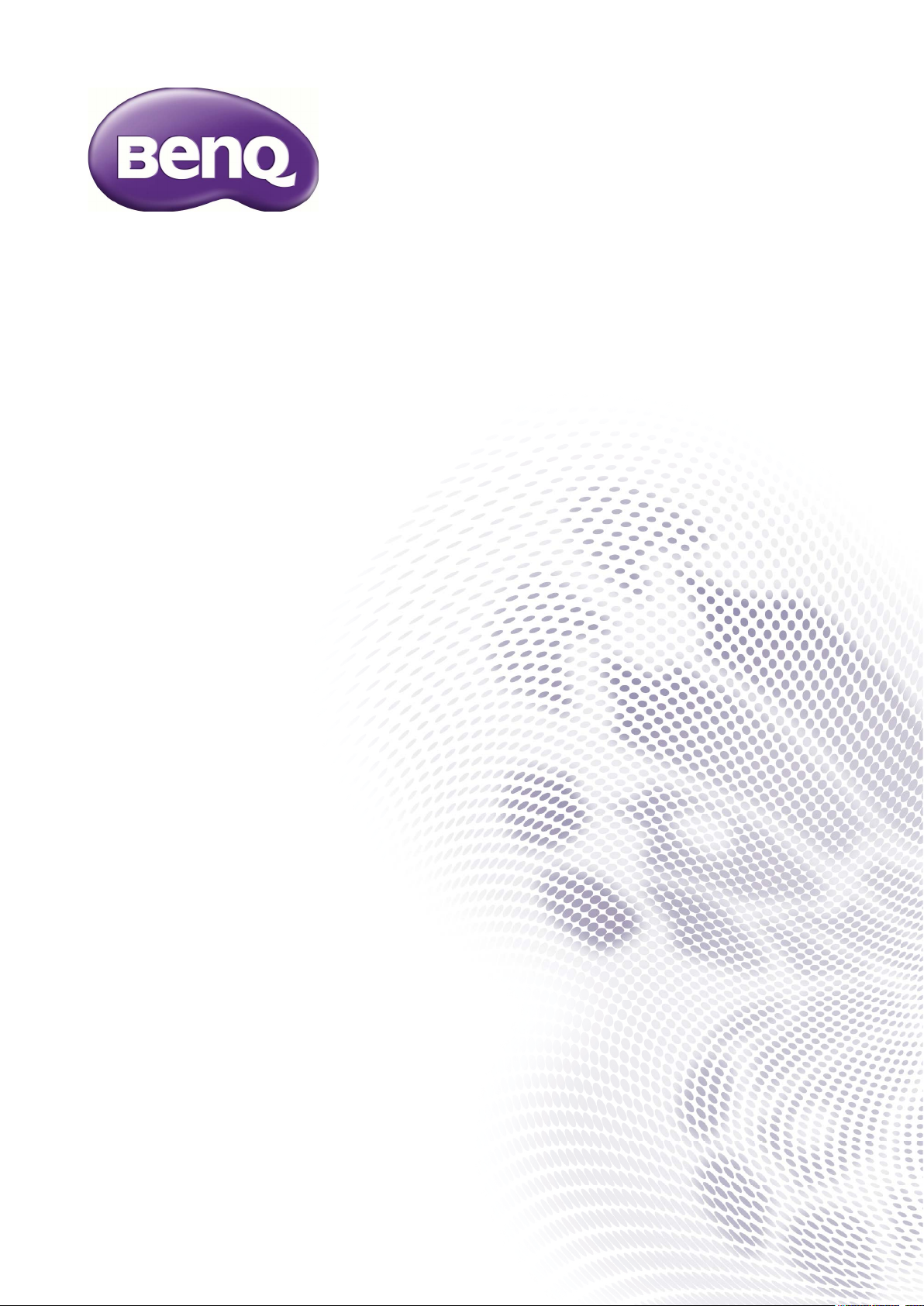
PX9510 / PW9520 / PU9530
Цифровой проектор
Руководство пользователя
2015/ 4/ 22
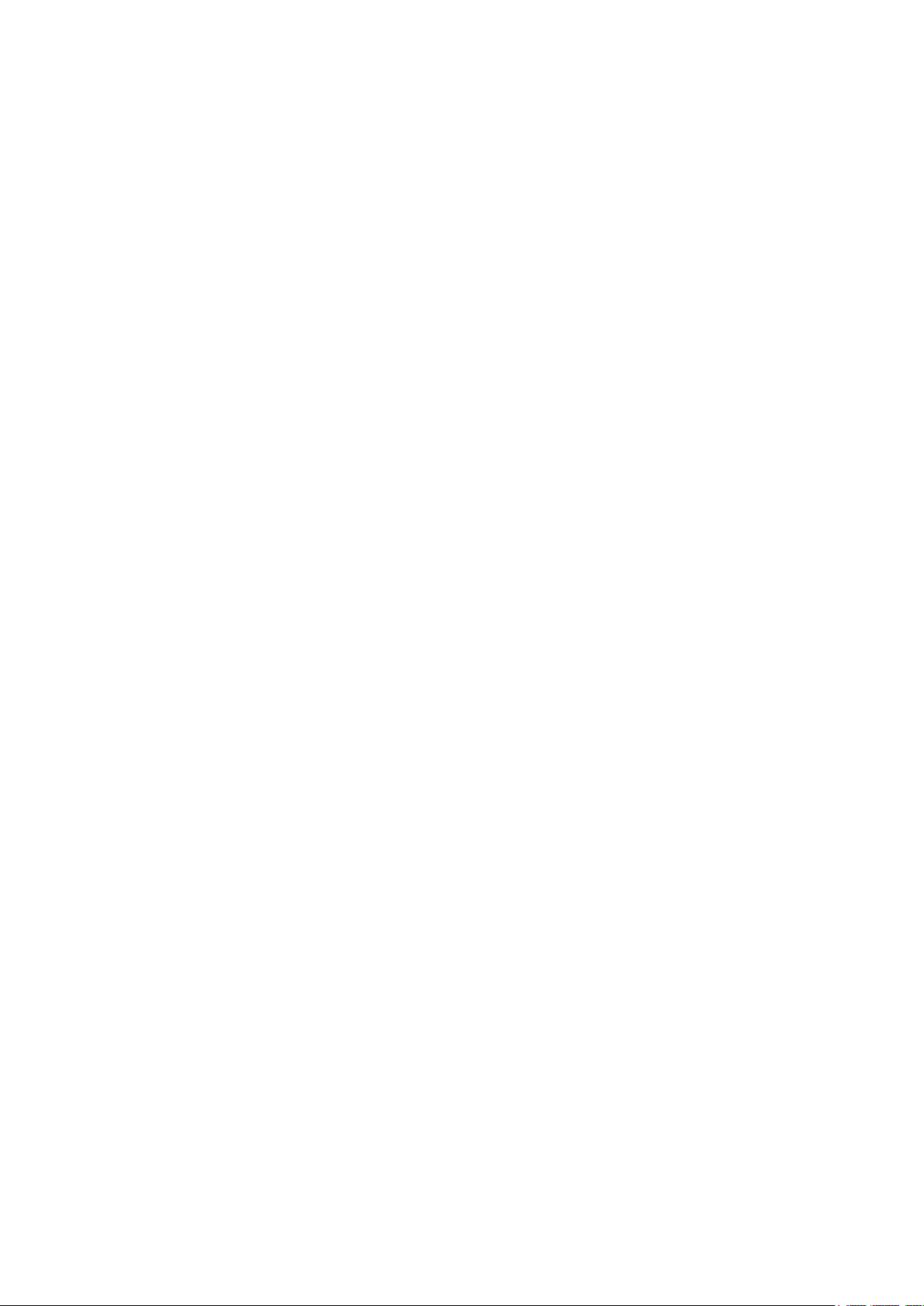
Содержание
Важные правила техники безопасности ...................................................... 4
Обзор .............................................................................................................. 7
Комплект поставки ..................................................................................................... 7
Внешний вид проектора ............................................................................................. 8
Вид спереди и сверху ........................................................................................ 8
Вид сзади ........................................................................................................... 8
Вид слева ........................................................................................................... 9
Вид сверху справа ............................................................................................. 9
Вид снизу .......................................................................................................... 10
Панель управления и функции ....................................................................... 11
Пульт ДУ и функции ........................................................................................ 12
Работа с пультом ДУ ....................................................................................... 13
Настройка и работа ..................................................................................... 14
Установка батареек в пульт ДУ............................................................................... 14
Подключение к проектору ........................................................................................ 14
Выбор и установка проекционного объектива ....................................................... 15
Установка или извлечение покупаемого отдельно объектива .................... 15
Установка нового объектива ........................................................................... 15
Использование винта защиты от кражи ................................................................. 15
Извлечение установленного объектива из проектора .......................................... 16
Выбор места для установки .................................................................................... 17
Проекционное расстояние и размер экрана .......................................................... 19
Диапазон регулировки сдвига объектива ............................................................... 21
Предотвращение несанкционированного использования проектора .................. 22
Блокировка проектора ..................................................................................... 22
Блокировка панели управления ..................................................................... 23
Физическая блокировка ................................................................................... 24
Подключения ................................................................................................ 25
Подготовка ............................................................................................................... 25
Подключение устройств DVI-D ................................................................................ 25
Подключение устройств компонентного видео...................................................... 27
Подключение компьютера ....................................................................................... 28
Подключение внешнего передатчика HDBaseT .................................................... 29
Подключение монитора ........................................................................................... 30
Использование проектора .......................................................................... 31
Подготовка ............................................................................................................... 31
Включение и выключение проектора ..................................................................... 32
Выбор источника входного сигнала ........................................................................ 33
Порядок выбора источника видео .................................................................. 33
Порядок работы с меню ........................................................................................... 34
Настройка проецируемого изображения ................................................................ 34
Настройка положения изображения .............................................................. 34
Точная настройка размера и резкости изображения .................................... 35
Настройка угла проецирования ...................................................................... 35
Коррекция искажения изображения ............................................................... 36
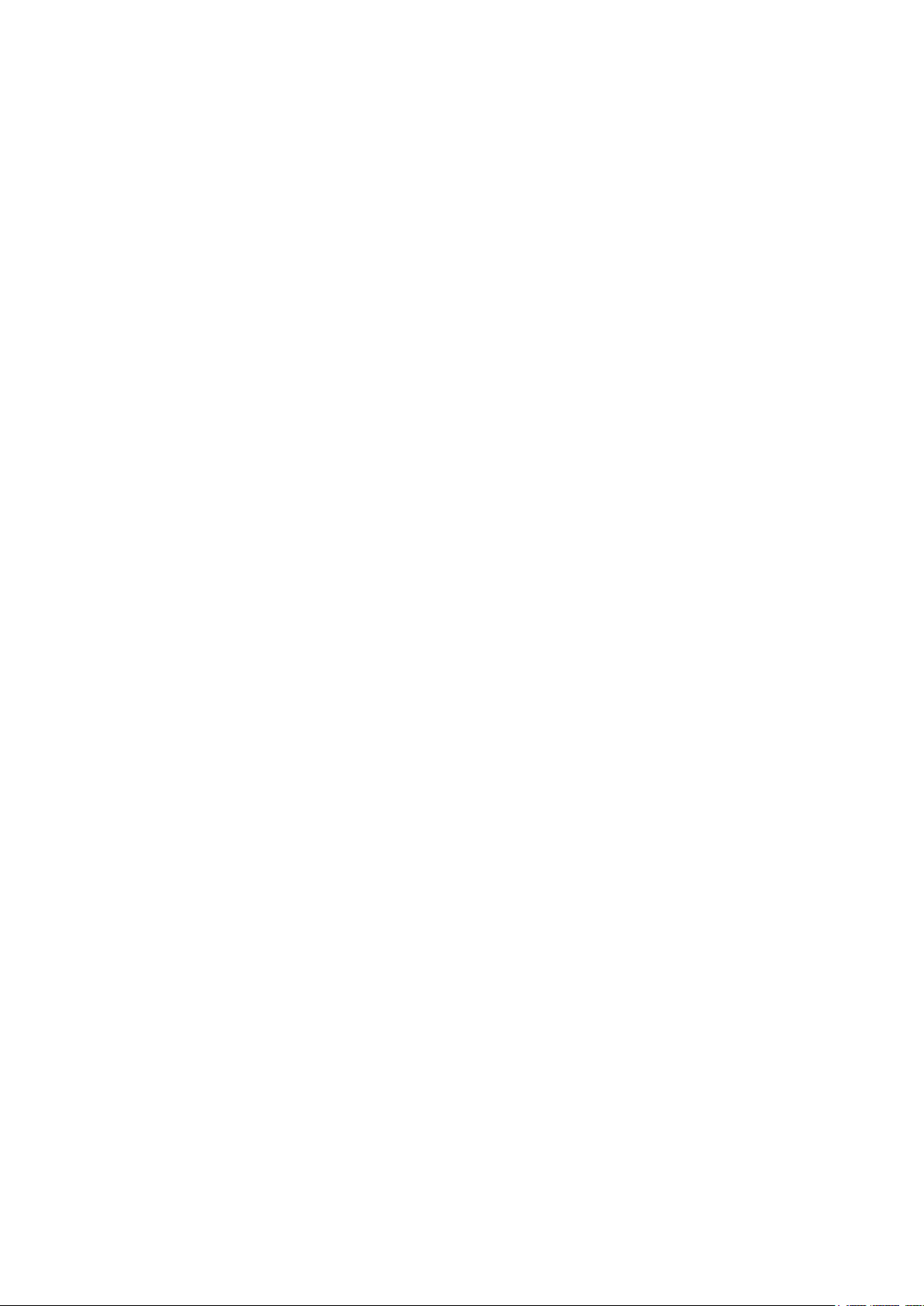
Автоматическая настройка изображения ...................................................... 36
Выключение проектора ............................................................................................ 36
Использование экранного меню ............................................................................. 38
Порядок работы с меню .................................................................................. 38
Навигация по экранному меню ....................................................................... 38
Экранные меню ........................................................................................................ 39
Схема меню ..................................................................................................... 39
ИЗОБР. ............................................................................................................. 43
доп наст ............................................................................................................ 45
Сигнал............................................................................................................... 46
Настройка ......................................................................................................... 48
доп наст ............................................................................................................ 51
Установка ......................................................................................................... 52
Сетевые настройки .......................................................................................... 54
СЕРВИС ............................................................................................................ 56
Дополнительная информация ................................................................... 59
Уход за проектором .................................................................................................. 59
Уход за проектором ......................................................................................... 59
Чистка объектива ..................................................................................................... 59
Чистка корпуса проектора ....................................................................................... 59
Хранение проектора ................................................................................................ 60
Перевозка проектора ............................................................................................... 60
Замена лампы .......................................................................................................... 60
Извлечение использованной лампы ...................................................................... 62
Установка покупаемого отдельно цветового колеса ............................................. 64
Чистка фильтров ...................................................................................................... 65
Поиск и устранение неисправностей ...................................................................... 67
Индикаторные сообщения .............................................................................. 67
Общие проблемы и способы их устранения ................................................. 69
Советы по устранению неисправностей ........................................................ 69
Проблемы с изображением ............................................................................ 69
Проблемы с лампой ........................................................................................ 70
Проблемы с пультом ДУ ................................................................................. 70
Технические характеристики ................................................................................... 71
Размеры ........................................................................................................... 73
Таблица синхронизации .................................................................................. 74
Синхронизация с ПК ........................................................................................ 74
Поддерживаемый видеорежим для 3D .......................................................... 75
Команды управления интерфейса RS232 ..................................................... 76
Управление проектором по сети ............................................................................. 80
Настройка проектора для сетевой работы .................................................... 80
Управление проектором через веб-браузер ................................................. 81
Projector status (Состояние проектора) .......................................................... 81
Alert mail setup (Настройка оповещений по эл. почте) ................................. 82
Страница управления Crestron ....................................................................... 83
BenQ ecoFACTS ....................................................................................................... 86
Авторские права .............................................................................................. 86
Отказ от ответственности ............................................................................... 86
Заявление в отношении гиперссылок и сторонних веб-сайтов ................... 87
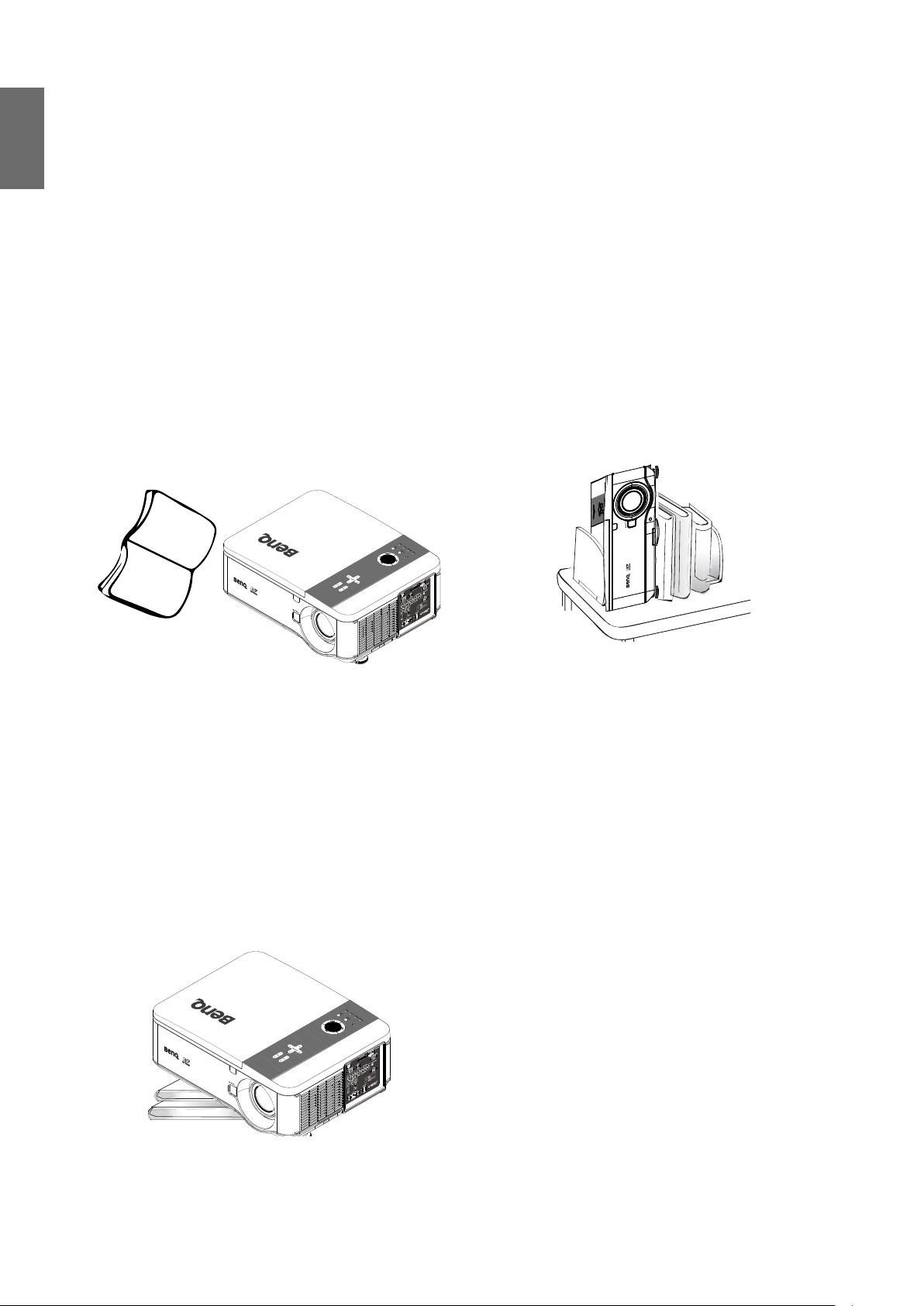
Русский
Благодарим вас за покупку этого качественного проектора BenQ. Для получения
оптимальных результатов внимательно прочтите данное руководство. Здесь
вы найдете информацию о системе меню управления и эксплуатации данного
проектора.
Важные правила техники безопасности
Ваш проектор разработан и протестирован в соответствии с последними
стандартами по безопасности оборудования информационных технологий. Тем не
менее, для безопасного использования этого аппарата необходимо выполнять все
инструкции, указанные в данном руководстве и на самом проекторе.
1. Перед работой с проектором
обязательно прочтите данное
руководство пользователя. Храните
данное руководство в надежном месте
для использования в дальнейшем.
Прочитайте
руководство
2. Во время работы проектор должен
быть установлен на ровной
горизонтальной поверхности.
-Не ставьте проектор на
неустойчивую поверхность, стойку
или стол, поскольку он может упасть
и быть поврежден.
-Не размещайте рядом с проектором
легко воспламеняющиеся предметы.
-Наклон влево или вправо не должен
превышать 10 градусов, а наклон
вперед или назад – 15 градусов.
3. Запрещается устанавливать проектор
вертикально на торец. Это может
привести к падению проектора и его
повреждению или выходу из строя.
4. Не устанавливайте проектор в
следующих местах:
-местах с недостаточной вентиляцией
или ограниченном пространстве.
Расстояние от стен должно быть
не менее 50 см, а вокруг проектора
должна обеспечиваться свободная
циркуляция воздуха.
-В местах с повышенной
температурой, например, в
автомобиле с закрытыми окнами.
-В местах с повышенной
влажностью, запыленностью
или задымленностью, где
возможно загрязнение оптических
компонентов, которое приведет
к сокращению срока службы
проектора и затемнению
изображения.
4
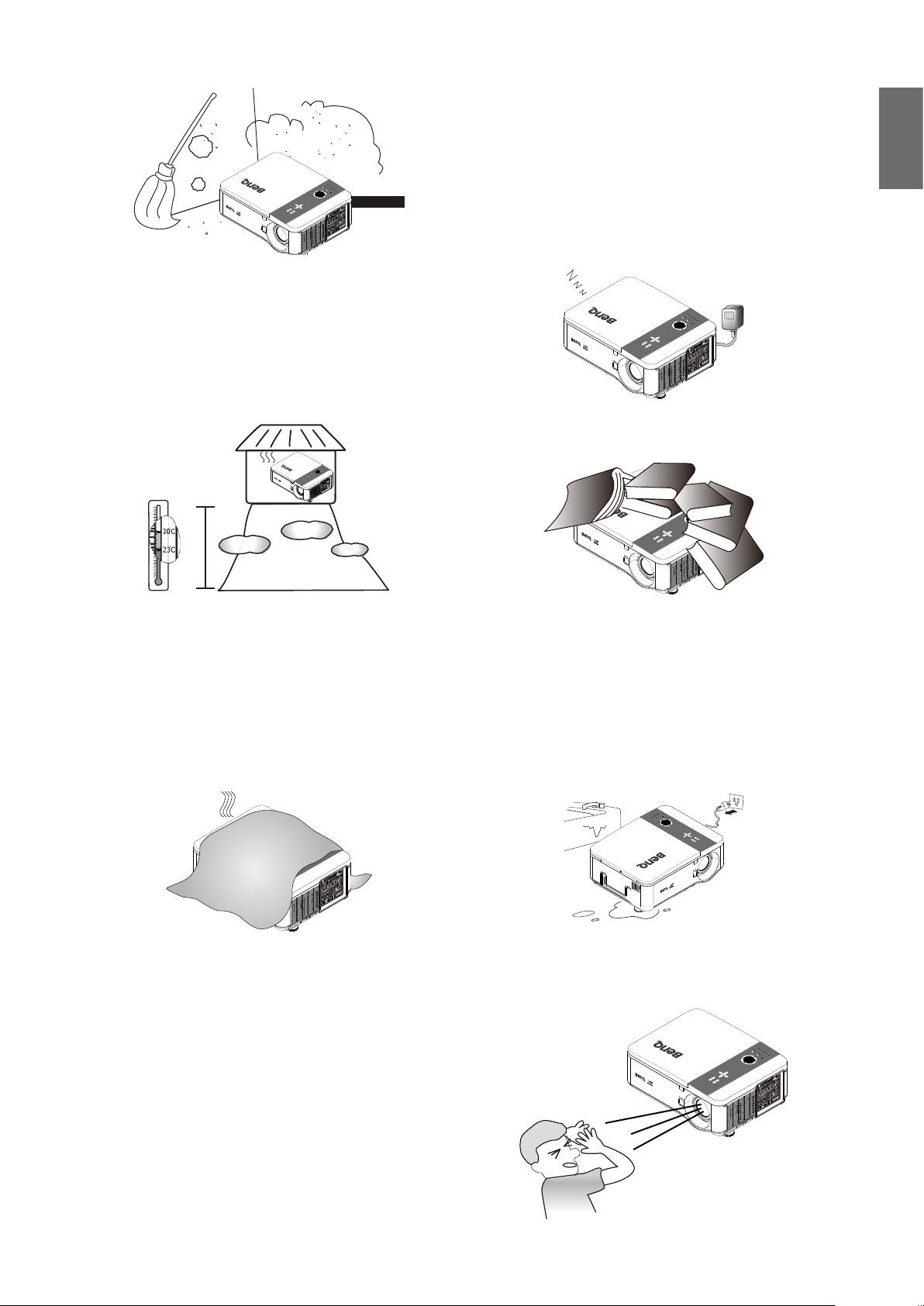
-Рядом с пожарной сигнализацией.
-В местах с температурой
окружающего воздуха выше
35°C/95°F.
-В местах, которые находятся на
высоте более 1500 метров/
4920 футов над уровнем моря.
49209840
feet
6. Если сетевое напряжение колеблется
в диапазоне ±10 В, то советуем
подключать проектор через
стабилизатор напряжения, устройство
защиты от бросков напряжения или
источник бесперебойного питания
(ИБП) в соответствии с вашей
конкретной ситуацией.
UPS
7. Не вставайте на проектор и не
ставьте на него никакие предметы.
Русский
5. Не закрывайте вентиляционные
отверстия проектора во время работы
(даже в режиме ожидания):
-Не накрывайте проектор никакими
предметами.
-Не ставьте проектор на одеяло,
постельные принадлежности и
другие мягкие поверхности.
8. Не ставьте емкости с жидкостью
на проектор или рядом с ним. При
попадании пролитой жидкости в
проектор гарантия аннулируется.
В случае попадания жидкости в
проектор выньте вилку шнура питания
из розетки и обратитесь в сервисный
центр BenQ для ремонта проектора.
9. Не смотрите прямо в объектив во
время работы проектора. Это может
причинить вред вашему зрению.
5
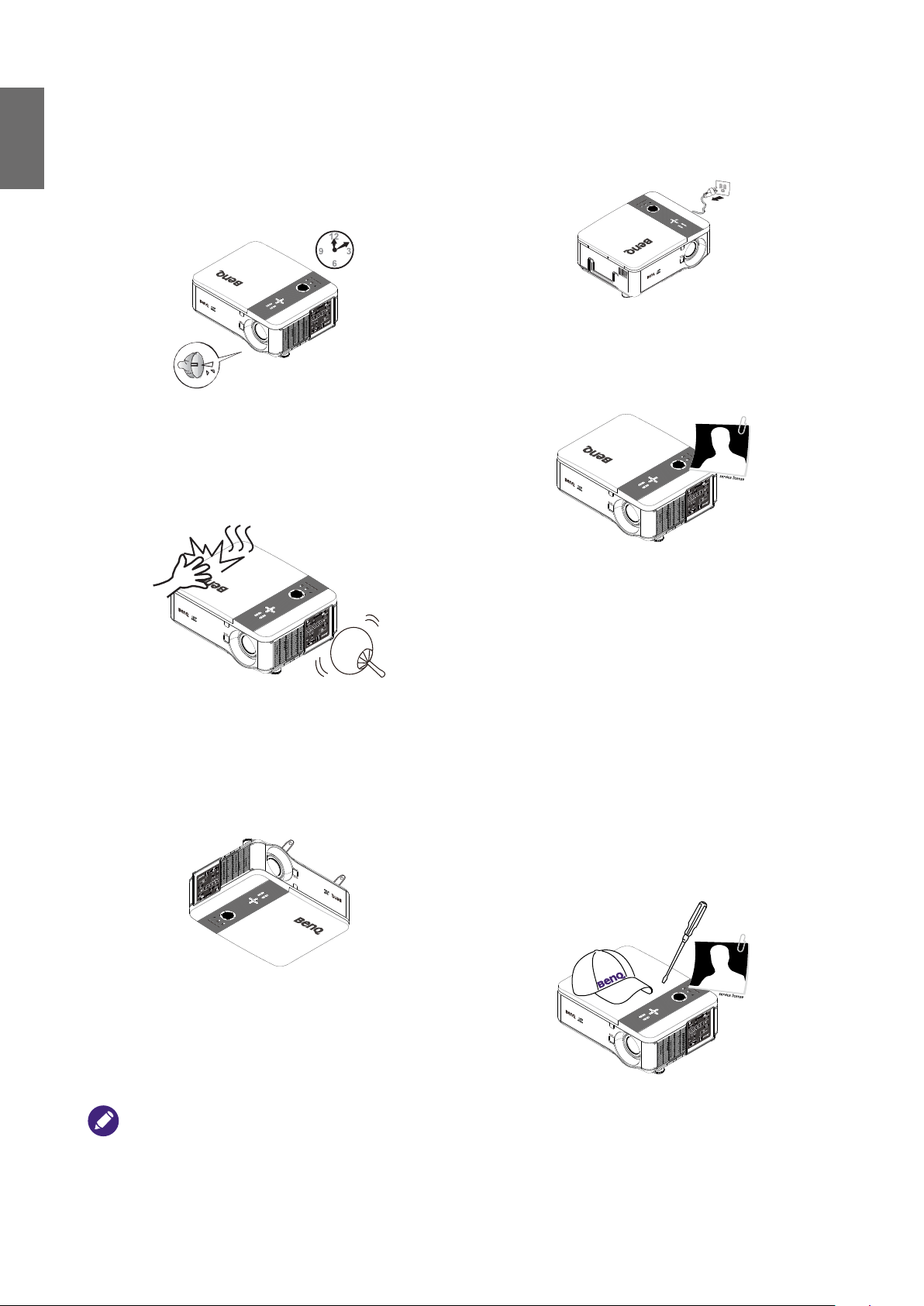
Русский
10. Не используйте лампы проектора
11. Во время работы лампа проектора
после истечения установленного для
них срока службы. При работе сверх
установленного срока службы лампа
может разбиться, хотя такое бывает
редко.
!!
очень сильно нагревается. Перед
заменой лампы нужно дать проектору
остыть в течение приблизительно 45
минут
13. Никогда не пытайтесь заменить
модуль лампы в проекторе, не
отключив проектор от сети и не
дождавшись, пока лампа остынет.
14. Если решите, что требуется
обслуживание или ремонт
проектора, то обращайтесь только к
квалифицированным специалистам.
!!
12. В случае крепления под потолком
этот проектор может проецировать
зеркально отображенные
изображения. Для монтажа
используйте только комплект BenQ
для потолочного крепления.
15. Не пытайтесь разбирать этот
проектор. Внутри проектора - опасное
для жизни высокое напряжение,
которое может стать причиной смерти
при случайном контакте с деталями,
находящимися под напряжением.
Единственным элементом, который
может обслуживать пользователь,
является лампа, находящаяся
под отдельной съемной крышкой.
Ни при каких обстоятельствах
нельзя отвинчивать или снимать
никакие другие крышки. Все виды
технического обслуживания должны
проводиться в сервисном центре.
Сохраните оригинальную упаковку, она может понадобиться в будущем для перевозки проектора.
6
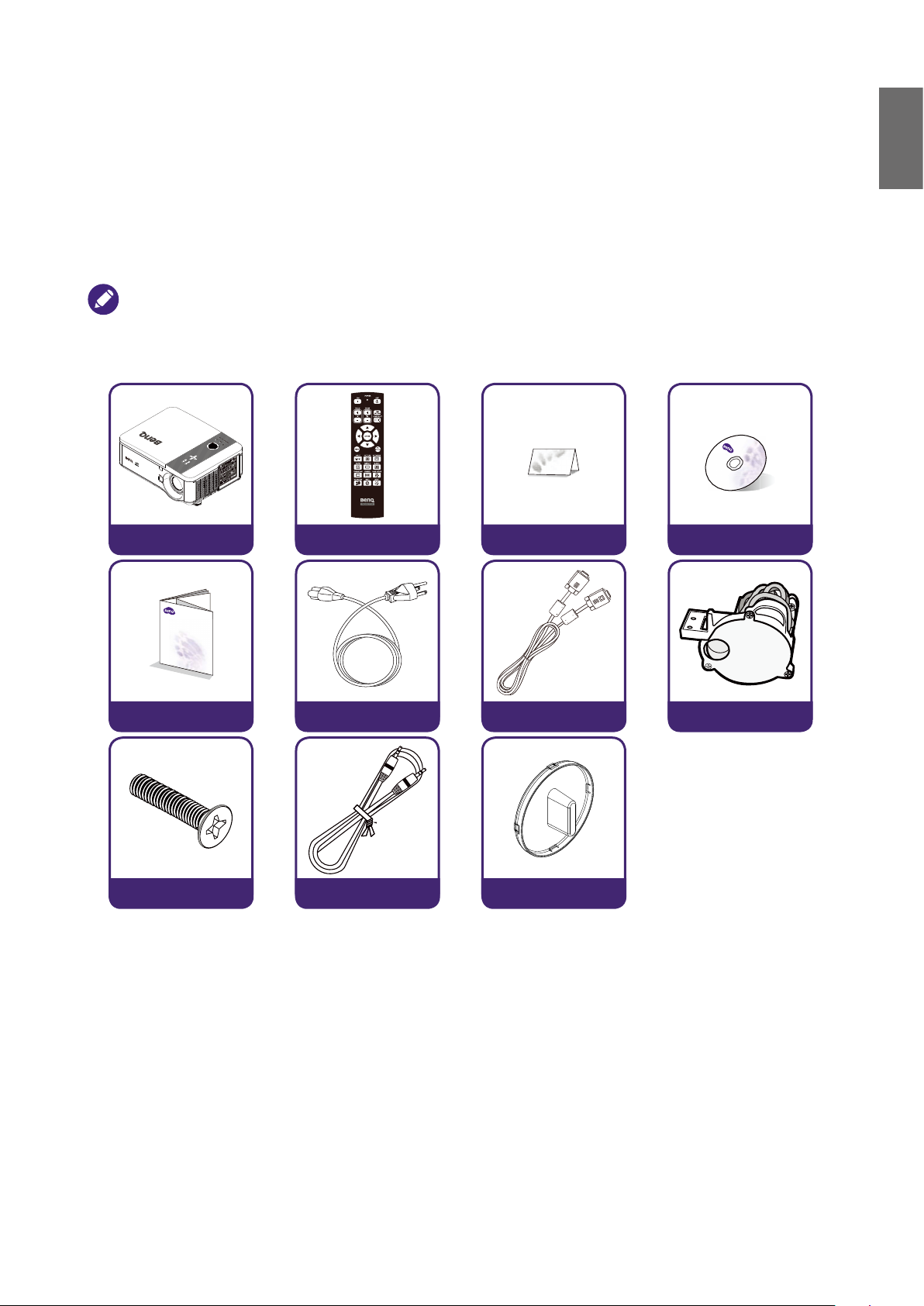
Обзор
Комплект поставки
Осторожно откройте коробку и убедитесь в наличии всех указанных ниже предметов.
Некоторые из этих предметов могут отсутствовать в зависимости от региона покупки.
Уточните это в месте покупки.
• В разных регионах проектор может поставляться с разными принадлежностями.
• Гарантийный талон прилагается только для некоторых регионов. Подробности уточните у
продавца.
Русский
Проектор без объектива
Краткое руководство
Винт для защиты от кражи
Пульт ДУ без батареек
типа AA
Шнур питания Кабель VGA Цветовое колесо
Кабель проводного
пульта ДУ
Гарантийный талон
Заглушка отверстия
объектива
Руководство пользователя
на компакт-диске
7
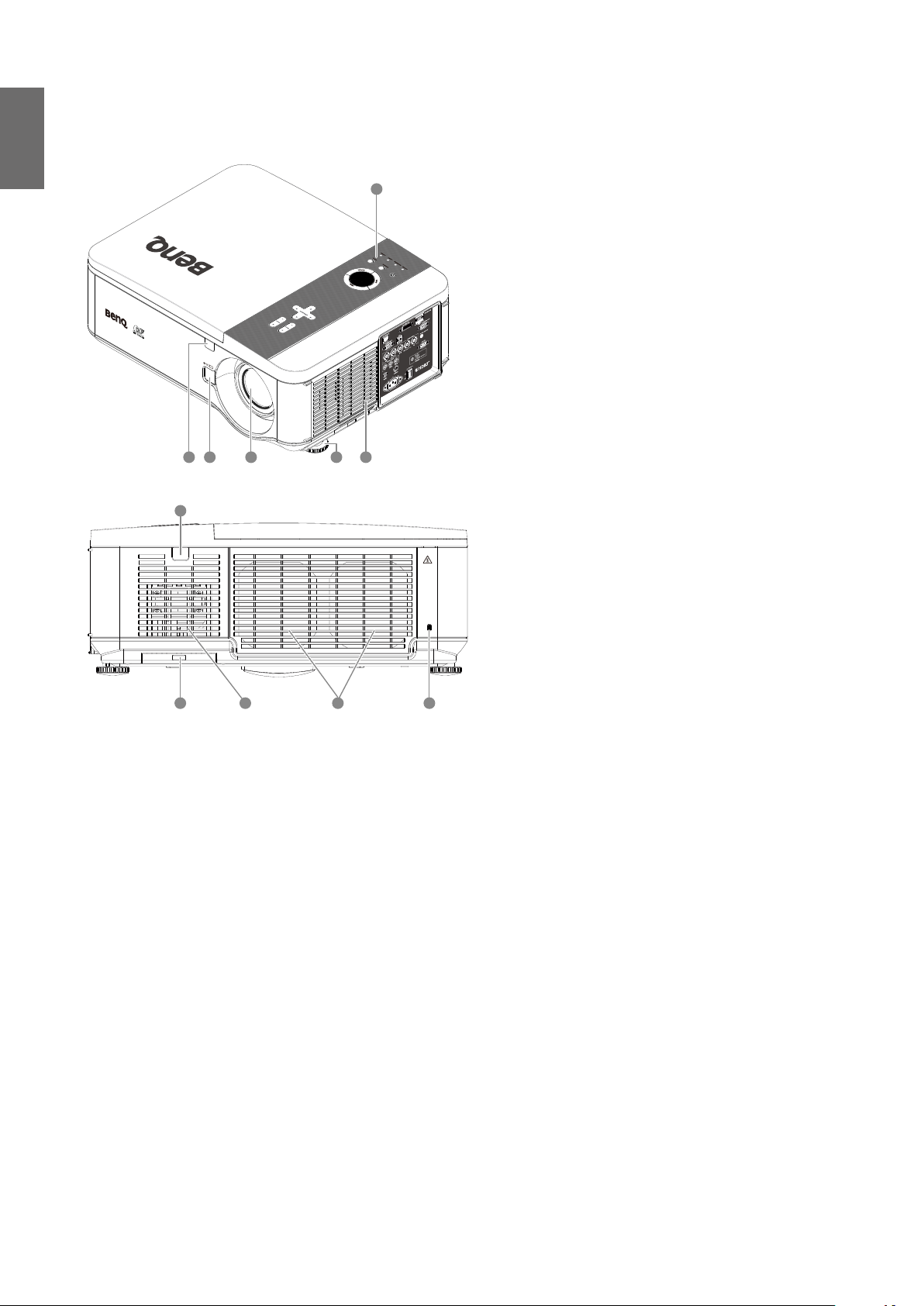
Русский
5 26
43
10
9 8 7
Внешний вид проектора
Вид спереди и сверху
Вид сзади
11
1
1. Панель управления
2. Впуск воздуха
3. Передний ИК-датчик
4. Кнопка смены объектива
5. Объектив (перед
использованием снимите
крышку с отверстия объектива)
6. Ножка регулировки уровня
проектора
7. Разъем для замка Kensington
8. Выпуск воздуха
9. Впуск воздуха
10. Воздушный фильтр
11. Задний ИК-датчик
8
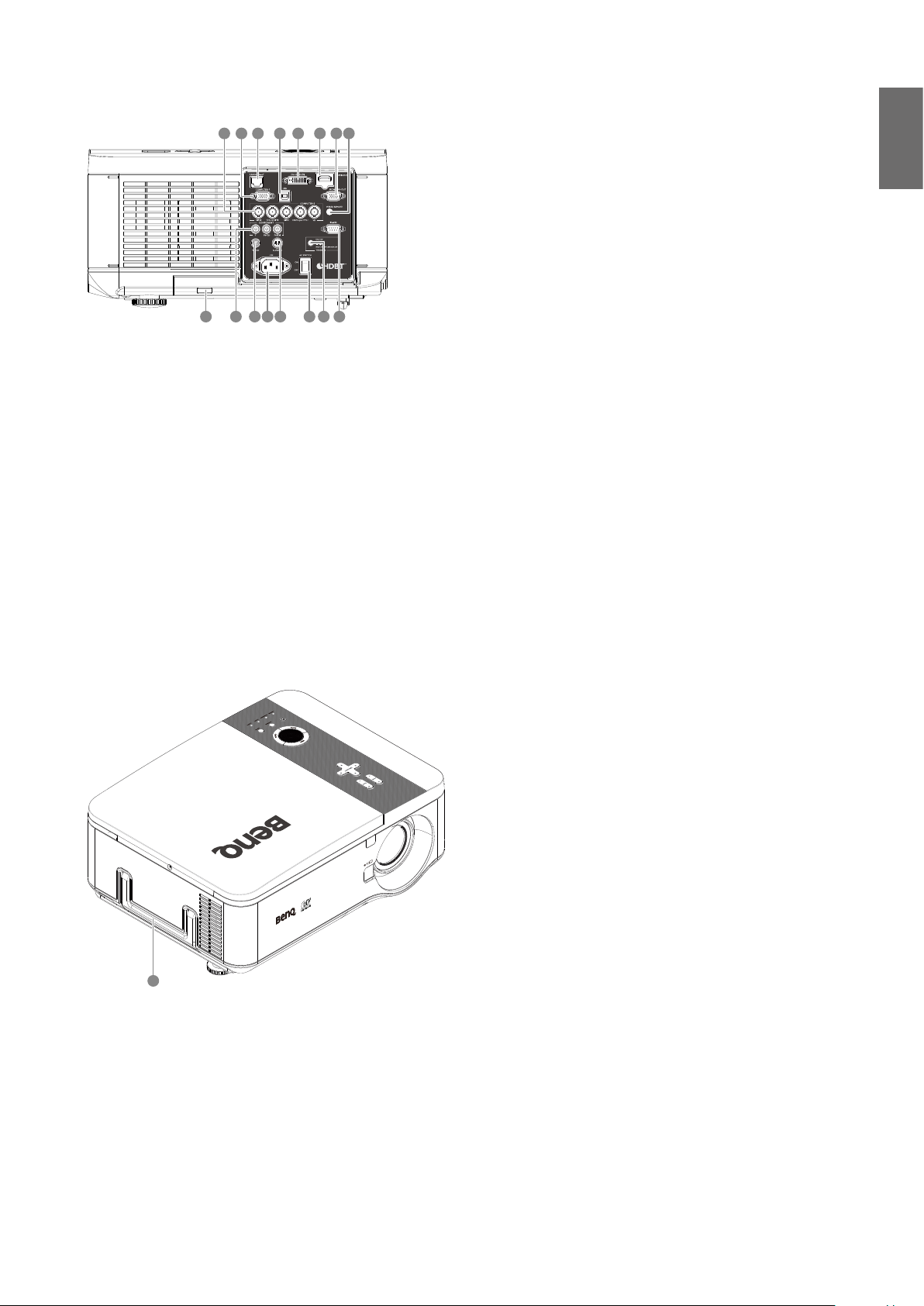
Вид слева
2320
25 2621 2422 27
28
12. компьютерный вход 2, RGBHV,
15 16 1817 191412 13
Y/Pb(CB)/Pr(Cr)
Русский
13. Computer 1, VGA
14. LAN/HDBaseT
15. USB-разъем для обслуживания
16. Вход DVI-D
17. HDMI (HDCP)
18. Выход монитора, только для
компьютерного входа 1.
19. WIRED REMOTE
20. Воздушный фильтр
21. Компонентный вход Y/Pb (Cb)/
Pr(Cr)
22. Видеовход
23. Гнездо подключения шнура
питания перем. тока
24. Вход S-VIDEO
Вид сверху справа
25. Выключатель сетевого питания
26. Выход триггера экрана
27. Входной разъем RS-232 для
управления
28. Ручка
9
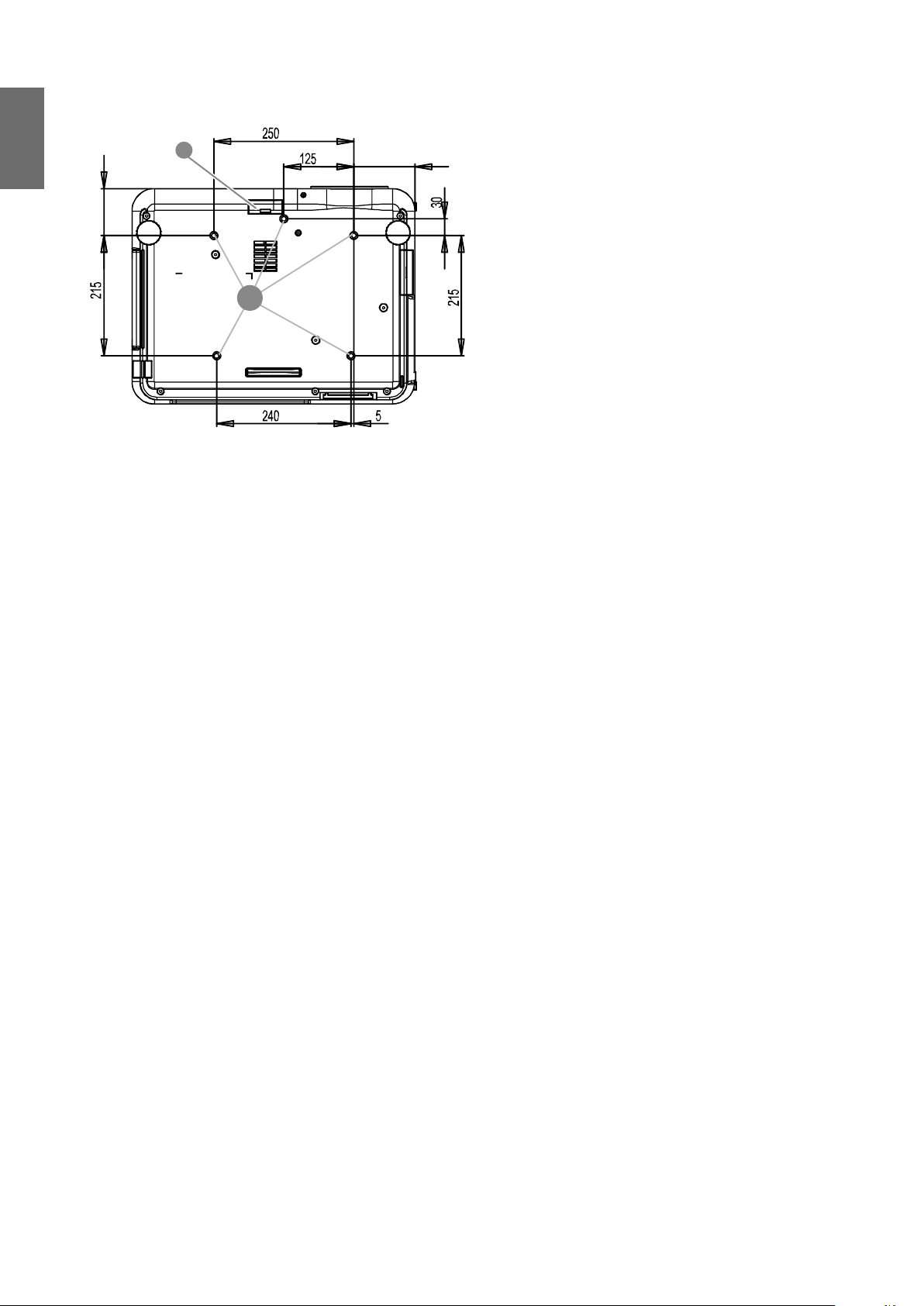
Русский
84
Вид снизу
30
29
109
29. Отверстия для монтажа под
потолком (Монтажный винт:
M4*12 мм)
30. Воздушный фильтр
10
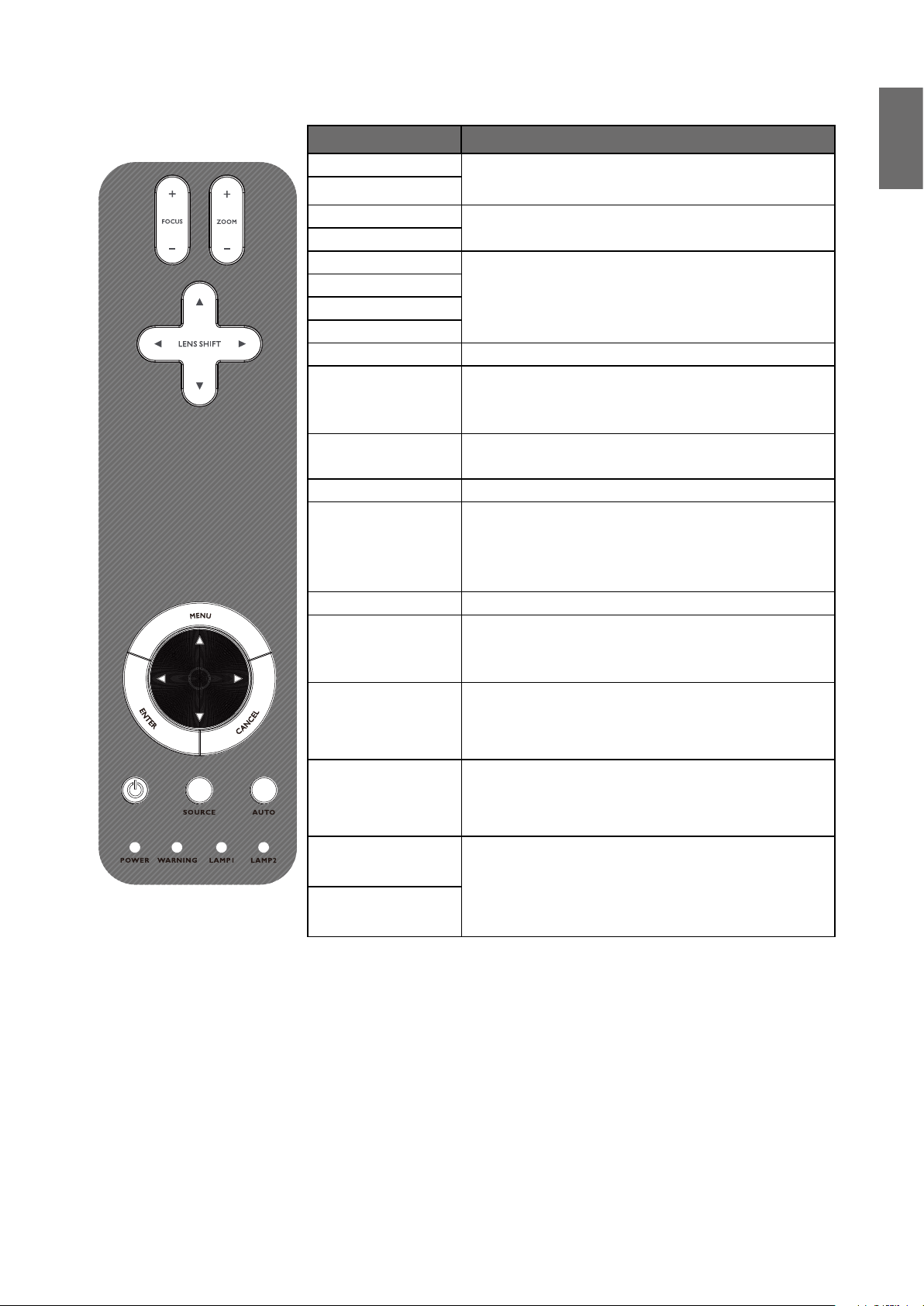
Панель управления и функции
Название Функция
FOCUS+
FOCUSZOOM+
ZOOMКнопка ВВЕРХ
Кнопка ВПРАВО
Кнопка ВНИЗ
Кнопка ВЛЕВО
MENU Открытие/закрытие экранного меню
Кнопки ВВЕРХ/
ВНИЗ/ВЛЕВО/
ВПРАВО
ENTER
CANCEL Закрытие экранного меню
ПИТАНИЕ
SOURCE Выбор источника входного сигнала
AUTO
POWER
(индикатор)
WARNING
(индикатор)
LAMP 1
(индикатор)
LAMP 2
(индикатор)
Русский
Фокусировка проецируемого изображения
Увеличение/уменьшение размера
проецируемого изображения
Управление смещением объектива для
сдвига изображения влево, вправо, вверх
или вниз
Навигация и изменение параметров в
экранном меню
Выбор или изменение параметров в
экранном меню
Включение или выключение проектора
(сначала нужно включить главный
выключатель питания). Нажмите, чтобы
перевести проектор в режим ожидания
Автосинхронизация для установки
оптимального размера изображения,
положения и разрешения
Зеленый / Красный / Оранжевый / мигает
См. раздел «Индикаторные сообщения»
на стр. 67
Зеленый / Красный / Оранжевый / мигает
См. раздел «Индикаторные сообщения»
на стр. 67
Зеленый / мигает,
См. раздел «Индикаторные сообщения»
на стр. 67
11
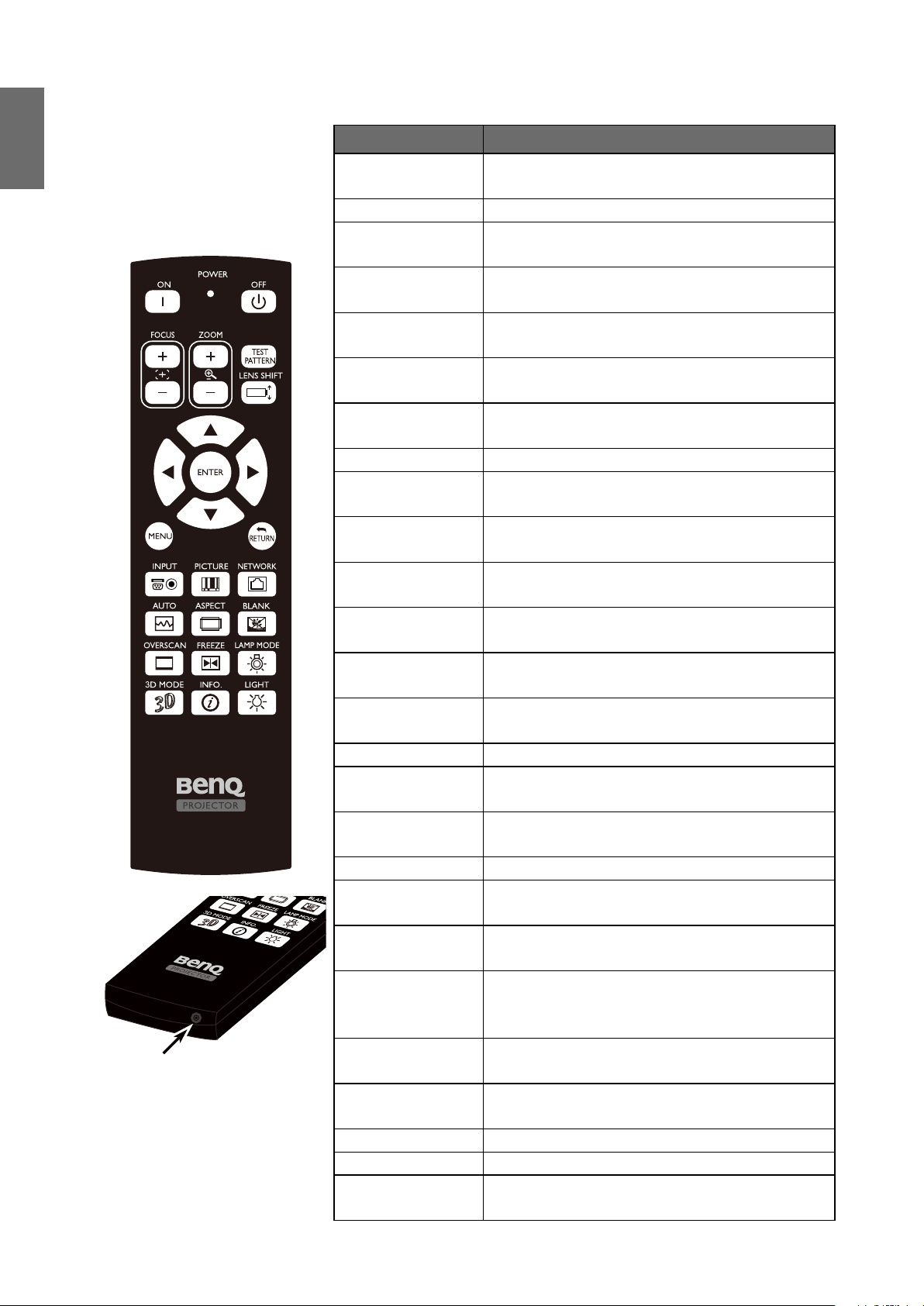
Русский
Пульт ДУ и функции
Гнездо проводного
дистанционного управления
Название Функция
Индикатор
состояния
Горит во время использования пульта
ДУ
ON Включение проектора
OFF Выключение проектора (режим
ожидания)
FOCUS+ Фокусировка проецируемого
изображения
FOCUS- Фокусировка проецируемого
изображения
ZOOM + Увеличение размера проецируемого
изображения
ZOOM - Уменьшение размера проецируемого
изображения
TEST PATTERN Выбор испытательной таблицы
LENS SHIFT Регулировка диапазона сдвига
объектива
ВВЕРХ Перемещение курсора вверх в
экранном меню
ВПРАВО Перемещение курсора вправо в
экранном меню или вход в подменю
ВНИЗ Перемещение курсора вниз в экранном
меню
ВЛЕВО Перемещение курсора Влево в
экранном меню или вход в подменю
ENTER Выбор или изменение параметров в
экранном меню
MENU Открытие главного экранного меню
RETURN Возврат на последнюю страницу
экранного меню или закрытие меню
INPUT Выбор источника входного сигнала для
отображения
PICTURE Открытие меню изображения
NETWORK Открытие меню «Сетевые настройки»
для настройки
AUTO Автоматическая регулировка фазы,
трекинга, размера и положения
ASPECT Настройка формата (соотношения
сторон экрана) проецируемого
изображения
OVERSCAN Включение или отключение функции
переразвертки (оверскана).
FREEZE Стоп-кадр/отмена стоп-кадра экранного
изображения
3D MODE Открытие меню режима 3D
INFO. Открытие меню Информация
LIGHT Подсветка кнопок на пульте ДУ в
течение 10 секунд.
12
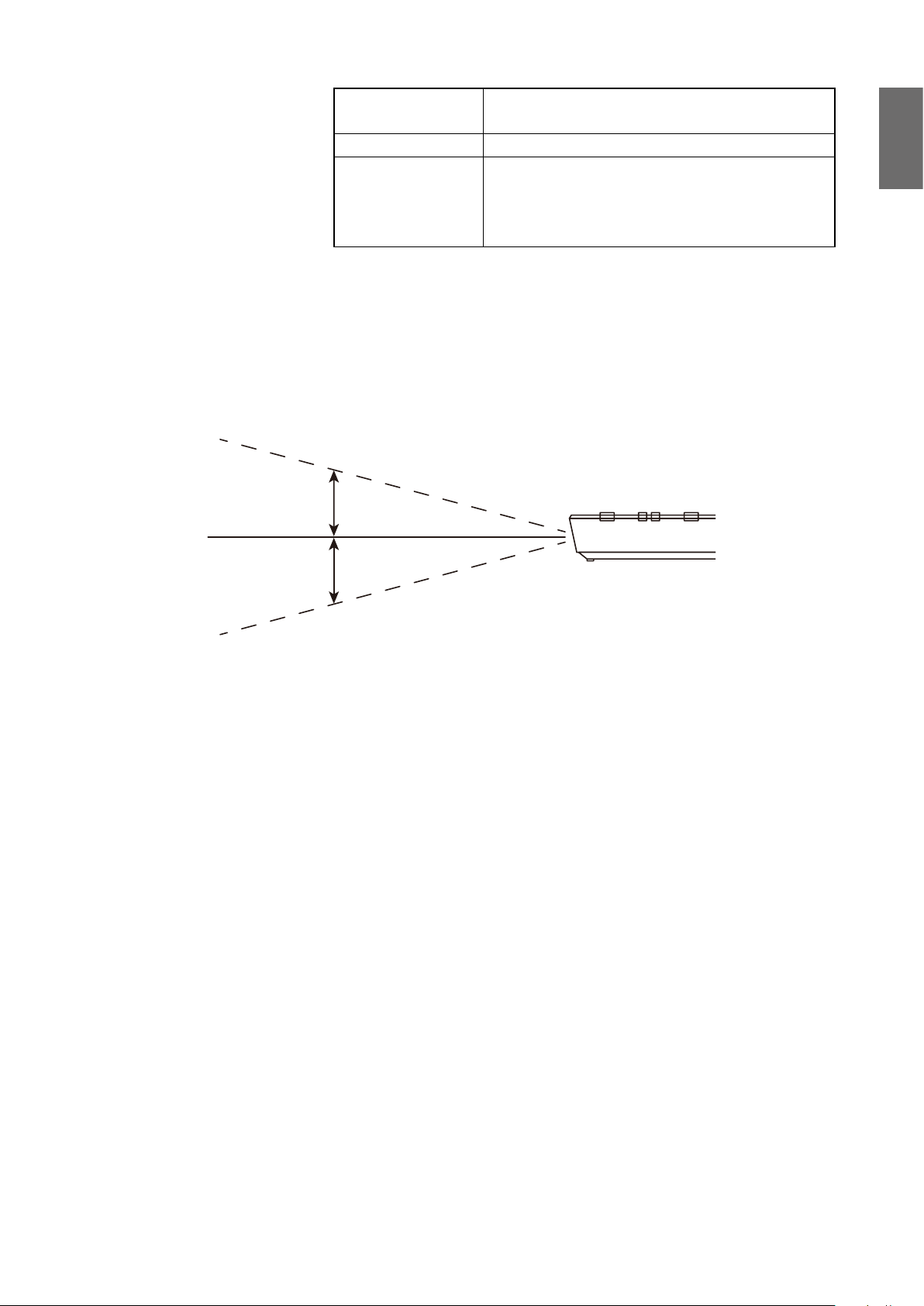
BLANK Включение или отключение функции
вывода изображения.
LAMP MODE Открытие меню «Настройки лампы»
Гнездо
проводного
дистанционного
Подключение кабеля дистанционного
управления к гнезду на корпусе
проектора
управления
Работа с пультом ДУ
• Убедитесь в том, что между пультом ДУ и инфракрасными (ИК) датчиками
проектора нет препятствий для передачи ИК-луча от пульта ДУ до проектора.
• Пульт ДУ действует на расстоянии до 7 метров и диапазоне углов отклонения
ИК луча от горизонтали до 30 градусов. Всегда направляйте пульт прямо на
проектор, так как большинство экранов также отражают ИК-луч на проектор.
15˚
Русский
15˚
13
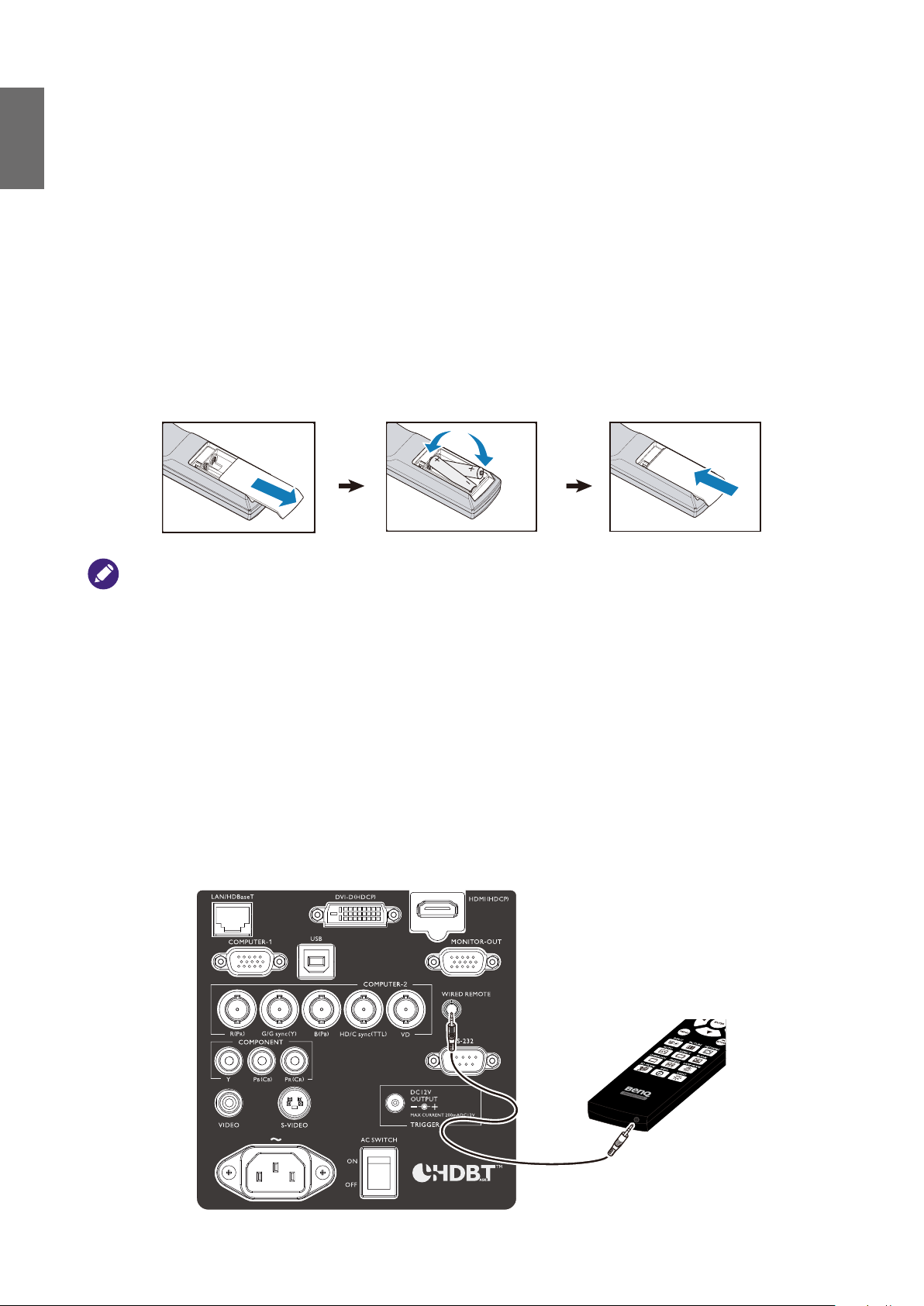
Русский
Настройка и работа
Установка батареек в пульт ДУ
1. Чтобы открыть крышку отсека батареек, переверните пульт ДУ нижней стороной
2. Извлеките (при необходимости) имеющиеся батарейки и установите
3. Установите крышку на место. Для этого совместите ее с корпусом и сдвиньте в
вверх, надавите пальцем крышку и сдвиньте ее в направлении, указанном
стрелкой. Крышка снимется.
две батарейки типа AA, соблюдая полярность, указанную на основании
отсека батареек. Положительный полюс (+) батарейки нужно направить к
положительному контакту, а отрицательный (-) — к отрицательному.
прежнее положение. Прекратите сдвигать крышку, когда услышите щелчок.
• Не используйте вместе старые и новые батарейки и батарейки разных типов.
• Не оставляйте пульт ДУ и батарейки в условиях повышенной температуры или влажности,
например, на кухне, в ванной комнате, сауне, солярии или в автомобиле с закрытыми стеклами.
• Выбрасывайте использованные батарейки в соответствии с инструкцией их изготовителя и
местными требованиями по защите окружающей среды.
• Если не собираетесь пользоваться пультом ДУ в течение долгого времени, то извлеките батарейки
из пульта, чтобы не повредить его из-за возможной утечки электролита из батареек.
Подключение к проектору
Если на пути ИК-сигнала от пульта ДУ к проектору есть препятствие или работе
пульта ДУ мешает свет люминесцентной лампы определенной высокой частоты, то
для управления проектором к нему можно подключиться с помощью стереозвукового
кабеля с миништекером M3.
14
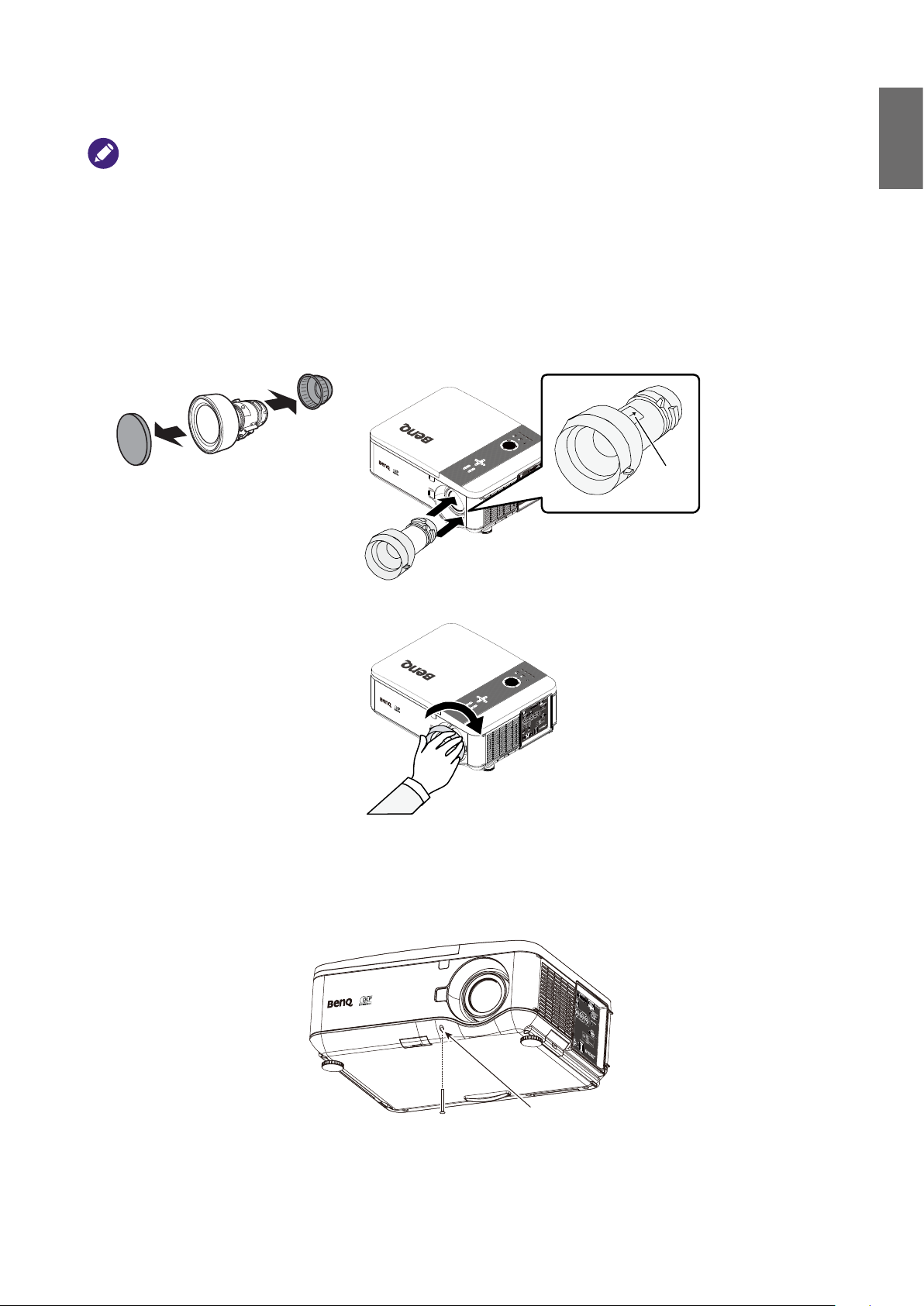
Выбор и установка проекционного объектива
!
Перед установкой в проектор покупаемого отдельно объектива обязательно снимите крышку с его
заднего торца. Если этого не сделать, то можно повредить проектор.
Установка или извлечение покупаемого отдельно объектива
Установка нового объектива
1. Снимите крышку объектива.
Вставьте объектив так, чтобы значок стрелки был сверху.
Значок
стрелки
Русский
2. Поворачивайте объектив по часовой стрелке, пока не услышите два щелчка.
Использование винта защиты от кражи
Использование винта защиты объектива от кражи. Затяните прилагаемый винт
защиты от кражи спереди на нижней части корпуса.
Винт для защиты
от кражи
15
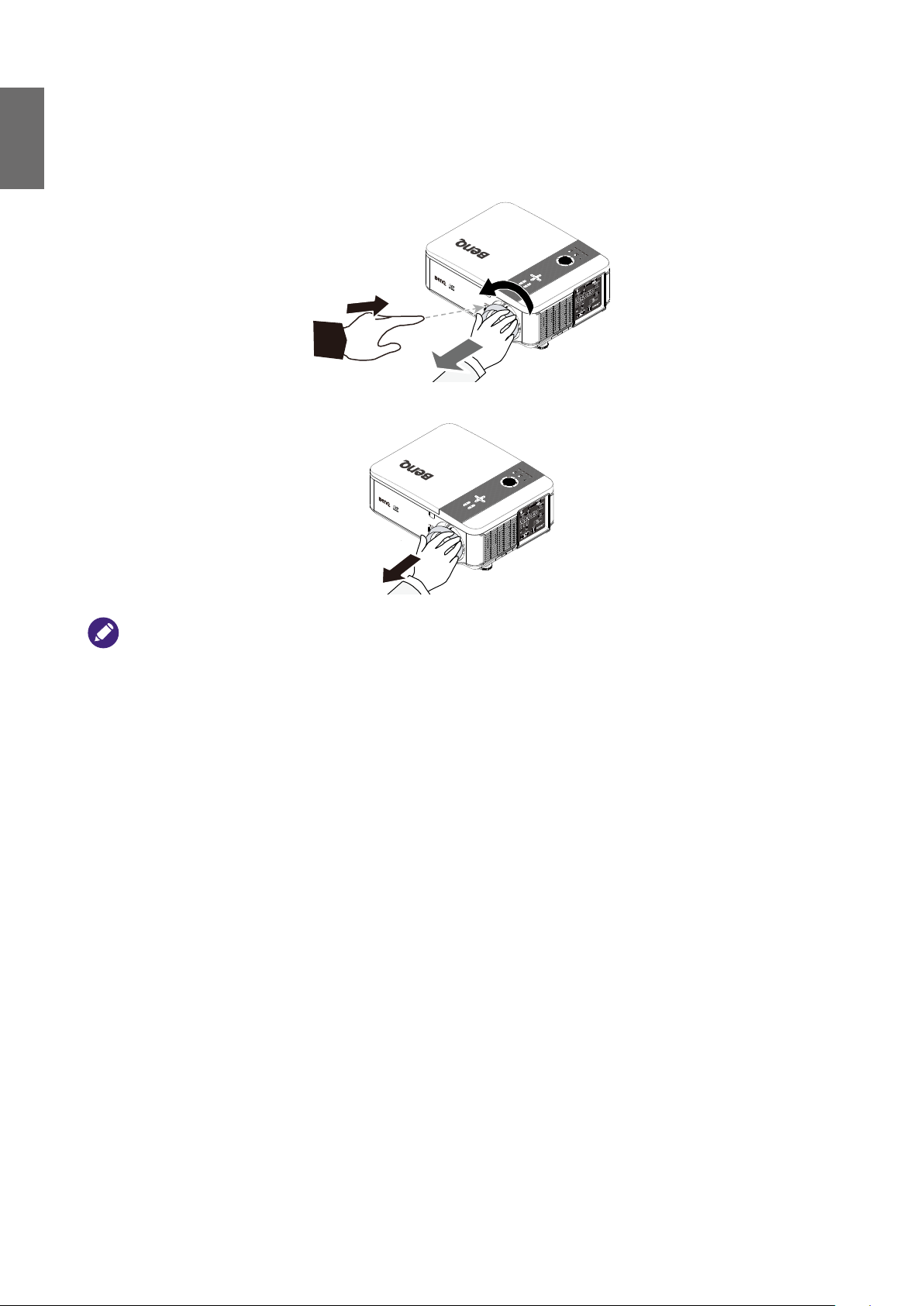
Русский
Извлечение установленного объектива из проектора
1. Нажмите кнопку СМЕНЫ ОБЪЕКТИВА до упора и поверните объектив против
2. Медленно вытяните установленный объектив.
часовой стрелки.
Установленный объектив выйдет из зацепления.
• Не трясите проектор или компоненты объектива и не давите на них слишком сильно, так как
проектор и компоненты объектива содержат прецизионные детали.
• Перед извлечением или установкой объектива обязательно выключите проектор, подождите, пока
остановятся охлаждающие вентиляторы, и выключите главный выключатель питания.
• Во время извлечения или установки объектива не касайтесь его поверхности.
• Следите за тем, чтобы на поверхности объектива не было отпечатков пальцев, пыли или масляных
пятен. Не царапайте поверхность объектива.
• Если вы извлекли объектив и поместили его на хранение, то наденьте на проектор крышку
объектива, чтобы внутрь не попала пыль или грязь.
16
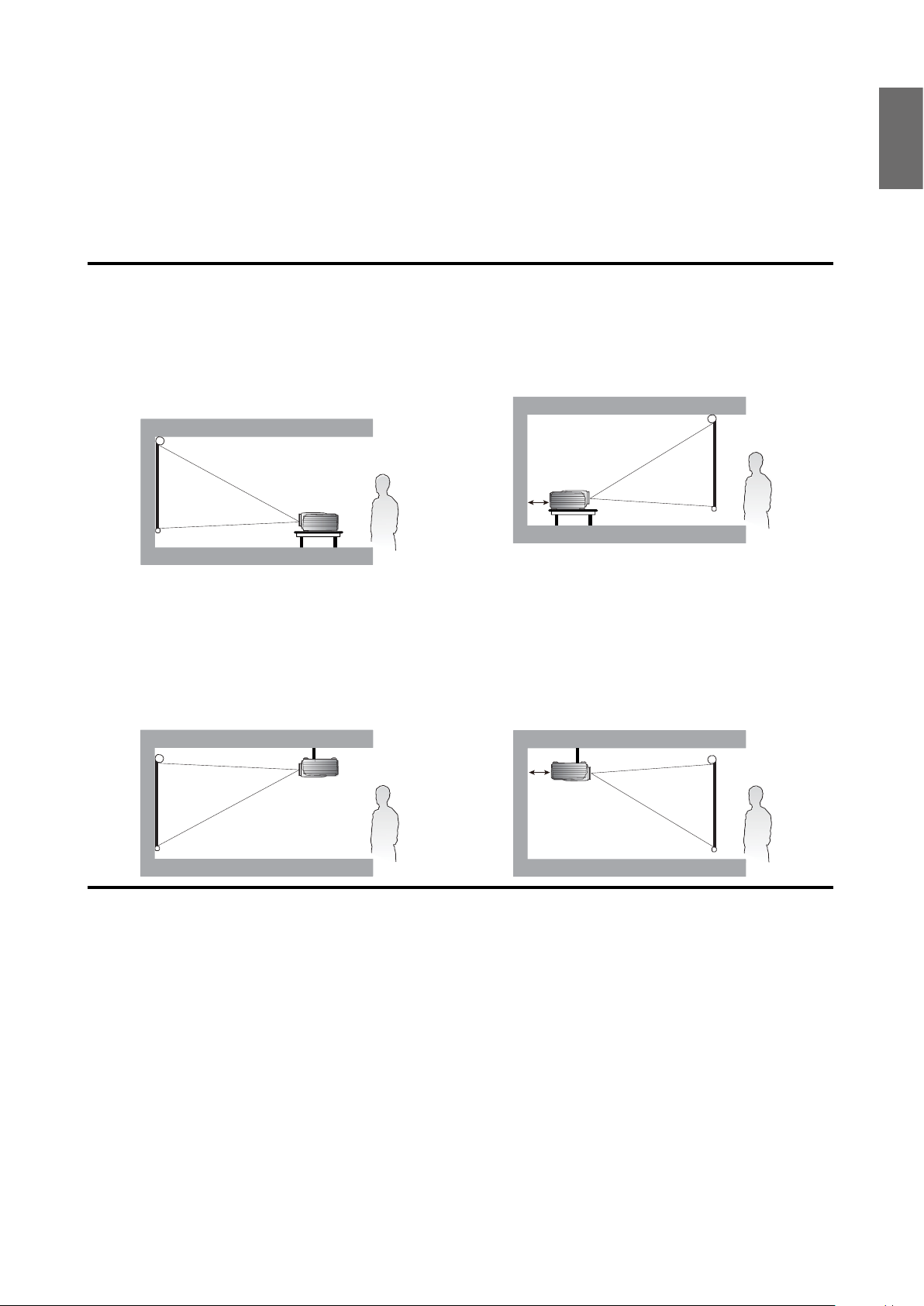
Выбор места для установки
Проектор рассчитан на установку в одном из следующих четырех положений.
Выбор положения при установке зависит от конкретного помещения и предпочтений
пользователя. Следует учитывать размер и расположение экрана, удобство
подключения к сетевой розетке, а также расположение другого оборудования и
расстояние от него до проектора.
Русский
1. Спереди на столе:
Проектор устанавливается на
столе перед экраном. Такой способ
установки используется чаще всего,
он удобен для быстрой настройки и
переноски проектора.
2. Спереди на потолке:
Проектор подвешивается вверх дном
под потолком перед экраном. Для
крепления проектора под потолком
необходимо купить комплект BenQ
для потолочного крепления.
3. Сзади на столе:
Проектор устанавливается на столе
сзади экрана. Для установки в этом
положении требуется специальный
экран для проецирования сзади.
70cm
4. Сзади на потолке:
Проектор подвешивается вверх
дном под потолком сзади экрана.
Для установки в этом положении
требуется специальный экран для
проецирования сзади и комплект
BenQ для потолочного крепления.
70cm
* Выбор места установки проектора:
Нажмите MENU и затем нажатием кнопок ◄/► выберите меню Установка.
Нажатием кнопок ▲/▼ выберите пункт Установка проектора и затем нажатием
кнопок ◄/► выберите нужное положение.
17
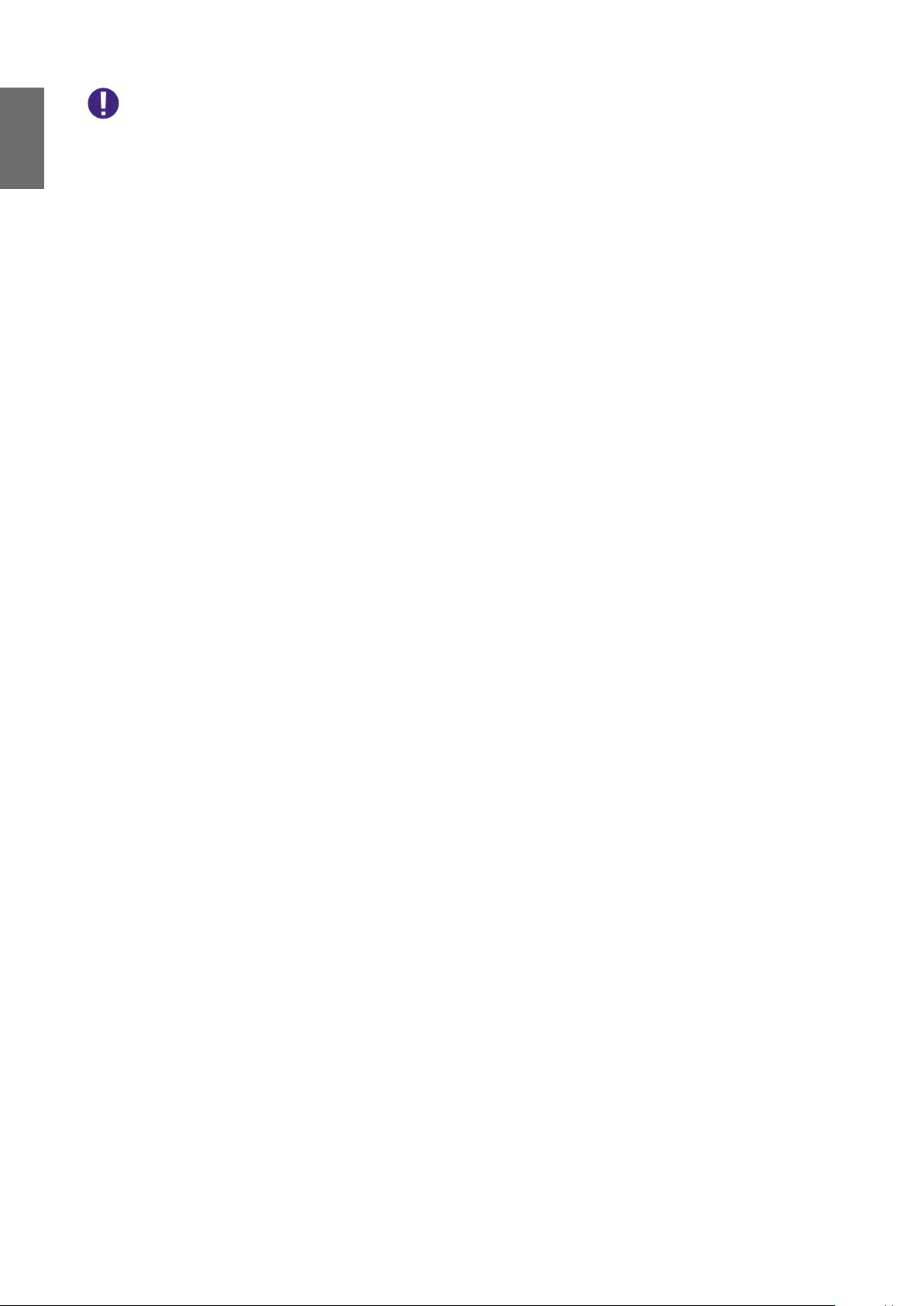
Русский
• Установку под потолком должен производить квалифицированный специалист. Дополнительные
• Устанавливайте проектор только на твердой ровной поверхности. Упавший проектор может выйти
• Не используйте проектор при экстремальной температуре. Проектор нужно использовать при
• Если проектор попадет во влажную, пыльную или задымленную среду, то экран повредится.
• Не перекрывайте вентиляционные отверстия на корпусе проектора. Для отвода тепла требуется
сведения можно узнать у вашего продавца. Советуем не устанавливать проектор самостоятельно.
из строя или причинить пользователю серьезную травму.
температуре в диапазоне от 41 до 104 градусов Фаренгейта (от 5 до 40 градусов Цельсия).
надлежащая вентиляция. Перекрытие вентиляционных отверстий приведет к неисправности
проектора.
18
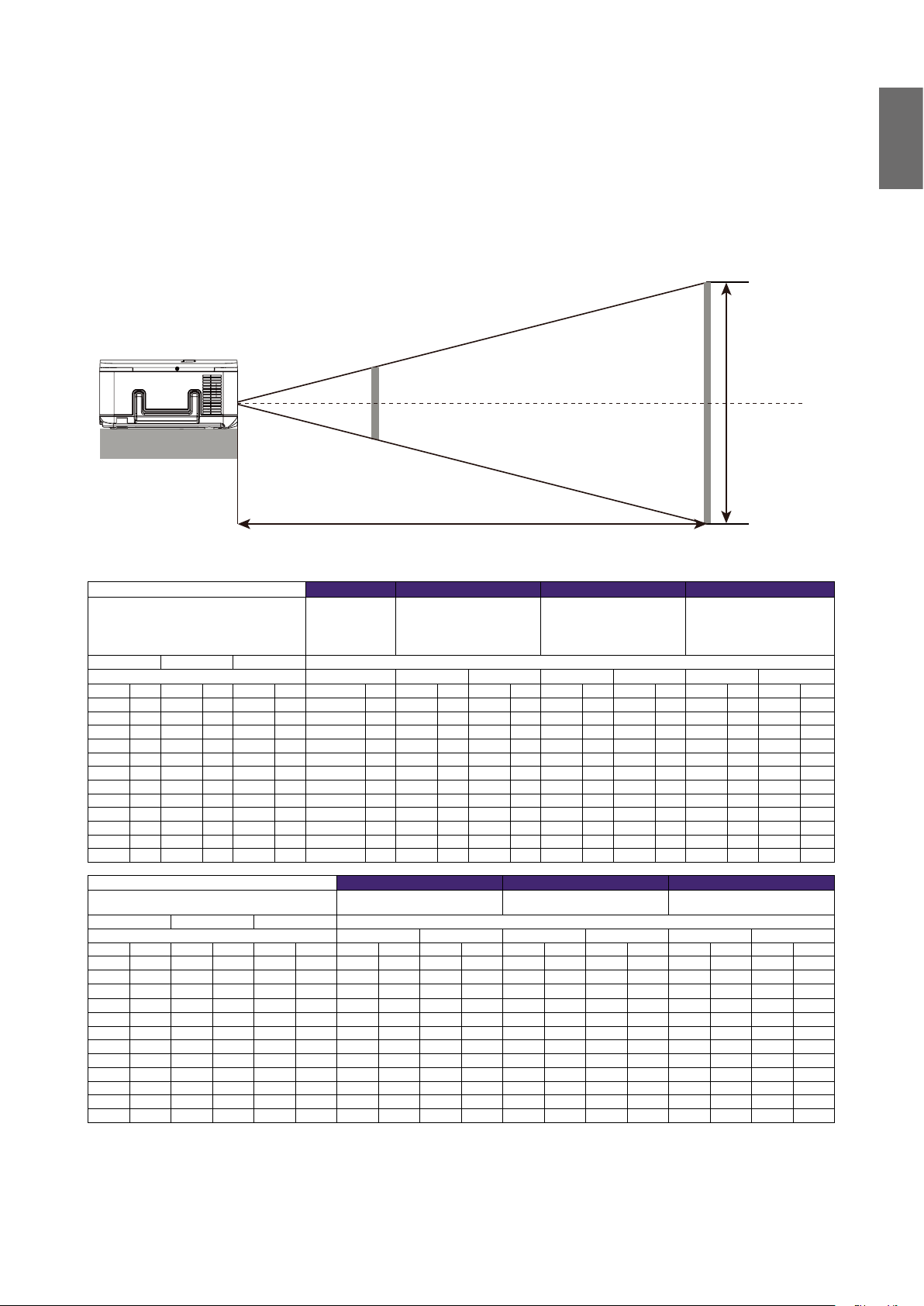
Проекционное расстояние и размер экрана
На примере PW9520 со стандартным объективом:
Чем дальше находится проектор от экрана или стены, тем крупнее изображение.
Минимальный размер изображения по диагонали составляет 40 дюймов (1 м),
когда проектор находится на расстоянии 79,8 дюймов (2,03 м) от стены или экрана.
Максимальный размер изображения составляет 500 дюймов (12,7 м), когда проектор
находится на расстоянии 1028 дюймов (26,11 м) от стены или экрана.
Центр
объектива
Основание
проектора
ЭКРАН
Расстояние (A)
Высота (B)
Русский
PW9520
Размер экрана
Диагональ Ширина Высота (B) Расстояние (A)
(дюймы) (м) (дюймы) (м) (дюймы) (м) (дюймы) (м) (дюймы) (м) (дюймы) (м) (дюймы) (м) (дюймы) (м) (дюймы) (м) (дюймы) (м)
40 1,02 34 0,86 21 0,54 26,4 0,67 43,6 1,11 63,1 1,60 60,2 1,53 79,8 2,03 77,6 1,97 130,5 3,31
50 1,27 42 1,08 26 0,67 33,5 0,85 55,0 1,40 79,3 2,01 75,9 1,93 100,4 2,55 97,8 2,48 163,9 4,16
60 1,52 51 1,29 32 0,81 40,5 1,03 66,4 1,69 95,5 2,43 91,7 2,33 121,0 3,07 117,9 3,00 197,3 5,01
80 2,03 68 1,72 42 1,08 54,7 1,39 89,3 2,27 128,0 3,25 123,1 3,13 162,3 4,12 158,3 4,02 264,1 6,71
100 2,54 85 2,15 53 1,35 68,8 1,75 112,1 2,85 160,5 4,08 154,5 3,93 203,5 5,17 198,7 5,05 330,9 8,41
120 3,05 102 2,58 64 1,62 82,9 2,11 135,0 3,43 193,0 4,90 186,0 4,72 244,7 6,22 239,0 6,07 397,7 10,10
150 3,81 127 3,23 79 2,02 104,1 2,64 169,2 4,30 241,7 6,14 233,1 5,92 306,5 7,79 299,6 7,61 498,0 12,65
180 4,57 153 3,88 95 2,42 125,3 3,18 203,5 5,17 290,4 7,38 280,3 7,12 368,4 9,36 360,1 9,15 598,2 15,19
200 5,08 170 4,31 106 2,69 139,4 3,54 226,4 5,75 322,9 8,20 311,7 7,92 409,6 10,40 400,5 10,17 665,0 16,89
300 7,62 254 6,46 159 4,04 210,0 5,33 340,6 8,65 485,3 12,33 468,9 11,91 615,7 15,64 602,3 15,30 999,0 25,38
400 10,16 339 8,62 212 5,38 280,6 7,13 454,8 11,55 647,7 16,45 626,1 15,90 821,9 20,88 804,1 20,42 1333,1 33,86
500 12,70 424 10,77 265 6,73 351,2 8,92 569,0 14,45 810,1 20,58 783,3 19,90 1028,0 26,11 1005,9 25,55 1667,1 42,35
Размер экрана
Диагональ Ширина Высота (B) Расстояние (A)
(дюймы) (м) (дюймы) (м) (дюймы) (м) (дюймы) (м) (дюймы) (м) (дюймы) (м) (дюймы) (м) (дюймы) (м) (дюймы) (м)
40 1,02 34 0,86 21 0,54 124,9 3,17 190,3 4,83 183,3 4,65 292,2 7,42 25,8 0,65 32,8 0,83
50 1,27 42 1,08 26 0,67 157,5 4,00 239,2 6,08 232,0 5,89 368,1 9,35 32,7 0,83 41,4 1,05
60 1,52 51 1,29 32 0,81 190,1 4,83 288,1 7,32 280,7 7,13 444,0 11,28 39,6 1,00 50,0 1,27
80 2,03 68 1,72 42 1,08 255,2 6,48 385,9 9,80 378,1 9,60 595,9 15,13 53,3 1,35 67,3 1,71
100 2,54 85 2,15 53 1,35 320,3 8,14 483,7 12,29 475,6 12,08 747,7 18,99 67,1 1,70 84,5 2,15
120 3,05 102 2,58 64 1,62 385,5 9,79 581,5 14,77 573,0 14,55 899,6 22,85 80,9 2,05 101,8 2,59
150 3,81 127 3,23 79 2,02 483,2 12,27 728,2 18,50 719,1 18,27 1127,3 28,63 101,6 2,58 127,6 3,24
180 4,57 153 3,88 95 2,42 580,9 14,75 874,9 22,22 865,3 21,98 1355,1 34,42 122,2 3,10 153,5 3,90
200 5,08 170 4,31 106 2,69 646,0 16,41 972,7 24,71 962,7 24,45 1506,9 38,28 136,0 3,45 170,8 4,34
300 7,62 254 6,46 159 4,04 971,7 24,68 1461,8 37,13 1449,9 36,83 2266,2 57,56 204,9 5,20 257,0 6,53
400 10,16 339 8,62 212 5,38 1297,3 32,95 1950,8 49,55 1937,1 49,20 3025,4 76,85 273,8 6,95 343,2 8,72
500 12,70 424 10,77 265 6,73 1623,0 41,22 2439,8 61,97 2424,2 61,58 3784,7 96,13 342,7 8,70 429,4 10,91
5J.JAM37.011 5J.JAM37.021 5J.JAM37.001 5J.JAM37.051
Широкоугольный
объектив с
фиксированным
фокусным
расстоянием
--- Широкий Теле Широкий Теле Широкий Теле
Объектив дальнего увеличения 1 Объектив дальнего увеличения 2 Широкоуг. объектив
Широкий Теле Широкий Теле Широкий Теле
Широкоугольный объектив
большого увеличения
5J.JAM37.031 5J.JAM37.041 5J.JAM37.061
Стандартный объектив Объектив полудальнего
увеличения 1
сверхдальнего увеличения
19
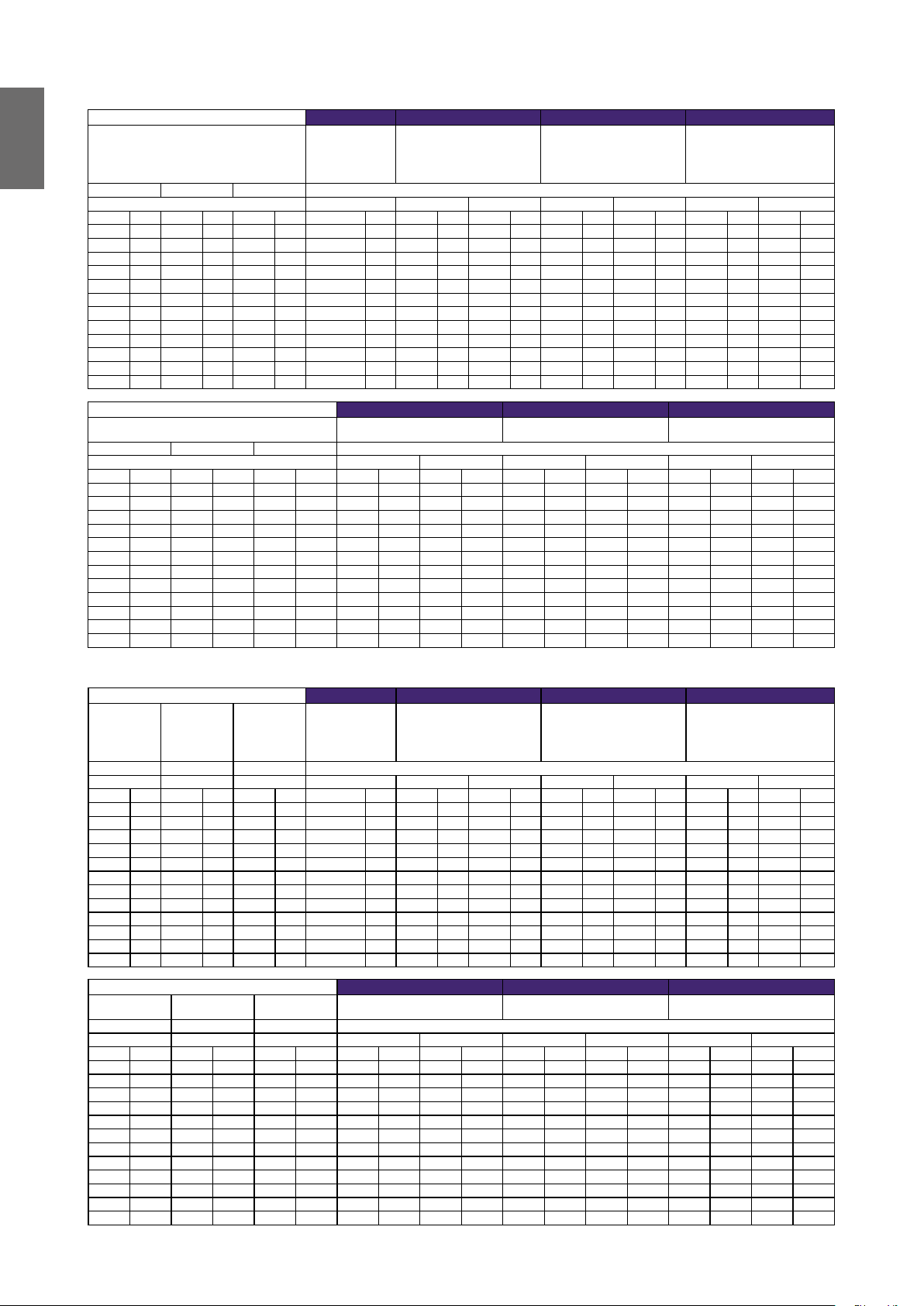
Русский
PX9510
(дюймы) (м) (дюймы) (м) (дюймы) (м) (дюймы) (м) (дюймы) (м) (дюймы) (м) (дюймы) (м) (дюймы) (м) (дюймы) (м) (дюймы) (м)
Размер экрана
Диагональ Ширина Высота (B) Расстояние (A)
40 1,02 32 0,81 24 0,61 24,5 0,62 40,4 1,03 58,5 1,49 55,8 1,42 74,1 1,88 71,9 1,83 121,3 3,08
50 1,27 40 1,02 30 0,76 31,0 0,79 51,0 1,30 73,6 1,87 70,4 1,79 93,2 2,37 90,7 2,30 152,4 3,87
60 1,52 48 1,22 36 0,91 37,6 0,96 61,6 1,57 88,8 2,25 85,1 2,16 112,4 2,86 109,5 2,78 183,5 4,66
80 2,03 64 1,63 48 1,22 50,8 1,29 82,9 2,11 119,0 3,02 114,3 2,90 150,8 3,83 147,0 3,73 245,7 6,24
100 2,54 80 2,03 60 1,52 63,9 1,62 104,1 2,65 149,2 3,79 143,5 3,65 189,1 4,80 184,6 4,69 307,9 7,82
120 3,05 96 2,44 72 1,83 77,1 1,96 125,4 3,18 179,4 4,56 172,8 4,39 227,4 5,78 222,1 5,64 370,1 9,40
150 3,81 120 3,05 90 2,29 96,8 2,46 157,3 3,99 224,8 5,71 216,7 5,50 285,0 7,24 278,4 7,07 463,4 11,77
180 4,57 144 3,66 108 2,74 116,6 2,96 189,1 4,80 270,1 6,86 260,5 6,62 342,5 8,70 334,8 8,50 556,7 14,14
200 5,08 160 4,06 120 3,05 129,7 3,30 210,4 5,34 300,3 7,63 289,8 7,36 380,8 9,67 372,3 9,46 618,9 15,72
300 7,62 240 6,1 180 4,57 195,5 4,97 316,6 8,04 451,5 11,47 436,0 11,07 572,6 14,54 560,0 14,23 930,0 23,62
400 10,16 320 8,13 240 6,1 261,3 6,64 422,9 10,74 602,6 15,31 582,2 14,79 764,3 19,41 747,8 18,99 1241,0 31,52
500 12,70 400 10,16 300 7,62 327,1 8,31 529,1 13,44 753,7 19,14 728,5 18,50 956,1 24,28 935,5 23,76 1552,0 39,42
5J.JAM37.011 5J.JAM37.021 5J.JAM37.001 5J.JAM37.051
Широкоугольный
объектив с
фиксированным
фокусным
расстоянием
--- Широкий Теле Широкий Теле Широкий Теле
Широкоугольный объектив
большого увеличения
Стандартный объектив Объектив полудальнего
увеличения 1
Размер экрана
Диагональ Ширина Высота (B) Расстояние (A)
(дюймы) (м) (дюймы) (м) (дюймы) (м) (дюймы) (м) (дюймы) (м) (дюймы) (м) (дюймы) (м) (дюймы) (м) (дюймы) (м)
40 1,02 32 0,81 24 0,61 115,9 2,94 176,8 4,49 169,6 4,31 271,2 6,89 23,9 0,61 30,4 0,77
50 1,27 40 1,02 30 0,76 146,2 3,71 222,3 5,65 215,0 5,46 341,9 8,68 30,3 0,77 38,4 0,98
60 1,52 48 1,22 36 0,91 176,5 4,48 267,9 6,80 260,3 6,61 412,6 10,48 36,7 0,93 46,5 1,18
80 2,03 64 1,63 48 1,22 237,1 6,02 358,9 9,12 350,9 8,91 554,0 14,07 49,5 1,26 62,5 1,59
100 2,54 80 2,03 60 1,52 297,7 7,56 450,0 11,43 441,6 11,22 695,3 17,66 62,4 1,58 78,6 2,00
120 3,05 96 2,44 72 1,83 358,2 9,10 541,0 13,74 532,2 13,52 836,7 21,25 75,2 1,91 94,7 2,40
150 3,81 120 3,05 90 2,29 449,1 11,41 677,6 17,21 668,2 16,97 1048,8 26,64 94,4 2,40 118,8 3,02
180 4,57 144 3,66 108 2,74 540,0 13,72 814,2 20,68 804,1 20,42 1260,9 32,03 113,7 2,89 142,9 3,63
200 5,08 160 4,06 120 3,05 600,6 15,26 905,3 22,99 894,8 22,73 1402,2 35,62 126,5 3,21 158,9 4,04
300 7,62 240 6,1 180 4,57 903,6 22,95 1360,5 34,56 1348,0 34,24 2109,1 53,57 190,7 4,84 239,2 6,08
400 10,16 320 8,13 240 6,1 1206,6 30,65 1815,8 46,12 1801,2 45,75 2816,0 71,53 254,9 6,47 319,5 8,12
500 12,70 400 10,16 300 7,62 1509,5 38,34 2271,1 57,69 2254,3 57,26 3522,9 89,48 319,1 8,10 399,9 10,16
5J.JAM37.031 5J.JAM37.041 5J.JAM37.061
Объектив дальнего увеличения 1 Объектив дальнего увеличения 2 Широкоуг. объектив
Широкий Теле Широкий Теле Широкий Теле
сверхдальнего увеличения
PU9530
Размер экрана
Диагональ Ширина Высота (B) Расстояние (A)
(дюймы) (м) (дюймы) (м) (дюймы) (м) (дюймы) (м) (дюймы) (м) (дюймы) (м) (дюймы) (м) (дюймы) (м) (дюймы) (м) (дюймы) (м)
40 1,02 34 0,86 21 0,54 25,1 0,64 41,4 1,05 59,9 1,52 57,2 1,45 75,8 1,93 73,6 1,87 124,1 3,15
50 1,27 42 1,08 26 0,67 31,8 0,81 52,3 1,33 75,4 1,92 72,1 1,83 95,5 2,42 92,9 2,36 155,9 3,96
60 1,52 51 1,29 32 0,81 38,5 0,98 63,1 1,60 90,9 2,31 87,1 2,21 115,1 2,92 112,1 2,85 187,8 4,77
80 2,03 68 1,72 42 1,08 52,0 1,32 84,9 2,16 121,8 3,09 117,0 2,97 154,3 3,92 150,5 3,82 251,4 6,39
100 2,54 85 2,15 53 1,35 65,5 1,66 106,6 2,71 152,7 3,88 147,0 3,73 193,5 4,92 188,9 4,80 315,0 8,00
120 3,05 102 2,58 64 1,62 78,9 2,01 128,4 3,26 183,6 4,66 176,9 4,49 232,8 5,91 227,6 5,78 378,6 9,62
150 3,81 127 3,23 79 2,02 99,1 2,52 161,0 4,09 230,0 5,84 221,8 5,63 291,6 7,41 285,0 7,24 474,1 12,04
180 4,57 153 3,88 95 2,42 119,3 3,03 193,6 4,92 276,4 7,02 266,7 6,77 350,5 8,90 342,6 8,70 569,5 14,47
200 5,08 170 4,31 106 2,69 132,8 3,37 215,3 5,47 307,3 7,81 296,6 7,53 389,7 9,90 381,0 9,68 633,1 16,08
300 7,62 254 6,46 159 4,04 200,1 5,08 324,0 8,23 461,9 11,73 446,3 11,34 585,9 14,9 573,2 14,56 951,2 24,16
400 10,16 339 8,62 212 5,38 267,4 6,79 432,7 10,99 616,6 15,66 595,9 15,14 782,3 19,87 765,3 19,44 1269,7 32,25
500 12,70 424 10,77 265 6,73 334,8 8,50 541,5 13,75 771,2 19,59 745,6 18,94 978,3 24,85 957,4 24,32 1587,8 40,33
5J.JAM37.011 5J.JAM37.021 5J.JAM37.001 5J.JAM37.051
Широкоугольный
объектив с
фиксированным
фокусным
расстоянием
--- Широкий Теле Широкий Теле Широкий Теле
Широкоугольный объектив
большого увеличения
Стандартный объектив
Объектив полудальнего
увеличения 1
Размер экрана
Диагональ Ширина Высота (B) Расстояние (A)
(дюймы) (м) (дюймы) (м) (дюймы) (м) (дюймы) (м) (дюймы) (м) (дюймы) (м) (дюймы) (м) (дюймы) (м) (дюймы) (м)
40 1,02 34 0,86 21 0,54 118,7 3,01 181,0 4,60 173,9 4,42 277,7 7,05 24,5 0,62 31,1 0,79
50 1,27 42 1,08 26 0,67 149,7 3,80 227,6 5,78 220,2 5,59 350,0 8,89 31,1 0,79 39,2 1,00
60 1,52 51 1,29 32 0,81 180,7 4,59 274,1 6,96 266,6 6,77 422,3 10,73 37,6 0,96 47,4 1,20
80 2,03 68 1,72 42 1,08 242,7 6,16 367,3 9,33 359,4 9,13 567,0 14,40 50,8 1,29 63,8 1,62
100 2,54 85 2,15 53 1,35 304,3 7,73 460,4 11,70 452,1 11,48 711,6 18,07 63,9 1,62 80,2 2,04
120 3,05 102 2,58 64 1,62 366,7 9,31 553,6 14,06 544,9 13,84 856,2 21,75 77,1 1,96 96,6 2,45
150 3,81 127 3,23 79 2,02 459,4 11,67 693,3 17,61 684,0 17,37 1073,1 27,26 96,8 2,46 121,1 3,08
180 4,57 153 3,88 95 2,42 552,4 14,03 833,0 21,16 823,1 20,91 1290,1 32,77 116,5 2,96 145,7 3,70
200 5,08 170 4,31 106 2,69 614,7 15,6 926,4 23,53 915,9 23,26 1434,7 36,44 129,7 3,29 162,1 4,12
300 7,62 254 6,46 159 4,04 924,0 23,47 1392,1 35,36 1379,6 35,04 2157,8 54,81 195,4 4,96 244,0 6,20
400 10,16 339 8,62 212 5,38 1233,9 31,34 1857,9 47,19 1843,3 46,82 2880,9 73,18 261,2 6,63 325,9 8,28
500 12,70 424 10,77 265 6,73 1543,7 39,21 2323,6 59,02 2307,1 58,60 3604,0 91,54 326,9 8,30 407,7 10,36
5J.JAM37.031 5J.JAM37.041 5J.JAM37.061
Объектив дальнего увеличения 1 Объектив дальнего увеличения 2
Широкий Теле Широкий Теле Широкий Теле
Широкоуг. объектив
сверхдальнего увеличения
20
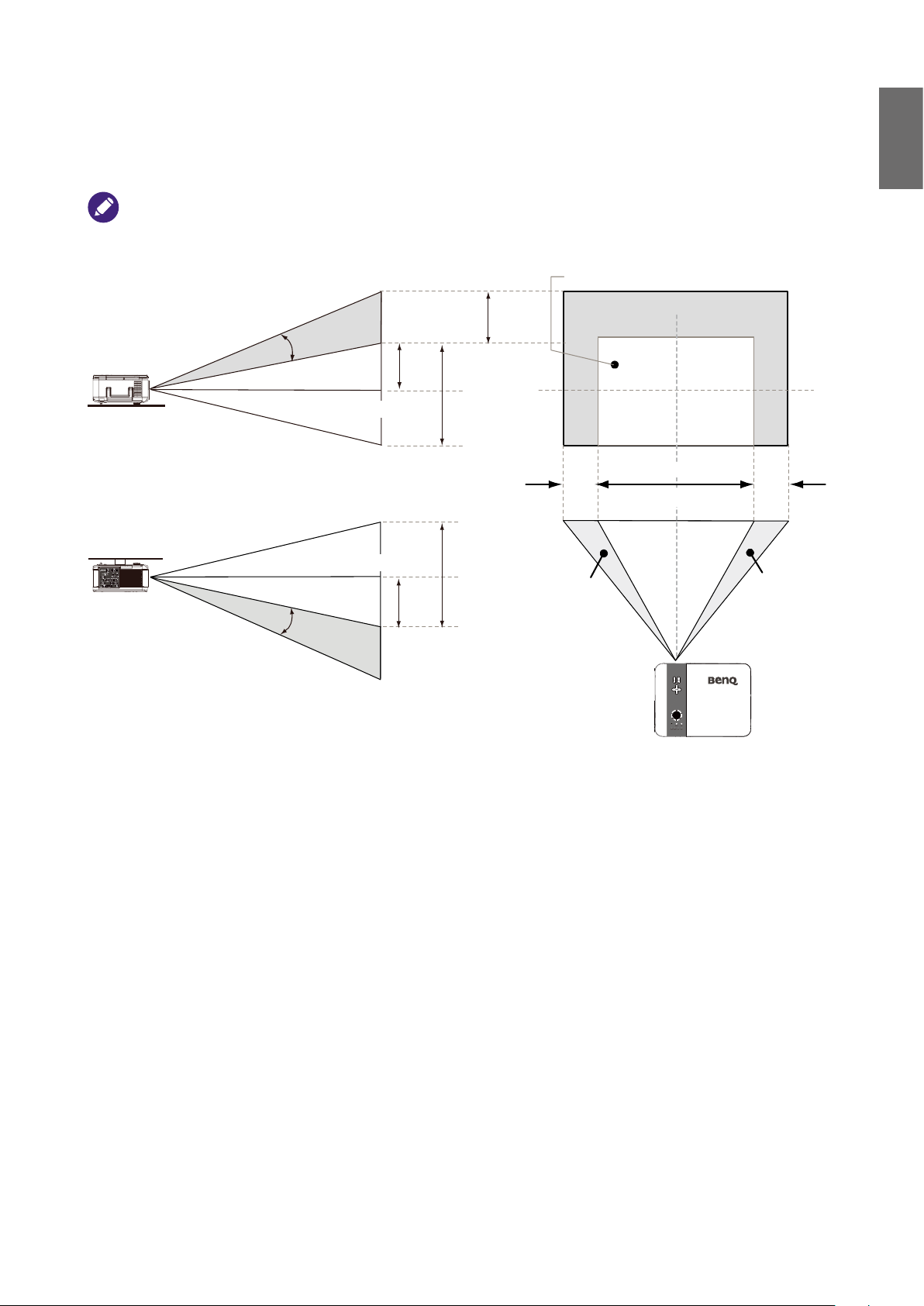
Диапазон регулировки сдвига объектива
Диапазон регулировки сдвига объектива, приведенный в следующей таблице,
зависит от указанных условий.
Приведенные ниже рисунки относятся только к стандартному объективу.
Нормальное положение
Проецирование спереди со стола
Верт. сдвиг
Макс.
0,5
Верт.
проектора
Русский
Высота проецируемого изображения
Проецирование спереди, когда проектор
установлен на потолке
Высота проецируемого изображения
Макс.
0,5
Верт.
Верт. сдвиг
1 Верт.
0,1 Гор. 1 Гор. 0,1 Гор.
Ширина проецируемого изображения
1 Верт.
Сдвиг влево Сдвиг вправо
21
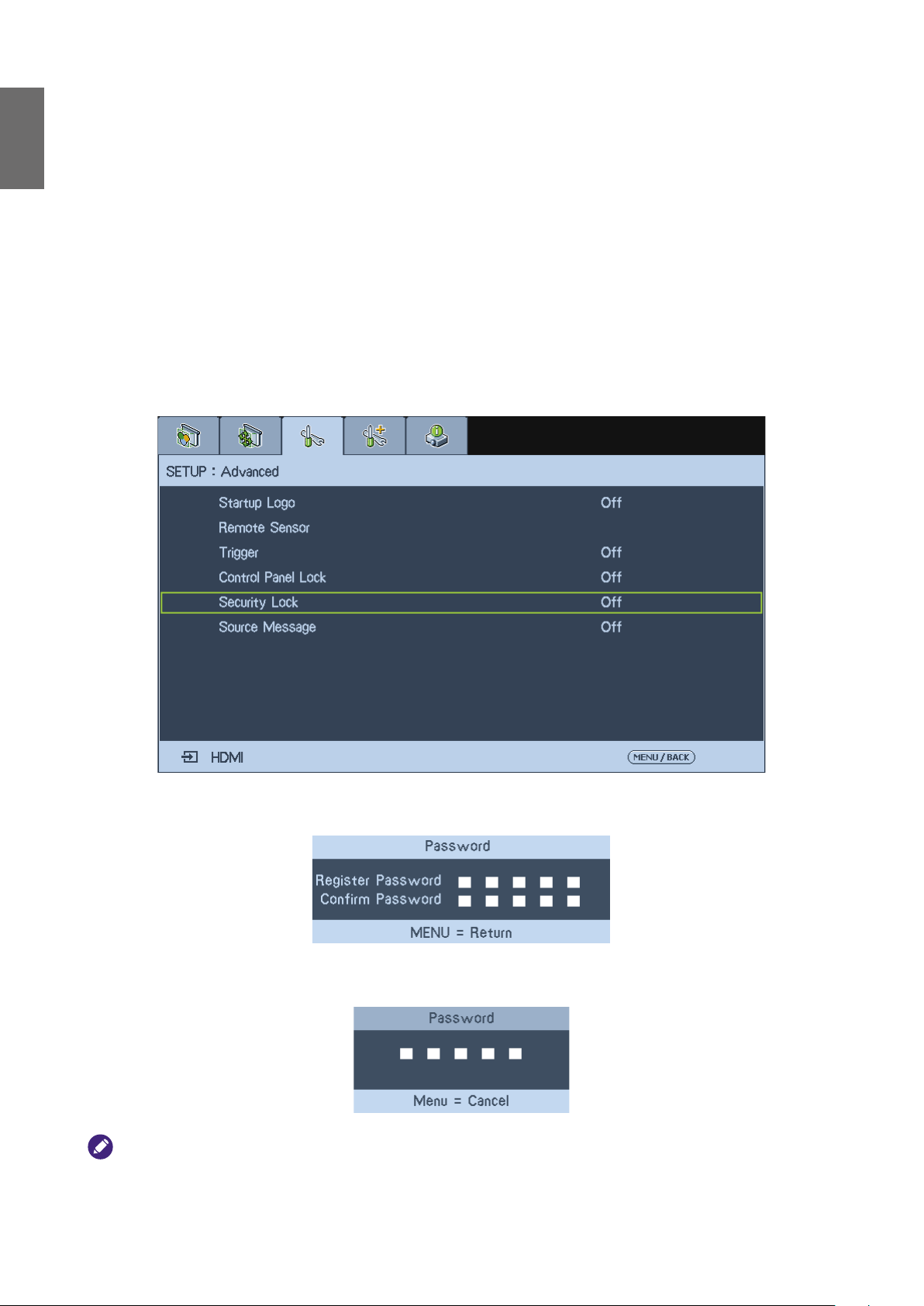
Русский
Предотвращение несанкционированного использования проектора
В проекторе есть защитная функция, блокирующая панели управления экранного
меню и не позволяющая управлять проектором удаленно. Для этой защитной
функции не установлен пароль по умолчанию; при первом включении этой защитной
функции пользователь должен установить ключевое слово.
Блокировка проектора
Ниже описывается порядок установки ключевого слова.
1. На панели управления экранного меню или на пульте ДУ нажмите Menu, чтобы
открыть меню Главное. Нажимая кнопки со стрелками, выберите Защитная
блокировка в меню Настройка > Доп наст, затем включите функцию.
2. Нажатием кнопок со стрелками введите пароль и подтвердите, чтобы выполнить
функцию Защитная блокировка.
3. После включения функции Защитная блокировка при нажатии любой кнопки
управления будет открываться окно для ввода PIN-кода.
Устанавливая или меняя пароль, записывайте его и сохраняйте в надежном месте. Если забудете
PIN-код, то снова запустить проектор больше будет нельзя. Обратитесь к продавцу или в сервисный
центр.
22
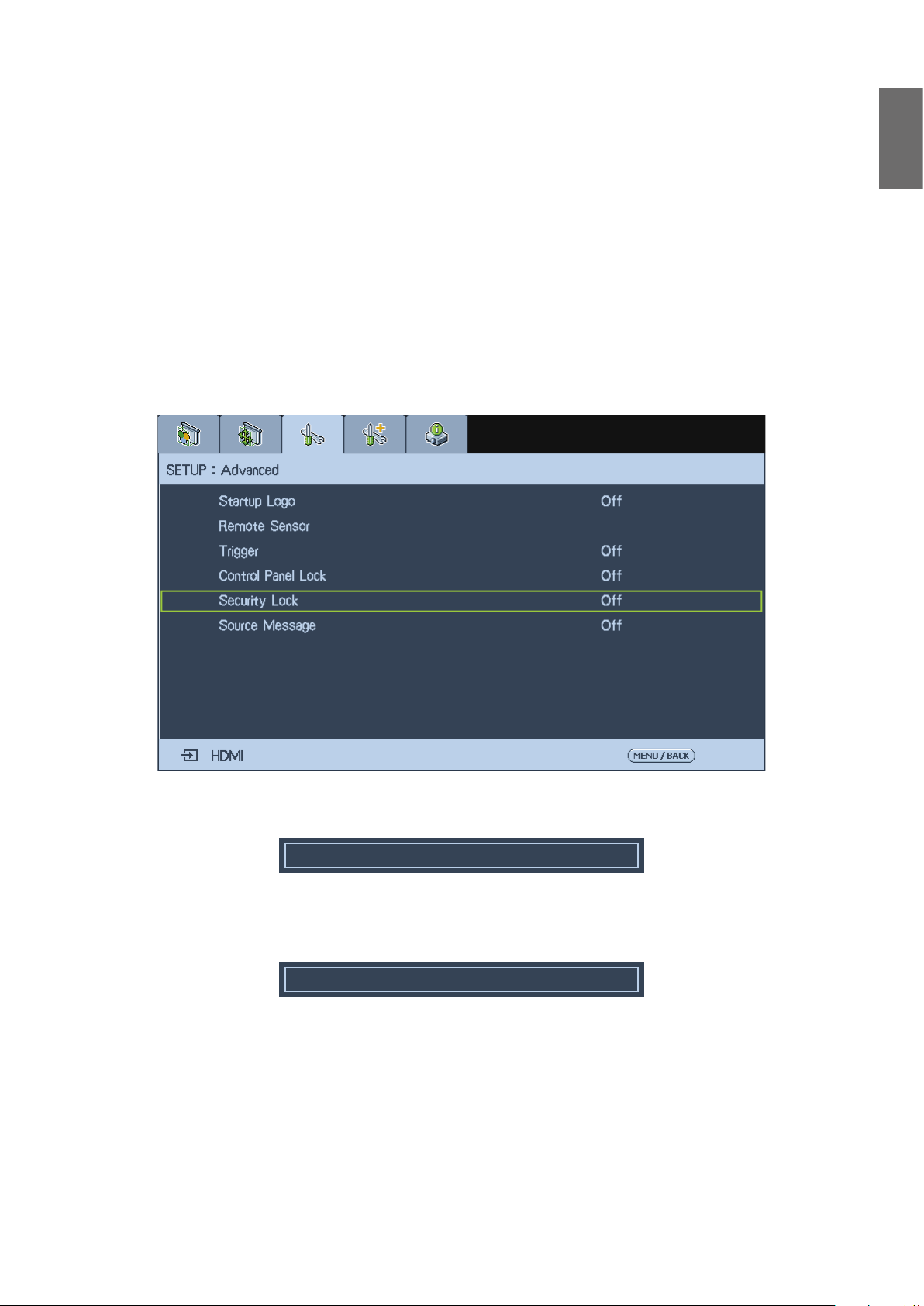
Разблокировка проектора
Ниже описывается порядок разблокировки проектора.
1. Когда проектор заблокирован, либо по запросу во время работы, либо при
запуске открывается сообщение о блокировке.
2. Чтобы разблокировать проектор, на панели управления или на пульте ДУ
нажмите Menu. Откроется окно для ввода PIN-кода. Чтобы активировать
проектор, введите ранее установленный PIN-код.
Блокировка панели управления
На панели управления экранного меню или на пульте ДУ нажмите Menu, чтобы
открыть меню Главное. Нажатием кнопок со стрелками выберите Блокировка
>
клавиш панели в меню Настройка
разблокировать панель управления проектора.
Доп наст, затем включите функцию, чтобы
Русский
После включения функции Блокировка клавиш панели при нажатии любой кнопки
управления будет на несколько секунд открываться сообщение о блокировке.
Control Panel Look is turned on
Чтобы разблокировать панель управления, нажатием кнопок ◄ или ► на пульте
ДУ отключите функцию Блокировка клавиш панели. Сообщение о разблокировке
отображается на экране в течение нескольких секунд.
Control Panel Lock unlocked
23
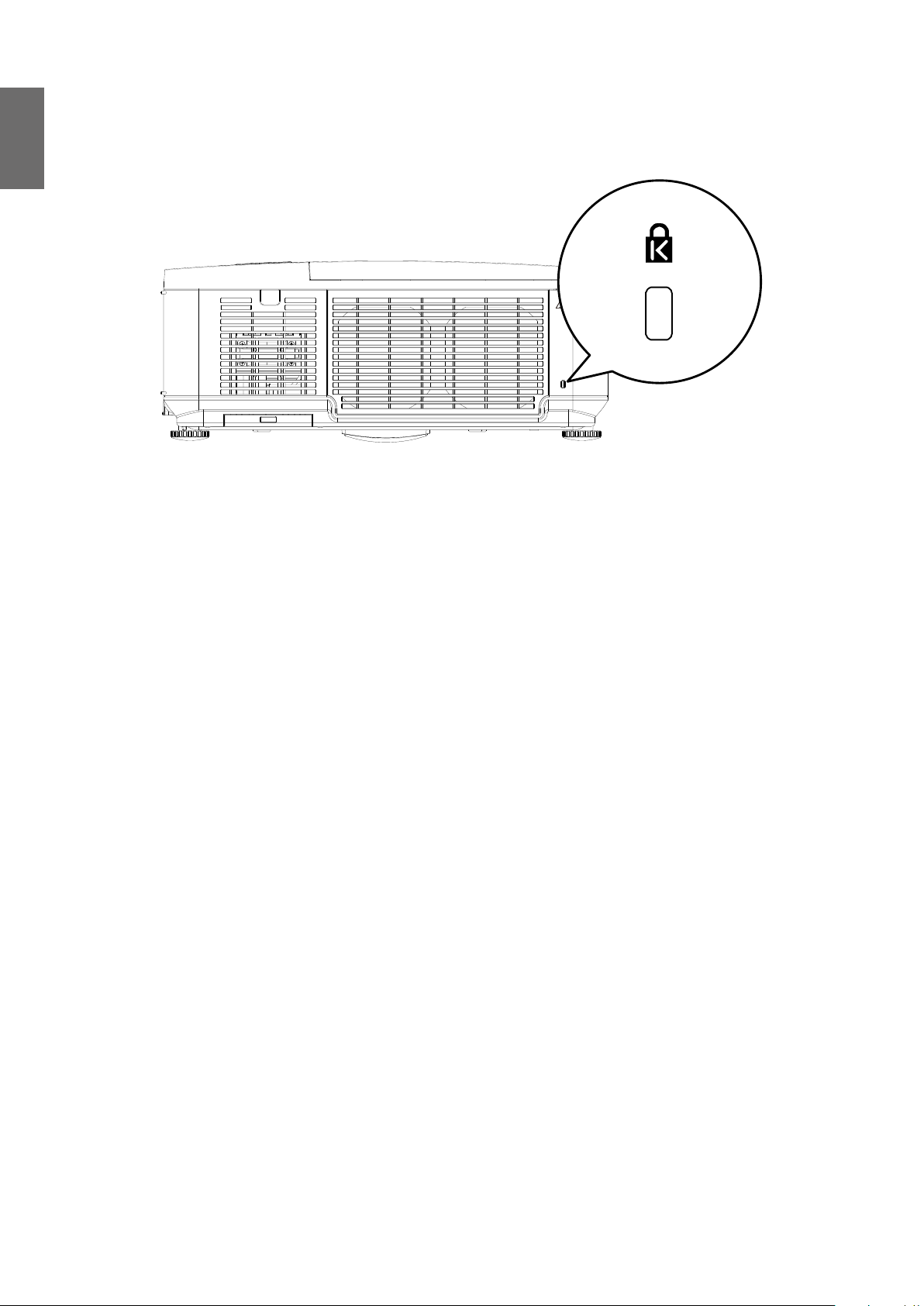
Русский
Физическая блокировка
Если вы заботитесь о безопасности, то прикрепите проектор к неподвижному
предмету с помощью защитного тросика, вставленного в отверстие замка Kensington.
24
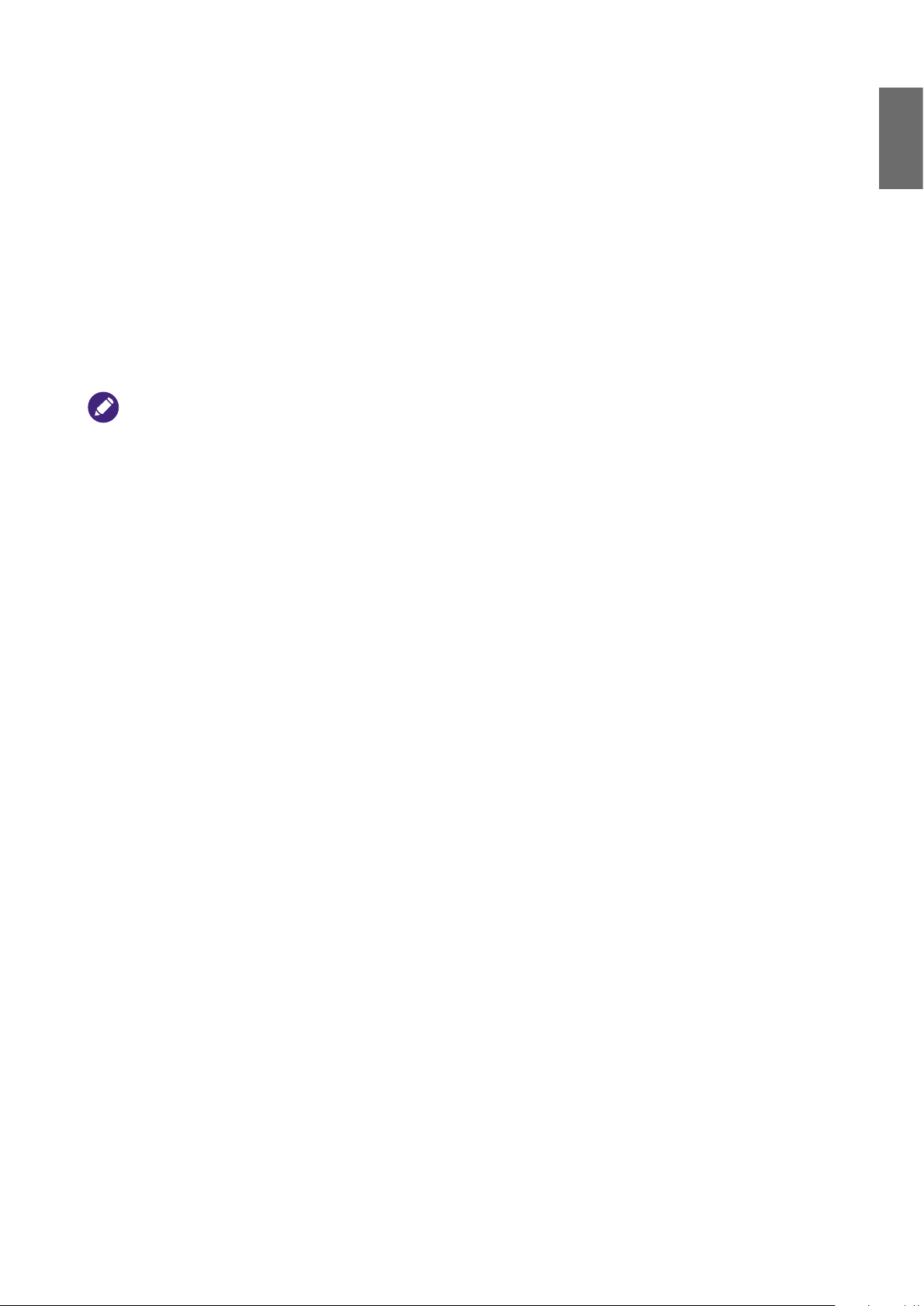
Подключения
Подготовка
При подключении источника сигнала к проектору выполните следующие действия:
1. Перед выполнением любых подключений обязательно выключите все
оборудование.
2. Для каждого источника используйте только соответствующие ему кабели с
соответствующими разъемами.
3. Убедитесь в том, что все кабельные разъемы плотно входят в гнезда
оборудования.
Учтите, что не все кабели, показанные на следующих схемах подключения, могут входить в комплект
поставки проектора (см. раздел «Комплект поставки» на стр. 7). Большинство кабелей можно
купить в магазинах электроники.
Подключение устройств DVI-D
Русский
Интерфейс DVI-D (Digtal Visual Interface) обеспечивает передачу несжатых
видеоданных между совместимыми устройствами, такими как DTV-тюнеры,
DVD-проигрыватели, и их отображение по одному единственному кабелю. Он
обеспечивает высокое качество воспроизведения цифрового видео и звука. Для
подключения проектора к устройствам DVI-D нужно использовать кабель DVI-D.
25

Русский
Обязательно выбирайте правильный тип источника сигнала для сигнала DVI-D.
Кабель DVI-D
Устройство DVI-D: DVD плеер, цифровой тюнер, и т.п.
26
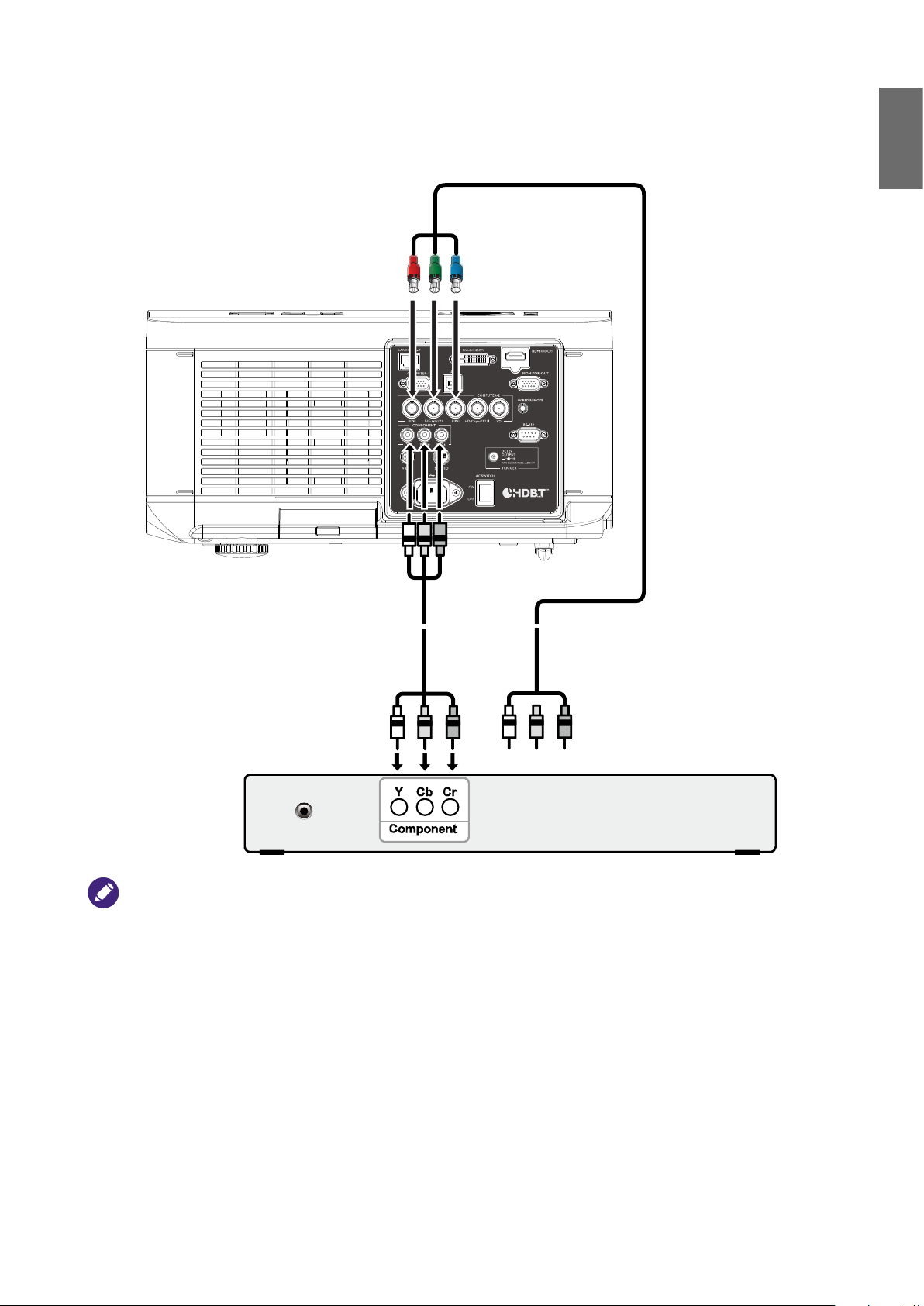
Подключение устройств компонентного видео
Подключать кабели нужно к разъемам того же цвета. Разъемы COMPUTER 2 и
COMPONENT используются для подключения к устройствам вывода видео.
Русский
Кабель
компонентного
видеосигнала
ИЛИ
АВ оборудование: DVD плеер,
цифровой тюнер, и т.п.
• Если проектор уже подключен через компонентный видеовход к источнику видеосигнала, то
снова подключать это устройство через композитный видеовход не нужно, так как в этом случае
образуется лишнее подключение с более низким качеством изображения.
• Если после включения проектора и выбора соответствующего источника видеосигнала видео
не отображается, то убедитесь, что видеоустройство включено и нормально работает. Также
проверьте правильность подключения сигнальных кабелей.
27

Русский
Подключение компьютера
Подключите проектор к компьютеру через разъем COMPUTER 1 или COMPUTER 2,
как показано на следующем рисунке.
Ноутбук или настольный
компьютер
Кабель COMPUTER 2
Кабель
COMPUTER 1
У многих ноутбуков внешние видеоразъемы не активируются при подключении к проектору. Обычно
включение/выключение внешнего дисплея осуществляется нажатием комбинации клавиш
или
CRT/LCD
клавишу со значком монитора. Одновременно нажмите клавишу
функциональную клавишу. Сведения о комбинациях клавиш см. в документации на ноутбук.
28
. Найдите на ноутбуке функциональную клавишу
CRT/LCD
и соответствующую
Fn
или функциональную
Fn + F3

Подключение внешнего передатчика HDBaseT
Через разъем HD Connect к проектору можно подключить покупаемый отдельно
передатчик HDBaseT, чтобы по одному кабелю с разъемом RJ-45 передавать по
локальной сети на проектор видео высокой четкости и сигналы управления RS-232.
Если покупаемый отдельно передатчик HDBaseT поддерживает входные/выходные
ИК-сигналы пульта ДУ, то он может также передавать на проектор PU9530/PW9520/
PX9510 ИК-сигналы дистанционного управления по тому же самому кабелю с
разъемом RJ-45.
Русский
VGA IN
КОНЦЕН-
ТРАТОР
DVD-проигрыватель
RJ45
Lan
Проектор
DVD-проигрыватель
Передатчик HDBaseT
HDMI RS232 RJ45YPbPr
• Через разъем
HDBaseT/LAN
проектор может получать видео, сигналы управления
RS-232
,
сигналы ДУ и сигналы сетевого управления, но не передавать и принимать напряжение питания
по локальной сети (Power over Ethernet, PoE).
• Чтобы по кабелю с разъемом RJ45 с внешнего передатчика цифровых сигналов отправить
на проектор команды
HDBaseT
, и система автоматически изменит скорость передачи на 9600.
RS232
, в экранном меню выберите
Установка
>
RS232
>
Канал
>
• Эффективная дальность действия передатчика цифровых сигналов составляет 100 метров.
Передача на расстоянии свыше 100 метров может привести к нарушению работы проекционного
экрана, помехам и пропаданию сигналов управления.
• Используйте кабели с разъемом RJ-45 Категории 5e или лучше и следите за тем, чтобы кабель не
перекручивался. В противном случае может повредиться кабель, ухудшиться качество передачи
сигналов и изображения, а также сократиться дальность передачи.
29

Русский
Подключение монитора
Если хотите посмотреть презентацию крупным планом и на мониторе, и на экране,
и если у проектора есть разъем MONITOR OUT, то подключите выходной разъем
MONITOR OUT на проекторе.
Кабель VGA
• Разъем
соответствующий входной кабель D-Sub.
• Функция
MONITOR OUT
MONITOR OUT
работает только в том случае, если к разъему на ПК подключен
недоступна, когда проектор находится в режиме ожидания.
or
Кабель VGA
Кабель подключения VGA к DVI
30

Использование проектора
Подготовка
1. Подключите и включите все подключенные устройства.
2. Если проектор еще не подключен к сети питания, то подключите прилагаемый
сетевой кабель к входу AC на задней панели проектора.
3. Подключите сетевой шнур питания к розетке и включите выключатель
напряжения.
Во избежание поражения электрическим током и возгорания используйте вместе с устройством
только оригинальные принадлежности (такие, как шнур питания).
Русский
31

Русский
Включение и выключение проектора
После установки проектора в правильно выбранном месте очень важно правильно
и безопасно подключить шнур питания и другие кабели, чтобы предотвратить
риск поражения электрическим током или возгорания. При подключении питания к
проектору соблюдайте следующие указания.
1. Переведите главный выключатель питания в положение ВКЛ. После подачи
2. Чтобы включить проектор, нажмите кнопку ПИТАНИЕ на проекторе или кнопку
3. Проецируемое изображение будет отображаться на экране в течение нескольких
4. Когда индикатор питания начнет непрерывно гореть зеленым, это будет означать
5. Если любой из индикаторов продолжает мигать, то это указывает на возможные
напряжения индикатор питания загорится красным.
ON на пульте ДУ. Индикаторы Питание и Лампа загорятся зеленым, и начнет
работать охлаждающий вентилятор.
секунд, пока проектор разогревается.
готовность проектора к работе.
проблемы с запуском. См. раздел «Поиск и устранение неисправностей» на стр.
67.
При попытке перезапустить проектор через короткое время после выключения вентиляторы могут
проработать еще несколько минут для охлаждения. После того, как вентиляторы остановятся и
индикатор питания загорится оранжевым, снова нажмите кнопку
проектор.
32
Питание
, чтобы включить

Выбор источника входного сигнала
Проектор можно одновременно подключать к нескольким устройствам. При первом
включении проектора он попытается подключить источник сигнала, который
использовался перед последним выключением проектора.
Русский
Порядок выбора источника видео
Источник входного сигнала можно выбрать с панели управления проектора или с
пульта ДУ. Ниже описывается порядок выбора источника входного сигнала
1. На пульте ДУ или на панели управления нажмите кнопку INPUT, чтобы открыть
меню ИСТОЧНИК.
2. Выберите нужный источник входного сигнала нажатием кнопок ▲/▼.
3. Нажмите кнопку ENTER, чтобы подтвердить выбор входного сигнала. Через
несколько секунд нужный источник входного сигнала будет обнаружен, и проектор
начнет проецировать изображение.
Нажмите кнопку RETURN, чтобы сохранить текущий источник входного сигнала.
Если хотите, чтобы проектор автоматически выполнил поиск сигналов,
то выберите Вкл. в меню Сигнал > Автопоиск.
33

Русский
Порядок работы с меню
Многоязычное экранное меню проектора позволяет регулировать различные
настройки. Ниже приводится краткий обзор экранного меню.
Для использования экранного меню сначала установите нужный язык.
Выделение
Главное
меню
Состояние
Для возврата на предыдущую страницу или для выхода нажмите кнопку
MENU
.
Настройка проецируемого изображения
Настройка положения изображения
Положение и размер проецируемого изображения можно регулировать вручную с
панели управления или с пульта ДУ. Ниже описывается порядок ручной регулировки
положения изображения.
1. Нажмите кнопку LENS SHIFT на пульте ДУ, чтобы открыть окно «Сдвиг
объектива», или нажатием кнопок со стрелками переместите проецируемое
изображение в нужное место.
2. Если регулируете сдвиг объектива с пульта ДУ, то нажмите кнопку ENTER для
переключения между функциями «Сдвиг объектива» и Увеличение/Фокус, затем
нажатием кнопок со стрелками установите нужное значение параметра «Сдвиг
объектива».
34

Точная настройка размера и резкости изображения
1. Чтобы установить нужный размер проецируемого изображения, на панели
управления или на пульте ДУ нажимайте кнопки ZOOM + или ZOOM-.
2. Настройте резкость нажатием кнопок FOCUS+ или FOCUS- на панели управления
или на пульте ДУ.
Русский
Настройка угла проецирования
Снизу проектора есть 2 регулировочные ножки, вращением которых можно при
необходимости изменить угол проецирования. Поворачивая ножки на себя или от
себя, выставите нужный угол проецирования.
1. Чтобы увеличить угол наклона проектора, вращайте регулировочные ножки по
часовой стрелке.
2. Чтобы уменьшить угол наклона проектора, приподнимите проектор и вращайте
регулировочные ножки против часовой стрелки.
35

Русский
Коррекция искажения изображения
Когда изображение проецируется под углом к экрану сверху или снизу, возникают
трапецеидальные искажения изображения. Для коррекции трапецеидальных
искажений используйте функцию Трапец. искажения в меню Настройка > Трапец.
искажения. Выберите Верт. трапец. искаж. или Гор. трапец. искаж. и затем
нажатием кнопок ◄/► скорректируйте трапецеидальные искажения, пока не
добьетесь нужной формы.
По достижении максимального или минимального значения при повторном нажатии
кнопки форма изображения перестанет изменяться. Дальнейшее изменение
изображения в этом направлении станет невозможным.
Автоматическая настройка изображения
В некоторых случаях бывает нужно оптимизировать качество изображения RGB.
Для этого на пульте ДУ или на панели управления нажмите кнопку AUTO. Затем
встроенная интеллектуальная функция автоматической регулировки подстроит
значения параметров Частота и Тактовая частота, чтобы обеспечить наилучшее
качество изображения.
Эта функция доступна только в том случае, когда выбран сигнал от ПК (аналоговый RGB).
Выключение проектора
По окончании работы с проектором очень важно правильно его выключить, чтобы не
повредить его и не сократить срок службы. Ниже описывается порядок выключения
проектора.
• Не вынимайте шнур питания из сетевой розетки или из проектора, когда проектор включен, так как
это может повредить разъем входного перем. напряжения проектора и/или вилку шнура питания.
• Не отключайте источник питания перем. тока в течение 10 секунд после регулировки, изменения
параметров или закрытия меню, иначе они могут не сохраниться, и для них будут установлены
значения по умолчанию.
36

1. Нажмите кнопку ПИТАНИЕ на панели управления или кнопку OFF на пульте ДУ.
2. Снова нажмите кнопку ПИТАНИЕ или кнопку OFF, чтобы убедиться в том, что
питание выключено. Вентиляторы охлаждения продолжат работать (время
охлаждения), а индикатор питания замигает оранжевым. Охлаждающие
вентиляторы остановятся.
Русский
3. Чтобы выключить проектор, установите главный выключатель питания в
положение «отключено» (O).
37
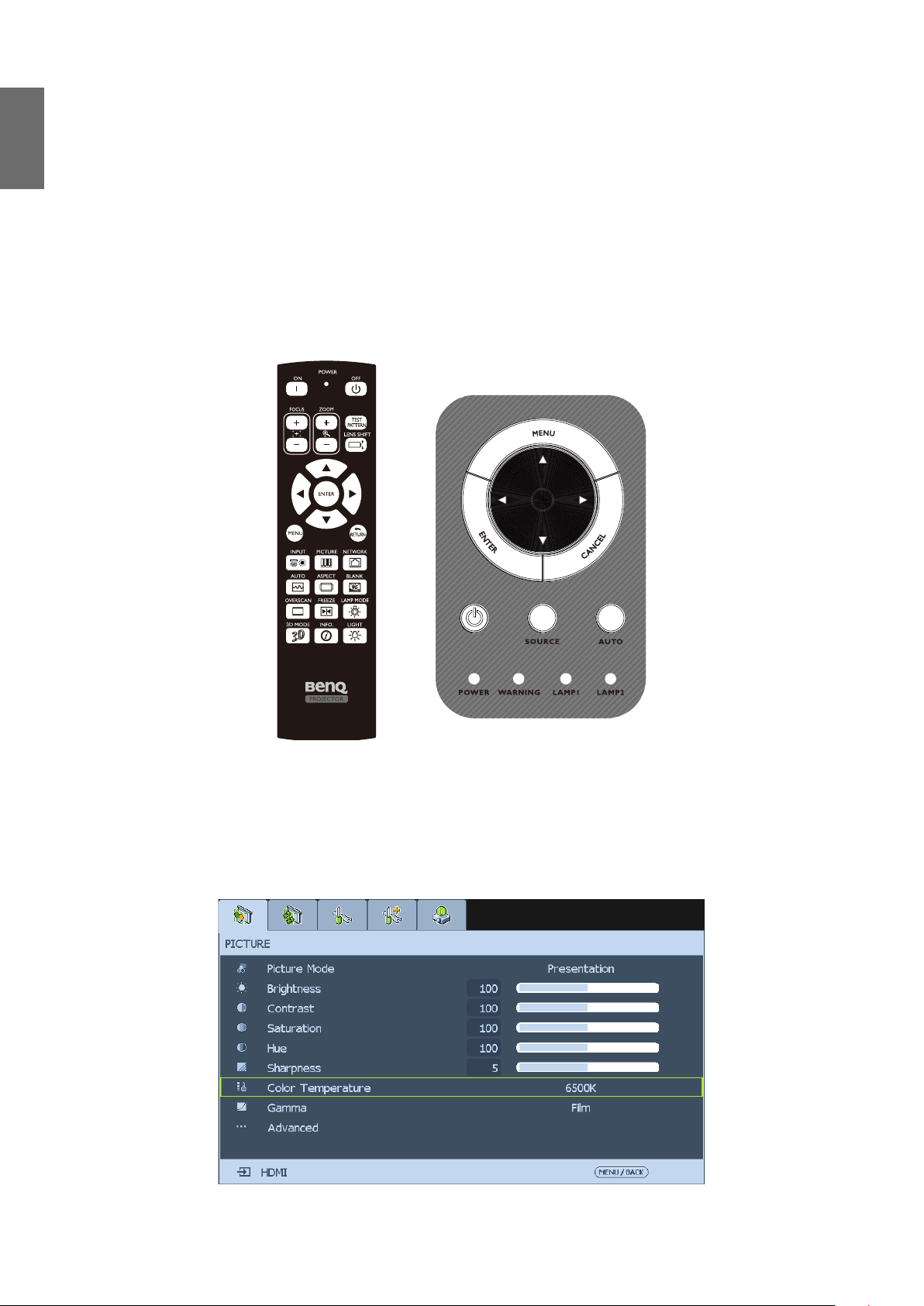
Русский
Использование экранного меню
Порядок работы с меню
Экранное меню проектора позволяет регулировать параметры изображения и менять
разные настройки.
Навигация по экранному меню
Для навигации по экранному меню и изменения параметров можно использовать
пульт ДУ или кнопки сверху проектора. Ниже показаны соответствующие кнопки на
пульте ДУ и на проекторе.
1. Чтобы открыть экранное меню, нажмите кнопку Menu на панели управления или
на пульте ДУ. Меню содержит 5 вкладок. Нажатием кнопок управления курсором
◄ или ► выбирайте вложенные меню.
2. Нажатием кнопок ▲ или ▼ выбирайте пункты меню, а нажатием кнопок ◄ или
► изменяйте значения параметров. Нажмите ENTER, чтобы подтвердить новую
настройку.
3. Нажмите CANCEL/RETURN, чтобы выйти из вложенного меню, или MENU,
чтобы закрыть меню.
38

Экранные меню
Для быстрого поиска параметра или просмотра диапазона его значений используйте
следующие рисунки. Обратите внимание, что функции экранных меню зависят от
типа выбранного входного сигнала.
Схема меню
Меню Подменю и органы управления
Русский
ИЗОБР. Режим
изображения
Яркость
Контраст
Насыщенность
Оттенок
Резкость
Цвет.
температура
Гамма 2,2
доп наст Баланс вх. сигналов Смещ. R, Смещ. G,
Сигнал ИСТОЧНИК COMPUTER 1, COMPUTER 2, DVI-D, Video,
Автопоиск Вкл., Выкл.
Настр. автосинхр Всегда, Авто
Цветовое
пространство
Настройка VGA Гор. всего, Гор. нач. поз., Гор. фаза,
Соотношение
сторон
Переразвертка Вкл., Выкл.
Фон Синий, Черный, Заставка
Ярко
Презентация
Кино
Собственное
6500K
7800K
9300K
Фильм
Графика
Video
PC
Смещ. B, Усиление красный, Усиление зеленый, Усиление синий
HSG Красный, Зеленый,
Синий, Голубой,
Пурпурный, Желтый,
Белый
Подавление помех
Динамич. черный
S-Video, HDMI, COMPONENT, HDBaseT
Авто, YPbPr, YCbCr, RGB-ПК, RGB-видео
Верт. нач. поз.
5:4, 4:3, 16:10, 16:9, 1,88:1, 2,35:1, Авто,
Собственное
39

Русский
Меню Подменю и органы управления
Настройка Язык English, Deutsch, Español, Français, Italiano,
Настройки
лампы
Svenska, Português, Русский,
簡體中文
한국어 ,
,
日本語
Две, Одна, Лампа 1,
Лампа 2
繁體中文 ,
Lamp Power Обычное, Эко,
Пользов. уровень
мощности
Пользов.
уровень
мощности
Трапец.
искажения
Цифровое
выравнивание
Гор./верт. трапец.
искажения
Цифровое
увеличение, Цифр.
панорам., Цифровое
сканирование, Сброс
Выравнивание
гор./верт.
Гор. увеличение, Верт.
увеличение, Гор.
сдвиг, Верт. сдвиг,
Сброс
3D Формат 3D Выкл., Авто,
Горизонтальная
стереопара,
Вертикальная
стереопара,
Чередование кадров
DLP-Link Вкл., Выкл.
Поменять местами 3D Обычное, Обр. пор
3D-дисплей 24 Гц 96 Гц, 144 Гц
Сообщение о
фильтре
Выкл., 100Ч, 200Ч,
500Ч, 1000Ч
доп наст Заставка при запуске Вкл., Выкл.
Удаленный приемник Спереди и сзади,
Спереди, Сзади,
HDBaseT
Триггер Вкл., Выкл.
Блокировка клавиш
Вкл., Выкл.
панели
Защитная блокировка Вкл., Выкл.
Исходное сообщение Вкл., Выкл.
40

Меню Подменю и органы управления
Русский
Установка Установка
проектора
Настройки реж.
ожид.
Большая высота Вкл., Выкл.
Автоотключение Вкл., Выкл.
Автозапуск Вкл., Выкл.
RS232 Скор. прд (бод) 115200, 57600, 38400,
Сетевые
настройки
Управление
объективом
Тестовый
образец
HDBaseT / СЕТЬ Авто, HDBaseT
Спереди на столе,
Сзади на столе,
Спереди на потолке,
Сзади на потолке
Стандарт, Эко, Сеть
19200, 14400, 9600
Канал Локальный, HDBaseT
IP-адрес 192.168.00.100
Маска подсети 255.255.255.0
Шлюз 192.168.00.254
DNS 0.0.0.0
DHCP Вкл., Выкл.
Применить Применить, Отмена
MAC Address x:x:x:x:x:x:x:x
Enter
Увеличение
Фокус Enter, Сдвиг верт.,
Сдвиг гор.
Цветная полоска,
Клетчатая штриховка,
Мигание, Гор.
градиент, Красный,
Зеленый, Синий,
Белый, Черный, Выкл.
41

Русский
Меню Подменю и органы управления
СЕРВИС Модель Проектор BenQ
Серийный номер xxxxx xxxxx
Версия ПО xxxxx xxxxx
Версия
xx-xxx
встроенного ПО
BenQ
Состояние
Состояние лампы 1
лампы
Состояние Лампы 2
Сведения об
источнике
Активный источник VGA
Частота обновления
пикселей
Формат сигнала 1080P
Частота обновления
гор./верт.
Тип синхр. Раздельная
Полярность синхр. Г:() В:()
Тип сканирования С прогрессивной
Тип видео PAL
Время
использования
Лампа 1, осталось,
Лампа 2, осталось,
Наработка лампы 1,
Наработка лампы 2,
Время фильтра, Время
работы
Сброс таймера
фильтра
Сброс
Сбросить время
фильтра?
Сбросить все? OK, Отмена
параметров
13,50 МГц
Гор.: 15,736 кГц,
Верт.: 60 Гц
синхронизация
разверткой
OK, Отмена
42

ИЗОБР.
В меню ИЗОБР. можно менять предустановленные настройки изображения, такие
как режим изображения, яркость, цветовая температура и т.д.
Русский
Режим изображения
Нажатием кнопок ◄ или ► выберите в списке набор предустановленных
значений.
Ярко: установка максимальной яркости проецируемого изображения для
усиления эффекта от презентаций.
Презентация: В стандартном режиме этот вариант обеспечивает наилучшее
качество проецируемого изображения или картинки.
Кино: Придание естественного оттенка цветам проецируемого изображения.
Яркость
Отрегулируйте значение Яркость нажатием кнопок ◄ или ►, чтобы сделать
изображение светлее или темнее.
Контраст
Отрегулируйте значение Контраст нажатием кнопок ◄ или ►, чтобы сделать
более четкой разницу между светлыми и темными участками изображения.
Насыщенность
Нажатием кнопок ◄ или ► отрегулируйте значение параметра Насыщенность
основного цвета, чтобы сделать выбранный цвет менее или более насыщенным.
43

Русский
←→
←→
←→
←→
←→
←→
Оттенок
Нажатием кнопок ◄ или ► отрегулируйте значение параметра Оттенок
основного цвета, как показано ниже.
Основной
Оттенок
цвет
К Пурпурный
З Желтый
С Голубой
Г Зеленый
П Синий
Ж Красный
Желтый
Голубой
Пурпурный
Синий
Красный
Зеленый
Резкость
Отрегулируйте значение параметра Резкость нажатием кнопок ◄ или ►,
чтобы сделать более резкими или более размытыми границы между цветами и
объектами.
Цвет. температура
Для цветовой температуры установите значение Собственное, 6500K, 7800K
или 9300K.
Информация о цветовых температурах:
Для различных целей «белыми» могут считаться разные оттенки. Один из
распространенных методов представления белого цвета известен как «цветовая
температура». Белый цвет с низкой цветовой температурой выглядит красноватобелым. Белый цвет с высокой цветовой температурой выглядит синевато-белым.
Гамма
При очень ярком освещении детализация в более темных участках изображения
может ухудшиться. Для регулировки цветоразности можно использовать
следующие параметры гамма-коррекции.
2,2: Для коррекция цветоразности устанавливается значение 2,2.
Фильм: Отрегулируйте цветоразность, установив для параметра Гамма
значение, равное примерно 2,2.
Графика: Применяйте в случаях, когда для демонстрации документа с
компьютера требуется установить яркость путем точной регулировки шкалы
серого цвета.
Video: Аналогично коррекции цветоразности при воспроизведении фильмов,
разница только в более темных цветных участках изображения. Такая функция
применяется в камерах для создания изображения.
PC: Целесообразно применять при подключении проектора к компьютеру.
44

доп наст
Баланс вх. сигналов
Есть два способа тонкой настройки Красного, Зеленого и Синего цветов.
Русский
Offset: Используйте эту функцию для смещения спектра цветов для всего
изображения и изменения его яркости. Смещение соответствующего цвета можно
отрегулировать, если в серых областях появляется минимальное количество
красного, зеленого или синего цвета. После увеличения смещения яркость
изображения уменьшится.
Усиление: Используйте этот параметр для увеличения или уменьшения
диапазона цветного входа для всего изображения. Уменьшите усиление
соответствующего цвета, если в серых областях появляется минимальное
количество красного, зеленого или синего цвета. По мере увеличения усиления
изображение будет становиться менее контрастным
HSG
Используйте эту функцию для независимой регулировки параметров Оттенок,
Насыщенность и Усиление. Она позволяет более интуитивно регулировать
определенные параметры цвета. Эта функция полезна для независимой
регулировки параметров Оттенок, Насыщенность и Усиление для красного,
зеленого, синего, голубого, пурпурного, желтого и белого цветов в некоторых
случаях, например, плавное смешение краев и т.п.
Подавление помех
Эта функция обеспечивает высококачественное воспроизведение изображения с
минимальным уровнем перекрестных шумов цветового сигнала. Чтобы добиться
четкого и чистого изображения, установите подходящее предустановленное
значение от 0 до 15.
Динамич. черный
Установите для этой функции значение Вкл., чтобы усилить уровень черного в
проецируемом изображении.
45

Русский
Сигнал
ИСТОЧНИК
Эта функция действует так же, как горячая клавиша на пульте ДУ. Выбрать
нужный источник входного сигнала можно с пульта ДУ или с помощью этой
функции.
HDMI: Это входной разъем для сигналов HDMI с PC или мультимедийного
устройства.
DVI-D: Это входной разъем для сигналов DVI-D с PC.
COMPUTER 1: Это входной разъем для сигналов RGB с PC.
COMPUTER 2: Это входной разъем для сигналов YCbCr/YPbPr или RGB (RGBHV)
с PC или мультимедийного устройства.
HDBaseT/LAN: Это входной разъем для сигналов несжатого видео высокой
четкости (HD) по кабелю с разъемом RJ-45.
Автопоиск
Когда проектор включен, эта функция позволяет ему определять источник
входного сигнала и в соответствии с ним автоматически переключать режим
входа. Выберите Вкл., чтобы включить функцию Автопоиск, или Выкл., чтобы
отключить ее.
Цветовое пространство
Эта функция позволяет изменять цветовое пространство входного сигнала.
В большинстве случаев вы можете выбрать вариант Авто, чтобы использовать
цветовое пространство, автоматически установленное проектором. Вместо
использования конкретного типа цветового пространства можно выбрать один из
следующих вариантов:
46
Авто: Проектор переключится на нужное цветовое пространство, определив
входной сигнал.
YCbCr: Установка цветового пространства в соответствии со стандартом ITU-R
BT.601.

YPbPr: Установка цветового пространства в соответствии со стандартом ITU-R
BT.709.
RGB-ПК: Для цветового пространства устанавливается значение RGB, при этом
для черного цвета устанавливается значение 0,0,0, а для белого - 255, 255, 255
(для изображений с 8-битным цветом).
RGB-Видео: Для цветового пространства устанавливается значение RGB, при
этом для черного цвета устанавливается значение 16, 16, 16, а для белого
- 235, 235, 235 (для изображений с 8-битным цветом), чтобы обеспечить
соответствие значению яркости, определенному в стандарте цифровых сигналов
компонентного видео.
Настройка VGA
Для проецируемого сигнала VGA настройте параметры Гор. всего, Гор. нач. поз.,
Гор. фаза и Верт. нач. поз.
Соотношение сторон
Выбор формата (соотношения сторон экрана) проецируемого изображения
Для обычного входного сигнала 16:10 регулировка формата приведет к
результатам, показанным на следующих рисунках:
Обычный вывод
16:10
Формат
выводимого
экрана 5:4
Формат
выводимого
экрана 4:3
Формат
выводимого
экрана 16:9
Формат
выводимого
экрана 1,88
Русский
Формат
выводимого
экрана 2,35:1
Формат
выводимого
экрана Letter Box
Формат
выводимого
экрана Авто
Формат
выводимого
экрана
Собственный
Для обычного входного сигнала 4:3 регулировка формата приведет к результатам,
показанным на следующих рисунках:
Обычный вывод
4:3
Формат
выводимого
экрана 5:4
Формат
выводимого
экрана 2,35:1
Формат
выводимого
экрана 4:3
Формат
выводимого
экрана Letter Box
Формат
выводимого
экрана 16:9
Формат
выводимого
экрана Авто
Формат
выводимого
экрана 1,88
Формат
выводимого
экрана
Собственный
47
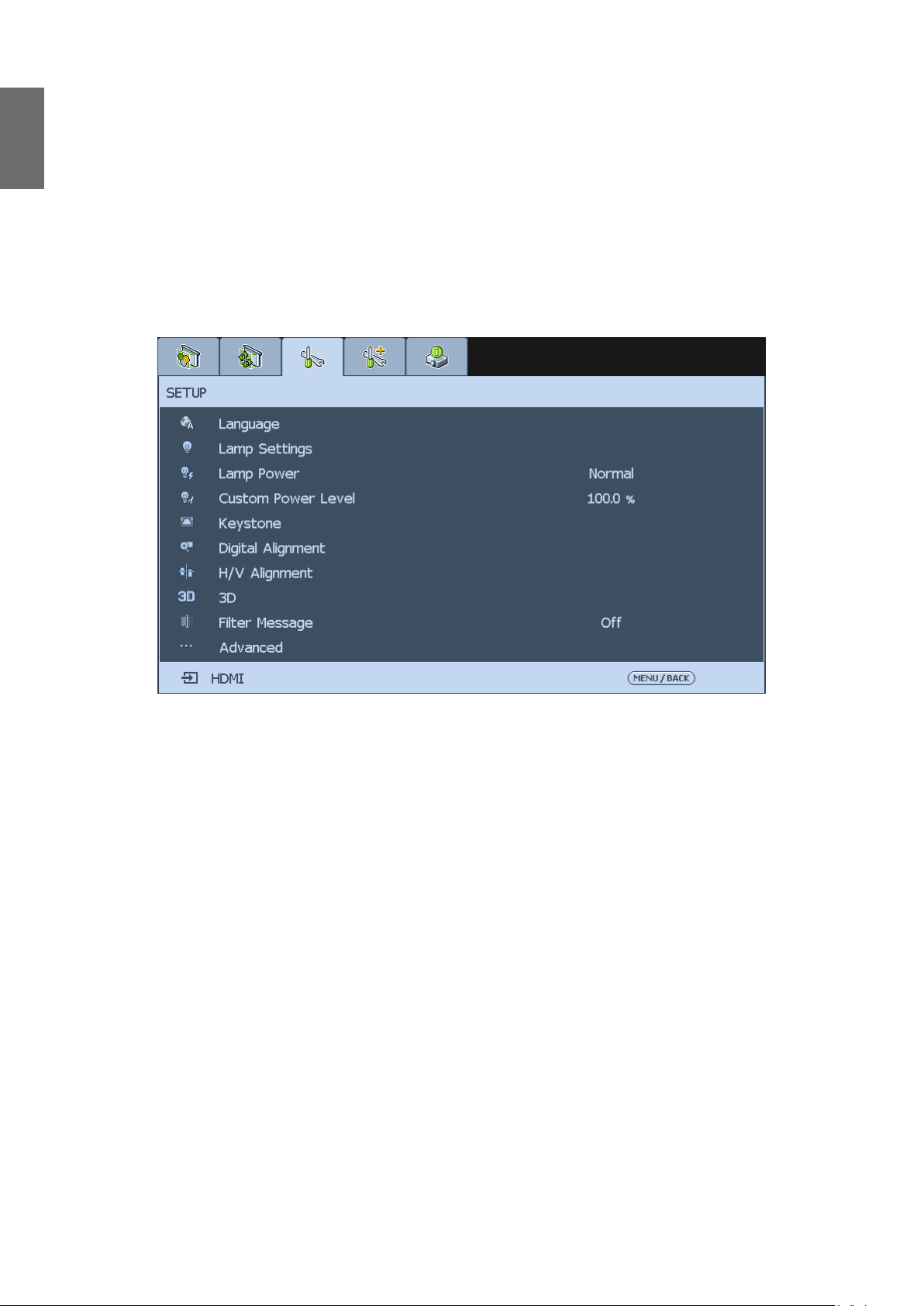
Русский
Переразвертка
Фон
Настройка
Если края изображения отображаются некорректно, то для функции
Переразвертка (оверскан) установите значение Вкл., чтобы обрезать бордюр
изображения.
Функция Фон позволяет при отсутствии сигнала на входе отображать синий или
черный экран либо Логотип.
Язык
Выберите нужный язык экранного меню . Возможные варианты :
Français, Español, Deutsch, Português
Italiano, Svenska, Русский
Настройки лампы
Этот проектор может выполнять проецирование двумя лампами и предлагает
4 режима работы ламп для разных целей. Выберите Настройка лампы, затем
нажмите Enter, чтобы показать доступные варианты.
Две: Для обеспечения максимальной яркости используются обе лампы.
Одна: Выберите лампу, у которой наработка меньше.
Лампа 1: Выбор Лампы 1 для проектора. Если Лампа 1 перегорит, то проектор
автоматически переключится на Лампу 2.
Лампа 2: Выбор Лампы 2 для проектора. Если Лампа 2 перегорит, то проектор
автоматически переключится на Лампу 1.
.
简体中文
,
, 繁體中文 ,
English
日本語
한국어 ,
,
,
48
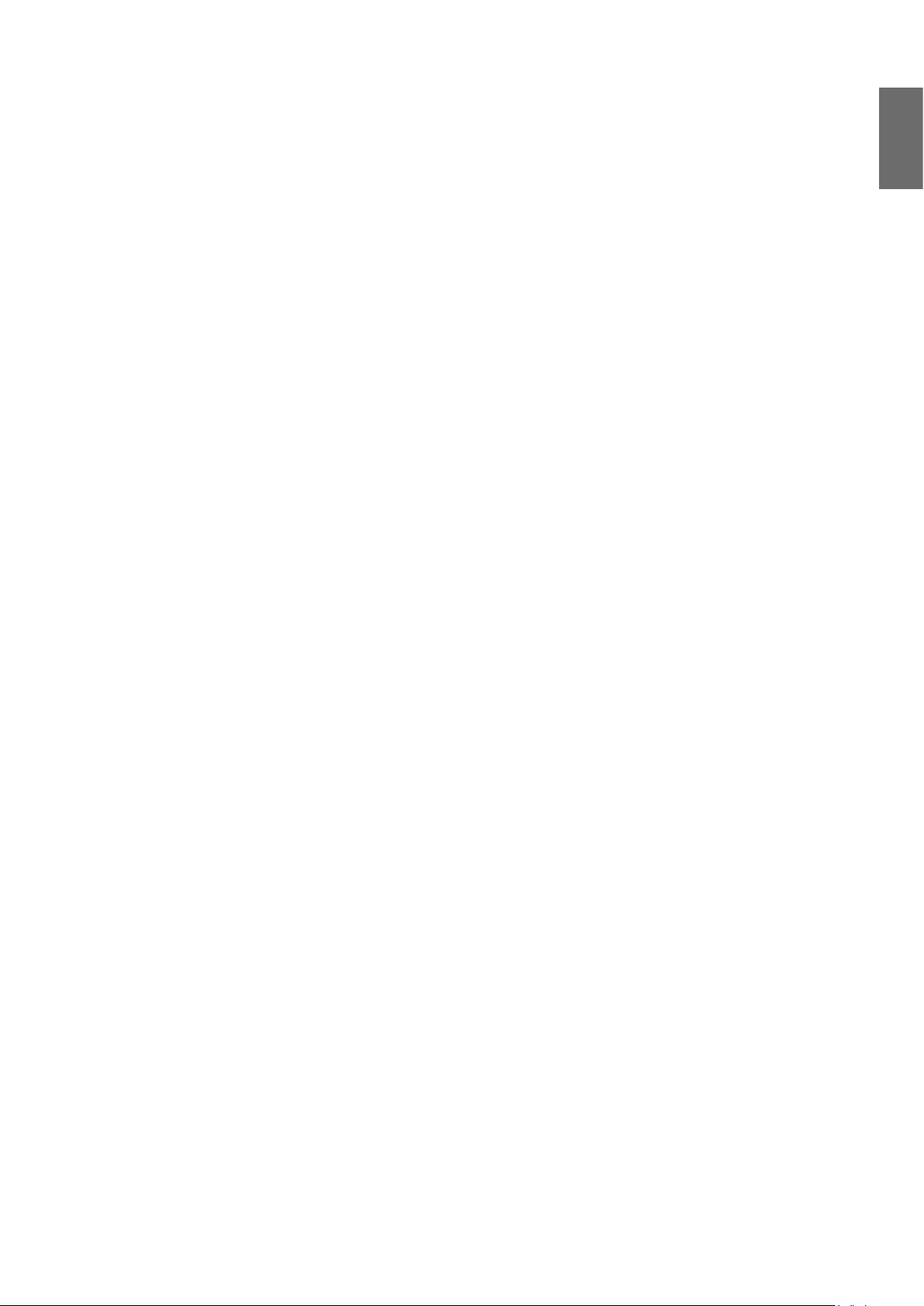
Lamp Power
Нажатием кнопок со стрелками ◄► выберите режим Эко (энергосбережение),
Обычный или Пользов. уровень мощности.
Обычное: Используется для проецирования с обычным уровнем мощности
лампы для максимально высокой яркости изображения.
Эко: Используется для проецирования в экономичном режиме для продления
срока службы лампы.
Пользов. уровень мощности: Мощность лампы можно установить на уровне
75-100% от мощности обычного режима для тонкой настройки проецирования
изображений. Эта функция помогает быстро установить несколько проекторов и
проводить регулярное техническое обслуживание.
Пользов. уровень мощности
Нажатием кнопок со стрелками ◄► установите уровень выходной мощности
лампы в диапазоне 75-100% от мощности в обычном режиме. Эту функцию
можно использовать только тогда, когда для режима Мощность лампы выбран
вариант Пользов. уровень мощности. В двух других режимах - Обычное и ЭКО
- включить эту функцию нельзя (она отображается тускло).
Русский
Цифровое выравнивание
Выберите эту функцию для настройки масштаба проецируемого изображения.
Цифровое увеличение: Отрегулируйте масштаб проецируемого изображения
нажатием кнопок со стрелками ◄►.
Цифр. панорам.: Отрегулируйте панорамирование проецируемого изображения
нажатием кнопок со стрелками ◄►. Эта функция доступна только при
проецировании увеличенного изображения.
Цифровое сканирование: Отрегулируйте наклон проецируемого изображения
нажатием кнопок со стрелками ◄►. Эта функция доступна только при
проецировании увеличенного изображения.
Сброс: Нажмите, чтобы сбросить настройки Цифровое выравнивание и
установить для них заводские значения по умолчанию.
Выравнивание гор./верт.
Гор. увеличение: Нажатием ◄► сузьте проецируемое изображение по
горизонтали.
Верт. увеличение: Нажатием ◄► сузьте проецируемое изображение по
вертикали.
Гор. сдвиг: Нажатием ◄► переместите суженное проецируемое изображение
по горизонтали. Эта функция доступна только при проецировании суженного
изображения.
Верт. сдвиг: Нажатием ◄► переместите суженное проецируемое изображение
по вертикали. Эта функция доступна только при проецировании суженного
изображения.
Сброс: Восстановление значений по умолчанию для параметра Выравнивание
гор./верт.
49
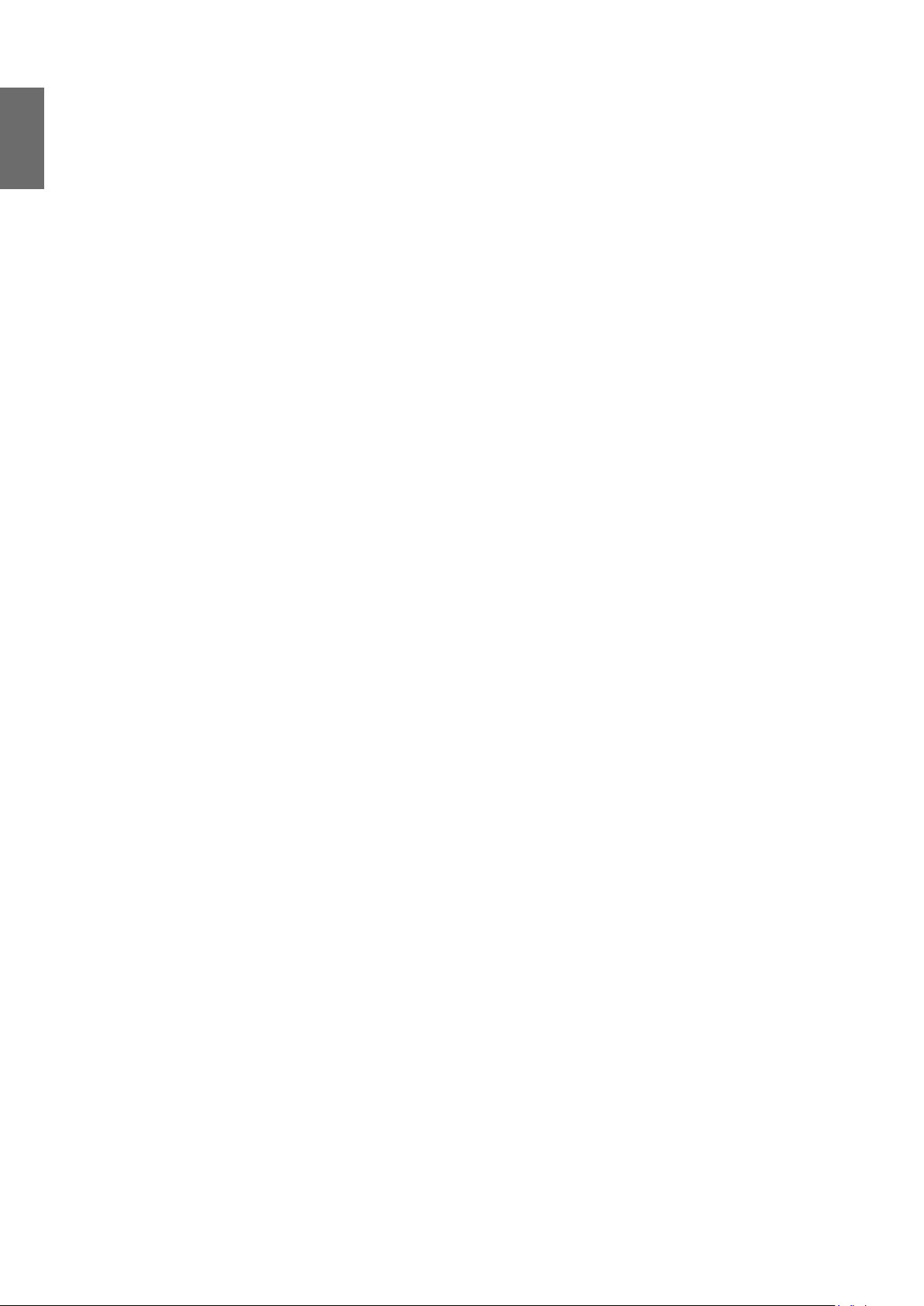
Русский
3D
Установите формат 3D и способ синхронизации. Обнаружив подключенные
входные сигналы, проектор покажет параметры, доступные для настройки,
а недоступные параметры затенит серым. Настраивать параметры 3D нужно
только после подключения к источнику входного сигнала.
Формат 3D
Выберите этот параметр и нажмите кнопку Enter, чтобы включить
воспроизведение 3D и настроить параметры 3D.
Выкл.: Выключите Режим отображения 3D и нажмите кнопку Enter.
Учтите, что при выборе параметра Авто, Горизонтальная стереопара,
Вертикальная стереопара или Чередование кадров автоматически включится
режим 3D.
Авто: Включите этот параметр, чтобы проектор автоматически определял формат
3D: Горизонтальная стереопара, Вертикальная стереопара и Чередование
кадров. Эту функцию можно включить только для следующих входных сигналов:
• Входной сигнал HDMI 1.4 3D.
• Сигнал HDMI 1.4 3D подключен к проектору через передатчик HDBaseT.
Горизонтальная стереопара: Вручную установите для Формата 3D значение
«Горизонтальная стереопара». Этот вариант применим только к входному
сигналу HDMI, который может передаваться с выхода HDMI мультимедийного
устройства или через передатчик HDBaseT.
Вертикальная стереопара: Вручную установите для Формата 3D значение
«Вертикальная стереопара». Этот вариант применим только к входному сигналу
HDMI, который может передаваться с выхода HDMI мультимедийного устройства
или через передатчик HDBaseT.
Чередование кадров: Для формата установите значение «Чередование кадров».
DLP Link: Выберите, чтобы отключить или включить синхронизацию DLP Link.
Поменять местами 3D: Выберите значение «Поменять местами 3D», чтобы при
необходимости поменять местами 3D-изображение для левого и правого глаза
в 3D-очках. Если изображение выглядит нормально, то сохраняются текущие
настройки.
3D-дисплей 24 Гц: Когда входной сигнал имеет частоту 24 Гц, установите для
частоты кадров значение 144 или 96 кадров/с.
Сообщение о фильтре
Выберите, с каким интервалом должно отображаться сообщение о необходимости
почистить фильтр. Возможные значения: Выкл., 100Ч, 200Ч, 500Ч и 1000Ч.
50

доп наст
Заставка при запуске
Нажатием кнопок со стрелками ◄► включите/отключите отображение заставки
при запуске.
Русский
Удаленный приемник
Настройка приемника ИК-сигнала управления в проекторе. Для настройки
приемника сигнала управления есть следующие четыре варианта.
Спереди и сзади: Включены оба приемника ИК-сигналов - спереди и сзади
проектора.
Спереди: Включен только передний приемник ИК-сигналов; задний приемник ИКсигналов выключен.
Сзади: Включен только задний приемник ИК-сигналов; передний приемник ИКсигналов выключен.
HDBaseT: Выберите HDBaseT в качестве канала для передачи ИК-сигнала
управления, если покупаемый дополнительно передатчик HDBaseT способен
принимать и передавать ИК-сигналы. Если выбрать этот вариант, то будут
выключены оба (передний и задний) приемника ИК-сигнала.
Триггер
В проекторе есть один выходной разъем триггера. Если проектор поставляется
в комплекте с электромеханическим экраном, то вы можете подключить его к
разъему триггера, чтобы открывать экран при включении питания проектора.
Эта функция действует с задержкой 2-3 секунды после включения питания.
Блокировка клавиш панели
Эта функция позволяет блокировать панель управления для предотвращения
несанкционированного управления проектором.
51

Русский
Защитная блокировка
Устанавливая или меняя пароль, записывайте его и сохраняйте в надежном месте. Если забудете
PIN-код, то снова запустить проектор больше будет нельзя. Обратитесь к продавцу или в сервисный
центр.
Исходное сообщение
Установка
Функция Защитная блокировка, которую можно включать и отключать,
полезна для предотвращения несанкционированного использование проектора.
Установите значение Вкл., чтобы заблокировать экранные панели управления
и запретить работу с пульта ДУ; для работы требуется ввод пароля. См. раздел
«Предотвращение несанкционированного использования проектора» на стр. 22.
Эта функция позволяет выключать отображение сообщения «Поиск источника»
на проекционном экране, когда проектор ведет поиск источника входного сигнала.
Выберите Вкл., чтобы отображать это сообщение; выберите Выкл., чтобы не
выводить его на экран.
Установка проектора
Эта функция позволяет выбрать способ проецирования изображений. Выберите
один из следующих вариантов установки проектора.
Спереди на столе: Стандартный способ проецирования спереди на экран
(настройка по умолчанию).
Сзади на столе: Стандартный способ проецирования, при котором перевернутое
по горизонтали изображение проецируется на экран сзади.
Спереди на потолке: Перевернутое по вертикали изображение проецируется на
экран спереди с проектора, закрепленного на потолке днищем вверх.
Сзади на потолке: Перевернутое по вертикали и горизонтали изображение
проецируется на экран сзади с проектора, закрепленного на потолке днищем
вверх.
52

Скорость охлаждающих вентиляторов меняется в зависимости от варианта установки проектора для
надлежащего вывода тепла из его корпуса. Неправильное проецирование может привести к перегреву
проектора или сокращению срока службы ламп. Будьте внимательны, выбирая способ установки
проектора.
Настройки реж. ожид.
Нажимайте кнопки со стрелками ◄► для переключения между режимами
Стандарт, Эко и Сеть.
Стандарт: Проектор можно включить с помощью пульта ДУ, команды RS-232 или
функции сетевого управления.
Эко: Проектор остается в режиме ожидания, потребляя минимальную мощность
(< 0,5 Вт). В этом режиме проектор можно включить только нажатием кнопки
питания на пульте ДУ или на проекторе.
Сеть: Проектор остается в режиме ожидания, потребляя мощность менее
6 Вт. Проектор можно включить только нажатием кнопки питания или с помощью
функции сетевого управления; использование команд управления RS-232 или
сигналов дистанционного проводного управления с внешнего передатчика по
кабелю с разъемом RJ-45 невозможно.
Русский
При установке режима Эко или Сеть некоторые коммуникационные разъемы отключаются, поэтому
проверьте правильность настроек режима ожидания.
Большая высота
Эту функцию можно использовать для переключения настроек охлаждения в
положение Вкл. в случае установки проектора на большой высоте. По умолчанию
установлено значение Выкл.
Проектор может автоматически выключиться в случае его использовании при
слишком высокой температуре окружающего воздуха или на большой высоте.
В этом случае можно включить эту функцию, установив для нее значение Вкл.,
чтобы увеличить скорость вентиляторов для снижения температуры внутри
проектора.
Большой высотой считается высота более 5000 футов.
Автоотключение
Эта функция позволяет проектору автоматически переходить в режим ожидания,
если в течение 15 минут не будет обнаружен входной сигнал. Для этой функции
выберите значение Вкл., чтобы активировать Автоотключение, или Выкл.,
чтобы отключить ее.
Автозапуск
Эта функция позволяет проектору автоматически включаться, когда шнур питания
вставляется в сетевую розетку или когда включается разъединитель. Чтобы
включить эту функцию, выберите для нее значение Вкл.
Эта функция активируется при следующих условиях:
• Главный выключатель питания проектора переведен в положение Вкл.
53
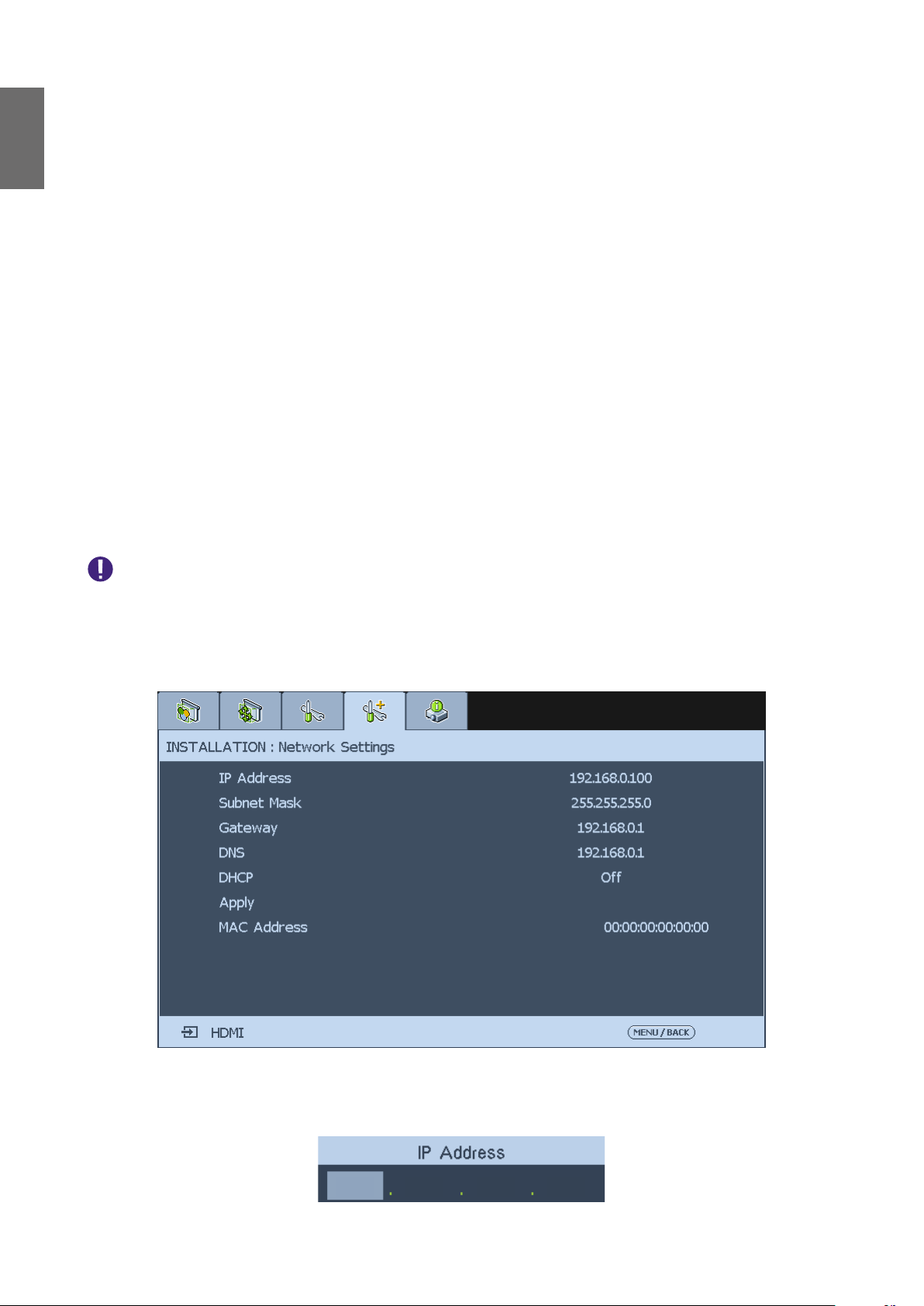
Русский
RS232
• Проектор нужно выключить, отсоединив шнур питания или разъединитель
розетки. Функция Автозапуск активируется в следующий раз при
подсоединении шнура питания или включении разъединителя.
Скор. прд (бод): Установите скорость передачи (бод), выбрав нужное значение:
115200, 57600, 38400, 19200, 14400 и 9600. Скорость передачи меняется в
зависимости от длины кабеля RS-232 (чем длиннее кабель, тем ниже скорость).
Если при управлении по кабелю RS-232 сигнал будет неустойчивым или пропадет
подключение, то попробуйте снизить скорость передачи.
Канал: Команды управления RS-232 можно передавать на проектор через
разъем RS-232 или с внешнего передатчика HDBaseT, подключенного через
разъем HDBaseT/LAN проектора. Прежде чем передавать команды управления,
настройте следующие параметры канала связи:
Локальный: Передача команд управления RS-232 через разъем RS-232
проектора. Предварительно установите подходящую скорость передачи.
HDBaseT: Передача команд управления RS-232 через разъем HDBaseT/
LAN проектора с внешнего передатчика HDBaseT. Для скорости передачи
автоматически устанавливается значение 9600.
Управление командами RS-232 возможно только тогда, когда для параметра Настройки реж. ожид.
выбрано значение Стандарт, и невозможно, когда для параметра Настройки реж. ожид. выбрано
значение Сеть или Эко.
Сетевые настройки
54
IP-адрес: Чтобы открыть окно ввода IP-адреса и ввести его, нажмите кнопку
Enter. Нажатием кнопок ◄► выберите цифры в адресе, которые хотите изменить.
Нажатием кнопок ▲▼ увеличьте или уменьшите цифру в IP-адресе.
168192 0 100

Маска подсети: Задайте IP-адрес подсети.
255 0255 255
Шлюз: Задайте IP-адрес шлюза.
192 1680 1
DNS: Domain Name System (DNS) - это иерархическая распределенная система
именования доменов для компьютеров, подключенных к Интернету или частной
сети. Установите адрес DNS нажатием кнопок ▲ или ▼.
255 1680 1
DHCP: Для параметра DHCP выберите значение Вкл. или Выкл. Если выбрать
значение Вкл., то сервер DHCP сетевого домена присвоит IP-адрес проектору. То
есть IP-адрес отобразится в окне адреса, и его не нужно будет вводить вручную.
В противном случае домен не присвоит или не сможет присвоить IP-адрес, и
значение 0. 0. 0. 0 будет показано в окне IP-адреса.
Русский
Применить: Нажмите эту кнопку, чтобы открыть окно Применить, затем в
этом окне нажимайте кнопку Enter для подтверждения каждого сделанного
вами изменения. Через несколько секунд значения сетевых параметров будут
изменены, и показанное ниже сообщение пропадет.
Setting Network configuration, please wait.
MAC Address: Отображение MAC Address проектора.
Управление объективом
Выберите эту функцию или нажмите кнопку LENS SHIFT на пульте ДУ, чтобы
открыть меню управления объективом и настроить масштаб, фокус или сдвиг
объектива. Нажмите кнопку Enter для переключения между меню Увел./Фокус
и «Сдвиг объектива». Нажатием кнопок со стрелками ◄► настройте фокус
проецируемого изображения или сдвиньте объектив по горизонтали, а нажатием
кнопок со стрелками ▲▼ настройте масштаб проецируемого изображения или
сдвиньте объектив по вертикали.
55

Русский
Тестовый образец
HDBaseT / СЕТЬ
• Если выбран HDBaseT, то канал управления по локальной сети переключится на передатчик
• В случае разрыва подключения функция HDBaseT перейдет в режим низкого потребления энергии.
В проекторе есть набор тестовых образцов, используемых при установке и
регулировке. Выберите Тестовый образец, чтобы открыть меню образцов.
Нажатием кнопок ◄► или ▲▼ выберите нужный тестовый образец, затем
нажмите кнопку RETURN, чтобы закрыть тестовый образец, либо для возврата в
меню образцов нажмите кнопку MENU.
В проекторе есть приемник HDBaseT, позволяющий управлять проектором по
кабелю с разъемами RJ-45, подключенному к внешнему передатчику HDBaseT.
Авто: Когда проектор обнаружит сигнал от передатчика HDBaseT или сигнал
управления по локальной сети (LAN), он автоматически переключится на этот
канал.
HDBaseT: Выберите HDBaseT в качестве канала для управления по локальной
сети.
HDBaseT. Сигнал управления по локальной сети должен передаваться через передатчик HDBaseT,
прямое подключение к локальной сети будет невозможно.
Если для этого параметра установить значение Авто, то некоторые передатчики HDBaseT не
смогут отправлять сигнал для активирования функции, и, возможно, не удастся командами
управления по локальной сети включать/выключать питание. В этом случае переключите на
HDBaseT.
СЕРВИС
Модель
Отображение названия модели проектора.
Серийный номер
Отображение серийного номера проектора.
56

Версия ПО
Отображение текущей версии программного обеспечения, установленного в
проекторе.
Версия встроенного ПО BenQ
Отображение текущей версии микропрограммы, установленной в проекторе.
Состояние лампы
Выберите этот вариант, чтобы показать текущее состояние лампы; в меню будет
показано, какая лампа сейчас используется.
Сведения об источнике
Выберите этот вариант, чтобы показать сведения об источнике (активный
источник, частота обновления пикселей, формат сигнала, частота обновления
гор./верт., тип синхронизации, полярность синхронизации и тип видео).
Время использования
Выберите этот параметр, чтобы показать время использования лампы.
Русский
Лампа 1, осталось: Сколько еще примерно может проработать лампа 1.
Лампа 2, осталось: Сколько еще примерно может проработать лампа 2.
Наработка лампы 1: Количество часов использования лампы 1.
Наработка лампы 2: Количество часов использования лампы 2.
Время фильтра: Текущее время использования фильтра, подсчитанное с
момента последнего сброса этого счетчика.
Время работы: Количество часов работы проектора.
• Количество часов работы и оставшийся ресурс лампы оцениваются по количеству часов
использования лампы в режиме Обычный и Эко. Фактический ресурс лампы зависит от способа
установки и условий эксплуатации.
• После замены лампы обратитесь к продавцу, чтобы сбросить счетчик наработки лампы.
57

Русский
Сброс таймера фильтра
Сброс параметров
Наработка и ориентировочный оставшийся ресурс лампы не сбрасываются при выполнении функции
Сброс параметров.
Эта функция позволяет сбрасывать таймер фильтра. Обязательно сбрасывайте
таймер фильтра после чистки или замены пылевого фильтра. Нажмите Enter
или ►, чтобы открыть окно с сообщением, и выберите OK, чтобы сбросить
таймер фильтра.
Выберите этот пункт, чтобы сбросить настройки меню и все заданные
пользователем значения параметров и восстановить заводские значения по
умолчанию.
58

Дополнительная информация
Уход за проектором
Уход за проектором
Проектор нуждается лишь в незначительном обслуживании. Достаточно регулярно
чистить объектив. Запрещается извлекать какие-либо детали проектора, кроме
лампы. Если проектор не работает, как положено, то обратитесь к своему продавцу
или в местный сервисный центр.
Чистка объектива
В случае появления на поверхности объектива пыли или грязи выполните чистку.
Перед тем, как приступить к чистке объектива, выключите проектор, отсоедините
шнур питания и подождите несколько минут, пока проектор полностью не остынет.
Для очистки от пыли используйте сжатый воздух. (устройство для чистки сжатым
воздухом можно купить в любом магазине стройматериалов или фототоваров.)
Русский
Если на объективе есть трудноудаляемые загрязнения или пятна, то осторожно
протрите поверхность объектива специальной кисточкой для фотообъективов или
салфеткой из мягкой ткани, смоченной в средстве для чистки объективов.
Никогда не используйте абразивные материалы, щелочные или кислотные чистящие
средства, абразивную пасту или такие летучие растворители, как спирт, бензин или
средства от насекомых. Использование таких материалов или продолжительный
контакт с резиной или винилом может повредить поверхность проектора и материал
его корпуса.
Никогда не касайтесь объектива пальцами и не трите его абразивными материалами. Даже
бумажные полотенца могут повредить покрытие объектива. Всегда используйте только специально
предназначенные для чистки фотообъективов кисти, тканевые салфетки и чистящие средства.
Не пытайтесь чистить объектив, если проектор включен или еще не остыл после предыдущего
использования. Перед чисткой объектива обязательно выключите проектор и дайте ему полностью
остыть.
Чистка корпуса проектора
Прежде чем чистить корпус, выключите проектор, отсоедините шнур питания и
подождите несколько минут, чтобы проектор полностью остыл.
Чтобы удалить грязь или пыль, протрите корпус мягкой сухой безворсовой тканью.
Для удаления трудновыводимой грязи или пятен смочите мягкую ткань водой или
нейтральным моющим средством и затем протрите корпус.
Запрещается использовать воск, спирт, бензин, растворитель и другие химические моющие средства.
Это может повредить корпус.
59

Русский
Хранение проектора
При необходимости длительного хранения проектора соблюдайте следующие
правила:
• Убедитесь, что температура и влажность в месте хранения соответствуют
• Уберите внутрь регулировочные ножки.
• Извлеките батарейки из пульта ДУ.
• Упакуйте проектор в оригинальную или аналогичную коробку.
Перевозка проектора
Советуем перевозить проектор в оригинальной заводской или аналогичной коробке.
Замена лампы
Проекционные лампы нужно заменять сразу после того, как они перегорят. Их
нужно заменять только лампами, сертифицированными для такой замены. В случае
сомнений обратитесь к продавцу.
рекомендациям для данного проектора. См. страницу «Технические
характеристики» на стр. 71 в данном руководстве или посоветуйтесь с
продавцом.
• Лампы позиционируются по-разному. При замене ламп не прикладывайте усилий.
• Для работы проектора в режиме с двумя лампами или с одной лампой нужно все равно
устанавливать модули обеих ламп (Лампа 1 и Лампа 2) . Если установить только один модуль
лампы, то лампа проектора не включится, и индикатор сообщит о неисправности лампы.
• В лампе содержится определенное количество ртути, поэтому лампу нужно сдавать на утилизацию
в соответствии с требованиями местных органов власти.
• Не прикасайтесь к стеклянной поверхности новой лампы, иначе срок ее службы сократится.
Меры предосторожности при обращении с лампой
• В этом проекторе используется лампа с высоким внутренним давлением, поэтому с ней нужно
обращаться осторожно, соблюдая требования. Ненадлежащее обращение может привести к
несчастным случаям, травме или возгоранию.
• Срок службы у разных ламп разный и зависит от условий эксплуатации. Не гарантируется
одинаковый срок службы для ламп разного типа. Некоторые лампы могут перегореть или выйти из
строя раньше, чем другие такие же лампы.
• Если проектор выдаст сообщение о необходимости замены лампы, например, если перегорит
ЛАМПА 1 и/или ЛАМПА 2, то замените эту лампу на новую НЕМЕДЛЕННО после того, как проектор
остынет. (Тщательно выполните инструкции, приведенные в разделе Замена лампы в этом
руководстве.) Продолжение использования проектора после того, как перегорит ЛАМПА 1 и/или
ЛАМПА 2, может вызвать взрыв.
• Лампа может взорваться из-за вибрации, тряски или ухода параметров при приближении к концу
срока эксплуатации. Риск взрыва может варьироваться в зависимости от условий эксплуатации
проектора и лампы.
• В случае взрыва лампы соблюдайте следующие меры предосторожности:
60

• Немедленно отсоедините шнур питания проектора от сетевой розетки. Сдайте проектор в
авторизованный сервисный центр для диагностики и замены лампы. Кроме того, тщательно
проверьте, не осталось ли осколков стекла вокруг проектора или рядом с отверстиями выпуска
охлаждающего воздуха. Все осколки нужно тщательно собрать. Вскрывать корпус проектора
разрешено только авторизованным техническим специалистам, обученным правилам технического
обслуживания проектора. Несанкционированные попытки обслуживания устройства необученными
людьми могут привести к несчастному случаю или травме из-за порезов осколками стекла.
• Проекционную лампу нужно заменять сразу после того, как она перегорит. Их нужно заменять
только лампами, сертифицированными для такой замены. Такие лампы можно заказать у местного
продавца.
• Минимум за 30 минут до замены лампы выключите проектор и отсоедините шнур сетевого питания.
Если этого не сделать, то проектор может загореться.
• Если проектор установлен под потолком, то перед заменой лампы нужно надеть защитные очки.
Русский
61

Русский
!
!
Извлечение использованной лампы
1. Выключите проектор и выньте вилку
шнура питания из розетки. Выключите
все подключенные устройства и
отсоедините все другие кабели.
2. Отверните винты на крышке отсека
ламп (A) и сдвиньте ее, как
показано (B).
B
A
3. Выверните два невыпадающих винта
на модуле лампы (A). Поднимите
ручку модуля, как показано (B).
4. Сильно потянув ручку модуля в
показанном направлении, извлеките
лампу.
• При слишком быстром извлечении лампа
может разбиться, и осколки попадут внутрь
проектора. Соблюдайте предельную
осторожность, удаляя острые осколки стекла
разбившейся лампы, чтобы не порезаться и
не повредить внутренние детали проектора.
• Не оставляйте лампу в местах, где на
нее может попасть вода, и в местах,
доступных детям, а также рядом с легко
воспламеняющимися материалами.
• После извлечения лампы не касайтесь
внутренних деталей проектора.
Прикосновение к внутренним компонентам
оптики может привести к тому, что
проецируемые изображения станут
расплывчатыми.
5. Чтобы установить новый модуль(и)
лампы, повторите в обратном порядке
шаги 1-3.
62
A
B
новая лампа
6. Затяните винты крепления модуля
лампы. Заново подключите разъем
лампы.

7. Убедитесь в том, что ручка полностью
зафиксирована на месте.
8. Установите на место крышку отсека
лампы.
Закройте крышку отсека лампы (A) и
заверните прилагаемые винты (B).
A
B
9. Затяните винты крышки отсека ламп.
10. Подключите питание и включите
проектор.
• Не затягивайте винты слишком сильно.
• Если винт затянуть не плотно, то это может привести к нарушению нормальной работы проектора.
Русский
63

Русский
Установка покупаемого отдельно цветового колеса
Проектор поставляется с установленным 4-сегментым цветовым колесом.
Дополнительно можно купить 6-сегментное цветовое колесо. Ниже описывается
порядок замены цветового колеса (оно находится под крышкой отсека ламп рядом с
Лампой 1).
Подождите, пока остынут корпус лампы и цветовое колесо.
1. Выключите проектор и выньте вилку
шнура питания из розетки. Выключите
все подключенные устройства и
отсоедините все другие кабели.
2. Отверните винты на крышке отсека
ламп (A) и сдвиньте ее, как
показано (B).
3. Отверните крепежные винты (x 4) на
4-сегментом цветовом колесе.
4. Поднимите цветовое колесо в
показанном направлении.
64
B
A

5. Вставьте 6-сегментное цветовое
колесо.
6. Затяните крепежные винты, как
показано, и затем закройте крышку
отсека ламп.
Хранение неиспользуемого цветового колеса: Неиспользуемое цветовое колесо
храните в сумке на молнии, в которую было упаковано 6-сегментное цветовое колесо
(покупается отдельно). Эта сумка предотвращает попадание и скапливание пыли на
цветовом колесе.
Чистка фильтров
Русский
В проекторе используются 3 фильтра, предотвращающие попадание в вентиляторы
пыли и других частиц. Эти фильтры нужно чистить через каждые 500 часов работы.
В пыльной среде рекомендуется чистить фильтры чаще. Если фильтр загрязнится
или забьется, то проектор может перегреться. Когда появится показанное ниже
сообщение, фильтры нужно будет почистить.
Когда появится сообщение «Очистите фильтр.», очистите все 3 фильтра одновременно, чтобы
синхронизировать показания таймеров фильтра. Нужно включить пункт Сообщение о фильтре в
меню Параметры.
Ниже описывается порядок чистки фильтров:
1. Фильтры с левой стороны и сзади можно чистить, как показано на следующих
рисунках.
Выпускные вентиляционные отверстия можно чистить пылесосом только снаружи.
65

Русский
!
!
2. Доступ к расположенным снизу выпускным вентиляционным отверстиям показан
3. Осторожно сдвиньте держатели фильтра в показанном направлении.
на рисунке.
4. Поднимите пеноматериалы фильтра со всех трех держателей фильтра в
показанном направлении. Полностью извлеките их из каждого держателя
фильтра и выбросьте в мусор.
5. Нажимая, надежно установите на их место новые пеноматериалы.
66

6. Установите на место держатели фильтра, осторожно надавливая в показанном
направлении.
Поиск и устранение неисправностей
Индикаторные сообщения
Проектор выдает разные индикаторные сообщения для предупреждения
пользователей о проблемах настройки и неисправности внутренних деталей.
Светодиоды на верхней стенке проектора отображают состояние WARNING
(Предупреждение) и ламп 1/2, а общее рабочее состояние проектора отображается
также светодиодом WARNING.
Русский
В следующей таблице описаны различные состояния этих 4 светодиода.
Индикатор Состояние индикатора Состояние проектора
Не горит Нет сетевого питания
Горит красным Режим ожидания
Индикатор
питания
Индикатор
лампы
Горит зеленым Питание включено
Мигает оранжевым Проектор охлаждается
Мигает зеленым Запуск
Горит зеленым
Горит оранжевым
Мигает зеленым
Мигает оранжевым
Обычная. Для параметра Lamp Power
установлено значение Обычная
Обычная. Для параметра Lamp Power
установлено значение Эко
Для параметра Lamp Power установлено
значение Обычная, она нагревается
Для параметра Lamp Power установлено
значение Эко, она нагревается
67

Русский
Индикатор
Состояние
индикатора
Возможная причина
Мигает красным Открыта крышка отсека ламп.
Температура внутри выше указанной в
характеристиках.
• Высокая температура в месте работы
проектора.
Предупреждающий
индикатор
Мигает красным
2 раза
Мигает
оранжевым
Мигает красным
9Обеспечьте в месте работы проектора
температуру ниже 104ºF (40ºC).
• Возможно, перекрыто отверстие впуска
воздуха.
9Поместите проектор в среду с надлежащей
вентиляцией.
• Возможно, неисправна внутренняя цепь.
Температура внутри выше указанной в
характеристиках.
• Неисправен охлаждающий вентилятор.
• Возможно, перекрыто отверстие впуска
воздуха.
• Возможно, неисправна внутренняя цепь.
Обратитесь к ближайшему авторизованному
продавцу или в сервисный центр.
Лампа не горит
• Лампы не установлены или лампа требует
замены.
Индикатор лампы
Мигает красным
2 раза (подряд)
9Установите лампу или проверьте
правильность ее установки.
Лампа не горит
• Лампа была выключена ненормальным
способом.
• Лампа перегорела
• Неисправна цепь лампы
Обратитесь к ближайшему авторизованному
продавцу или в сервисный центр.
68

Общие проблемы и способы их устранения
В этом руководстве мы советуем, как устранять проблемы, которые могут возникнуть
при эксплуатации проектора. Если проблему не удастся устранить, то обратитесь к
продавцу за помощью.
Часто причиной проблем является всего лишь отсутствие контакта в соединении.
Прежде чем переходить к решению конкретных проблем, проверьте следующее:
• С помощью тестера проверьте наличие напряжения в сети электропитания.
• Убедитесь в том, что проектор включен.
• Проверьте правильность и надежность всех подключений.
• Убедитесь в том, что подключенное устройство включено.
• Убедитесь в том, что подключенный ПК не находится в режиме ожидания.
• Убедитесь в том, что в подключенном ноутбуке настроен вывод на внешний
дисплей. (Обычно для этого на ноутбуке нужно одновременно нажать клавишу Fn
и другую специальную клавишу.)
Советы по устранению неисправностей
Русский
В каждом разделе, относящемся к конкретной проблеме, выполняйте действия в
порядке их перечисления. Это поможет быстрее устранить проблему.
Попытайтесь точно выявить причину неисправности, чтобы не заменять
работоспособные детали.
Например, если вы замените батарейки, а проблема сохранится, то установите
обратно эти батарейки и перейдите к следующему шагу.
Во время устранения неисправности записывайте все предпринимаемые вами
действия: эти сведения пригодятся в разговоре со специалистом сервисного центра.
Проблемы с изображением
Проблема: На экране отсутствует изображение
1. Проверьте настройки ноутбука или компьютера.
2. Выключите все устройства и снова включите их в правильном порядке.
Проблема: Изображение размыто
1. Подстройте фокус проектора.
2. Нажмите кнопку AUTO SYNC на пульте ДУ или на проекторе.
3. Убедитесь в том, что расстояние от проектора до экрана соответствует
указанному диапазону.
4. Проверьте чистоту объектива проектора.
5. Снимите крышку объектива.
Проблема: Изображение расширяется сверху или снизу (эффект трапеции)
1. Установите проектор по возможности перпендикулярно к экрану.
2. Устраните проблему, выбрав функцию Трапец. искажения в экранном меню.
Проблема: Изображение перевернуто по горизонтали или вертикали
Проверьте установку На потолке сзади в экранном меню Настройка.
69

Русский
Проблема: Полосы на изображении
1. Восстановите значения по умолчанию для параметров Фаза и Тактовая частота
2. Чтобы убедиться в том, что проблема вызвана не видеокартой подключенного
Проблема: Изображение блеклое, слабоконтрастное
1. Отрегулируйте параметр Контраст в экранном меню ИЗОБР.
2. Отрегулируйте параметр Яркость в экранном меню ИЗОБР.
Проблема: Цвет проецируемого изображения не такой, как у исходного
изображения.
Отрегулируйте цветовую температуру и параметры в меню Изображение.
Проблемы с лампой
Проблема: Лампа проектора не горит
1. Проверьте надежность подключения шнура питания.
2. С помощью тестера проверьте качество напряжения в сети электропитания.
3. Перезапустите проектор в правильном порядке и проверьте, загорится ли
в экранном меню Сигнал.
ПК, подключите другой компьютер.
зеленым индикатор Питание.
4. Если вы недавно заменили лампу, то попробуйте отсоединить и снова
подсоединить идущие к ней провода.
5. Замените модуль лампы.
6. Снимите крышку объектива.
7. Установите обратно в проектор старую лампу и отнесите проектор в ремонт.
Проблема: Лампа гаснет
1. Скачки напряжения могут вызвать выключение лампы. Дважды нажмите кнопку
питания, чтобы выключить проектор. Когда индикатор Питание загорится
оранжевым, нажмите кнопку питания.
2. Замените модуль лампы.
3. Установите обратно в проектор старую лампу и отнесите проектор в ремонт.
Проблемы с пультом ДУ
Проблема: Проектор не реагирует на нажатия кнопок на пульте ДУ
1. Направьте пульт ДУ прямо на приемник ИК-лучей на проекторе.
2. Убедитесь в том, что между датчиком и пультом ДУ нет препятствий.
3. Выключите флуоресцентное освещение в помещении.
4. Проверьте полярность установки батареек.
5. Замените батарейки.
6. Выключите другие находящиеся поблизости ИК-устройства.
7. Сдайте пульт ДУ в ремонт.
8. Убедитесь в том, что код пульта ДУ соответствует коду проектора.
70

Технические характеристики
Все характеристики могут быть изменены без уведомления
Модель PU9530 PX9510 PW9520
Русский
Устройства отображения
Устройства отображения
DVI-D
(совместим с
HDCP)
HDMI
(совместим с
HDCP)
COMPUTER 2
(BNC)
Входные
разъемы
COMPUTER 1
(15-контактный
разъем D-sub)
Component
(RCA)
S-Video
(4-контактный
разъем min Din)
0,67",
1-чиповый DLP
WUXGA
(1920x1200)
0,7",
1-чиповый DLP
XGA
(1024x768)
X1
X1
X1
X1
X1,Y/Pb(Cb)/Pr(Cr) x1
X1
0,65",
1-чиповый DLP
WXGA
(1280x800)
Выход
Управление
Video (RCA) X1
HDBaseT
Monitor Out
(15-контактный
разъем D-sub)
Trigger (гнездо
для стерео
миништекера
φ3,5 мм)
Wired Remote
(гнездо
для стерео
миништекера
φ3,5 мм)
LAN X 1, использует тот же разъем, что и HDBaseT
RS-232C X1
X 1, использует тот же разъем, что и для
подключения к локальной сети
X1 (выход 12 В пост. тока)
X1
X1
Обслуживание
USB (тип B) для
обслуживания
X1
71

Русский
Модель PU9530 PX9510 PW9520
Требования к питанию 100-240 В перем. тока, 50/60 Гц
Входной ток 7,30 A
Потребляемая мощность
710 Вт (<24 Вт/<0,5 Вт) при 100 В перем. тока
(Настройки реж. ожид.:
Стандарт/Эко)
690 Вт (<24 Вт/<0,5 Вт) при 240 В перем. тока
Температура при работе от 41ºF до 104ºF (5ºC до 40ºC)
от 14ºF до 140ºF (-10ºC до 60ºC),
Температура хранения
влажность от 5% до 90% (без образования
конденсата)
19,9" (Ш) x 15,1" (В) x 8,1" (Г)
Размеры
505 мм (Ш) x 386 мм (В) x 206 мм (Г)
(без учета выступов)
Масса 37,5 фунт./17 кг
72

Размеры
505
Русский
386
206
Единицы измерения: мм
73

Русский
Таблица синхронизации
В следующей таблице указаны совместимые типы сигналов, значения разрешения и
частоты развертки.
Частота горизонтальной развертки: 15 кГц, от 31 кГц до 90 кГц, Частота вертикальной
развертки: От 50 до 85 Гц
Синхронизация с ПК
Тип
сигнала
ПК
Видео
SDTV
EDTV
Разрешение
640x480 60 V V V V V
640x480 75 V V V V V
640x480 85 V V V V V
800x600 60 V V V V V
800x600 75 V V V V V
800x600 85 V V V V V
848x480 60 V V V V V
1024x768 60 V V V V V
1024x768 75 V V V V V
1024x768 85 V V V V V
1024x768 120 V V V V V
1024x768 RB 120 V V V V V
1280x720 60 V V V V V
1280x720 120 V V V V V
1280x768 60 V V V V V
1280x800 60 V V V V V
1280x800 RB 120 V V V V V
1280x960 60 V V V V V
1280x1024 60 V V V V V
1280x1024 75 V V V V V
1280x1024 85 V V V V V
1440x900 60 V V V V V
1400x1050 60 V V V V V
1600x1200 60 V V V V V
1680x1050 59,94 V V V V V
1920X1200 RB 60 V V V V V
NTSC (M)
(3,58, 4,43)
PAL (B,G,H,I) 50 V
PAL (N) 50 V
PAL (M) 60 V
SECAM (M)
(4,25/4,4)
1440x480i 60 V V V (HDMI)
1440x576i 50 V V V (HDMI)
480i 59,94 V V V
576i 50 V V V
480p 59,94 V V V V V V V V
576p 50 V V V V V V V V
1080i 50 V V V V V V
1080i 60 V V V V V V
720p 50 V V V V V V V V
720p 60 V V V V V V V V
1080p 24 V V V V V V V V
1080p 25 V V V V V V V V
1080p 29,97 V V V V V V V V
1080p 30 V V V V V V V V
1080p 50 V V V V V V V V
1080p 60 V V V V V V V V
Частота
кадров
59,94 V
50 V
Computer 2 Computer 1
RGBHV YUV RGBHV YUV RGB YUV
DVI-D
HDMI
HDBaseT
Video /
S- Video
74

Поддерживаемый видеорежим для 3D
Русский
Тип
сигнала
ПК
Разрешение
640x480 60 V
800x600 60 V
848x480 60 V
1024x768 60 V
1024x768 120 V
1024x768 RB 120 V
1280x720 60 V
1280x720 120 V
1280x768 60 V
1280x800 60 V
1280x800 RB 120 V
1280x960 60 V
1280x1024 60 V
1440x900 60 V
1400x1050 60 V
1600x1200 60 V
1680x1050 59,94 V
1920X1200 RB 60 V
720p 50 V V V V
720p 60 V V V V
1080i 50 V
1080i 60 V
1080p 24 V V V
1080p 50 V V V
1080p 60 V V V
Частота
кадров
Упаковка
кадров
Горизонтальная
стереопара
Вертикальная
стереопара
Чередование
кадров
• Изображение с разрешением больше или меньше физического разрешения проектора будет
сжиматься.
• Возможно некорректное отображение некоторых синхросигналов по зеленому каналу.
• Возможно некорректное отображение некоторых сигналов, не указанных в приведенной выше
таблице. В этом случае измените частоту обновления или разрешение на вашем ПК.
75

Русский
Команды управления интерфейса RS232
Функция Тип Описание ASCII
Питание Запись Питание включено <CR>*pow=on#<CR>
Выбор
источника
Настройки
изображения
Запись Выкл. питание <CR>*pow=off#<CR>
Чтение Состояние питания <CR>*pow=?#<CR>
Запись COMPUTER/YPbPr <CR>*sour=RGB#<CR>
Запись COMPUTER 2/YPbPr2 <CR>*sour=RGB2#<CR>
Запись Компонентный <CR>*sour=YPbr#<CR>
Запись DVI-D <CR>*sour=dvid#<CR>
Запись HDMI <CR>*sour=hdmi#<CR>
Запись Композитный <CR>*sour=vid#<CR>
Запись S-Video <CR>*sour=svid#<CR>
Запись HDBaseT <CR>*sour=hdbaset#<CR>
Чтение Текущий источник <CR>*sour=?#<CR>
Запись Ярко <CR>*appmod=bright#<CR>
Запись Презентация <CR>*appmod=preset#<CR>
Запись Кино <CR>*appmod=cine#<CR>
Чтение Режим изображения <CR>*appmod=?#<CR>
Запись Контраст + <CR>*con=+#<CR>
Запись Контраст - <CR>*con=-#<CR>
Чтение Величина контраста <CR>*con=?#<CR>
Запись Яркость + <CR>*bri=+#<CR>
Запись Яркость - <CR>*bri=-#<CR>
Чтение Величина яркости <CR>*bri=?#<CR>
Запись Цвет + <CR>*color=+#<CR>
Запись Цвет - <CR>*color=-#<CR>
Чтение Величина цвета <CR>*color=?#<CR>
Запись Резкость + <CR>*sharp=+#<CR>
Запись Резкость - <CR>*sharp=-#<CR>
Чтение Величина резкости <CR>*sharp=?#<CR>
Запись Цветовая температура -
Теплая
Запись Цветовая температура -
Обычная
Запись Цветовая температура -
Холодная
Запись Цветовая температура-
собственная для лампы
Чтение Состояние цветовой
температуры
Запись Формат кадра 4:3 <CR>*asp=4:3#<CR>
Запись Формат кадра 16:9 <CR>*asp=16:9#<CR>
Запись Формат кадра 16:10 <CR>*asp=16:10#<CR>
Запись Формат кадра Авто <CR>*asp=AUTO#<CR>
<CR>*ct=warm#<CR>
<CR>*ct=normal#<CR>
<CR>*ct=cool#<CR>
<CR>*ct=native#<CR>
<CR>*ct=?#<CR>
76

Функция Тип Описание ASCII
Русский
Настройки
изображения
Настройки
рабочего
режима
Запись Формат кадра Реальный <CR>*asp=REAL#<CR>
Запись Формат кадра 5:4 <CR>*asp=5:4#<CR>
Запись Формат кадра 1,88 <CR>*asp=1.88:1#<CR>
Запись Формат кадра 2,35 <CR>*asp=2.35:1#<CR>
Чтение Состояние Формата
<CR>*asp=?#<CR>
кадра
Запись Цифровой масштаб -
<CR>*zoomI#<CR>
увеличение
Запись Цифровой масштаб -
<CR>*zoomO#<CR>
уменьшение
Запись Авто <CR>*auto#<CR>
Запись Положение проектора-
<CR>*pp=FT#<CR>
Спереди на столе
Запись Положение проектора-
<CR>*pp=RE#<CR>
Сзади на столе
Запись Положение проектора-
<CR>*pp=RC#<CR>
Сзади сверху
Запись Положение проектора-
<CR>*pp=FC#<CR>
Спереди сверху
Чтение Состояние положения
<CR>*pp=?#<CR>
проектора
Запись Вкл. Быстрый автопоиск <CR>*QAS=on#<CR>
Запись Выкл. Быстрый автопоиск <CR>*QAS=off#<CR>
Чтение Состояние быстрого
<CR>*QAS=?#<CR>
автопоиска
Запись Вкл. прямое включение
<CR>*directpower=on#<CR>
питания
Запись Выкл. прямое включение
<CR>*directpower=off#<CR>
питания
Чтение Состояние прямого
<CR>*directpower=?#<CR>
включения питания
Запись Настройки режима
<CR>*standbynet=standard#<CR>
ожидания - Стандартный
Запись Настройки режима
<CR>*standbynet=eco#<CR>
ожидания - Эко
Запись Настройки режима
<CR>*standbynet=network#<CR>
ожидания - Сеть
Чтение Настройки режима
<CR>*standbynet=?#<CR>
ожидания - Состояние
сети
Запись 9600 <CR>*baud=9600#<CR>
Запись 14400 <CR>*baud=14400#<CR>
Запись 19200 <CR>*baud=19200#<CR>
Запись 38400 <CR>*baud=38400#<CR>
Запись 57600 <CR>*baud=57600#<CR>
Запись 115200 <CR>*baud=115200#<CR>
Чтение Текущая скорость
<CR>*baud=?#<CR>
передачи в бодах
77

Русский
Функция Тип Описание ASCII
Управление
лампой
Чтение Часы работы лампы <CR>*ltim=?#<CR>
Чтение Часы работы лампы 2 <CR>*ltim2=?#<CR>
Запись Сброс счетчика часов
<CR>*ltim=reset#<CR>
работы лампы
Запись Сброс счетчика часов
<CR>*ltim2=reset#<CR>
работы лампы 2
Запись Обычный режим <CR>*lampm=lnor#<CR>
Запись Режим Эко <CR>*lampm=eco#<CR>
Запись Две лампы <CR>*lammd=dual#<CR>
Управление
лампой
Запись Лампа номер 1 <CR>*lammd=num1l#<CR>
Запись Лампа номер 2 <CR>*lammd=num2#<CR>
Запись Одна лампа (минимум) <CR>*lammd=single#<CR>
Чтение Текущее состояние
<CR>*lammd=?#<CR>
лампы
Чтение Состояние режима
<CR>*lampm=?#<CR>
работы лампы
Прочие Чтение Наименование модели <CR>*modelname=?#<CR>
Запись Вкл. Пустой экран <CR>*blank=on#<CR>
Запись Выкл. Пустой экран <CR>*blank=off#<CR>
Чтение Состояние пустого экрана <CR>*blank=?#<CR>
Запись Вкл. Стоп-кадр <CR>*freeze=on#<CR>
Запись Выкл. Стоп-кадр <CR>*freeze=off#<CR>
Чтение Состояние стоп-кадра <CR>*freeze=?#<CR>
Запись Меню вкл. <CR>*menu=on#<CR>
Запись Выкл. меню <CR>*menu=off#<CR>
Чтение Состояние меню <CR>*menu=?#<CR>
Запись Вверх <CR>*up#<CR>
Запись Вниз <CR>*down#<CR>
Запись Вправо <CR>*right#<CR>
Запись Влево <CR>*left#<CR>
Запись Ввод <CR>*enter#<CR>
Запись Выкл. Синхр. 3D <CR>*3d=off#<CR>
Запись 3D Авто <CR>*3d=auto#<CR>
Запись Синхр. 3D, Вертикальная
<CR>*3d=tb#<CR>
стереопара
Запись Синхр. 3D, Чередование
<CR>*3d=fs#<CR>
кадров
Запись 3D Горизонтальная
<CR>*3d=sbs#<CR>
стереопара
Запись Откл. инвертирование 3D <CR>*3d=da#<CR>
Запись Инвертирование 3D <CR>*3d=iv#<CR>
Чтение Состояние Синхр. 3D <CR>*3d=?#<CR>
Запись Триггер вкл. <CR>*trigger=on#<CR>
Запись Триггер выкл. <CR>*trigger=off#<CR>
Чтение Состояние Триггера <CR>*trigger=?#<CR>
Запись Вкл. режим «Большая
<CR>*Highaltitude=on#<CR>
высота»
78

Функция Тип Описание ASCII
Русский
Прочие Запись Выкл. режим «Большая
высота»
Чтение Состояние режима
«Большая высота»
Чтение Код ошибки <CR>*error=report#<CR>
Запись Сдвиг объектива вверх <CR>*lst=up#<CR>
Запись Сдвиг объектива вниз <CR>*lst=down#<CR>
Запись Сдвиг объектива влево <CR>*lst=left#<CR>
Запись Сдвиг объектива вправо <CR>*lst=right#<CR>
Запись Фокус + <CR>*focus=+#<CR>
Запись Фокус - <CR>*focus=-#<CR>
Запись Увеличение + <CR>*zoom=+#<CR>
Запись Увеличение - <CR>*zoom=-#<CR>
Запись Трапецеидальное
искажение - уменьшить
вертикальное
Запись Трапецеидальное
искажение - увеличить
вертикальное
Чтение Трапецеидальное
искажение - состояние
вертикальное
<CR>*Highaltitude=off#<CR>
<CR>*Highaltitude=?#<CR>
<CR>*keyst=-#<CR>
<CR>*keyst=+#<CR>
<CR>*keyst=?#<CR>
79

Русский
Управление проектором по сети
Настройка проектора для сетевой работы
Для параметра DHCP установите значение Выкл. и выберите Применить, чтобы активировать его.
Сервер DHCP присваивает IP-адрес и настройки. Параметры IP-адрес, Маска подсети и Шлюз будут
отображаться тускло и будут недоступны для выбора. Если локальная сеть не поддерживает сервер
DHCP, то нажатием кнопок ▲▼ и
Enter
выберите сеть и ее параметры:
IP-адрес: Чтобы открыть окно ввода IP-адреса и ввести его, нажмите кнопку Enter.
Нажатием кнопок ◄► выберите цифры в IP-адресе, которые хотите изменить.
Нажатием кнопок ▲▼ увеличьте или уменьшите цифру в IP-адресе.
168192 0 100
Маска подсети: Установите адрес подсети так же, как при установке IP-адреса.
Шлюз: Установите адрес шлюза так же, как при установке IP-адреса.
DHCP: Для параметра DHCP выберите значение Вкл. или Выкл. Если выбрать
значение Вкл., то сервер DHCP сетевого домена присвоит IP-адрес проектору. То
есть IP-адрес отобразится в окне адреса, и его не нужно будет вводить вручную.
В противном случае домен не присвоит или не сможет присвоить IP-адрес, и
значение 0. 0. 0. 0 будет показано в окне IP-адреса.
Применить: Нажмите эту кнопку и затем нажмите Enter. Через несколько секунд
значения сетевых параметров будут изменены, и показанное ниже сообщение
пропадет.
Setting Network configuration, please wait.
Если не удастся подключиться к сети, то обратитесь к сетевому администратору.
80

Управление проектором через веб-браузер
Откройте браузер и введите IP-адрес проектора. Откроется его главная страница с
4 параметрами:
Projector Status (Состояние проектора): Текущие настройки проектора.
Alert Mail Setup (Настройка оповещений по эл. почте): Настройки отправки по эл.
почте оповещений о неисправностях в работе проектора. В случае неисправности в
работе проектора он отправит эл. письма указанным пользователям.
Crestron: Страница сетевого управления через браузер, совместимая с системой
Crestron.
PJLink: На этой странице можно задавать пароли безопасности для подключения
PJLink.
Projector status (Состояние проектора)
На следующем рисунке показан проектор с IP-адресом «192.168.0.100»:
Русский
System (Система)
Model Name (Наименование модели) : Номер модели проектора
Software Version (Версия ПО) : Версия системного ПО проектора
System Status (Состояние системы) : Текущее состояние включения питания
проектора
Display Source (Источник отображения): Текущий входной сигнал
Lamp 1 Hours (Часы работы лампы 1) : Количество часов использования Лампы 1
Lamp 2 Hours (Часы работы лампы 2) : Количество часов использования Лампы 2
Error Status (Состояние ошибки) : Отображение сообщений об ошибках в
работе проектора
81

Русский
Информация о параметрах сетевого управления (версия RJ-45)
Lan Version (Версия Lan) : Версия ПО сетевого управления
IP address (IP-адрес) : Текущий IP-адрес
Subnet mask (Маска подсети) : Текущая настройка подсети
Default gateway (Шлюз по умолчанию) : Текущая настройка шлюза
DNS server (Сервер DNS) : Текущая настройка сервера DNS
MAC address (MAC-адрес) : Предустановленный MAC-адрес
Alert mail setup (Настройка оповещений по эл. почте)
Проектор может отправлять по эл. почте оповещения заранее определенным
пользователям. Перед включением этой функции настройте следующие параметры:
SMTP Sever (Сервер SMTP) : Укажите имя сервера SMTP, через который
проектор будет отправлять эл. письма с
оповещениями.
Port (Порт) : Укажите порт передачи.
User Name
(Имя пользователя)
Password (Пароль) : Укажите пароль пользователя.
E-mail Alert
(Уведомление по эл. почте)
From (От кого) : Укажите адрес эл. почты отправителя.
To (Кому) : Укажите адрес эл. почты получателя.
CC (Копия) : Укажите адрес эл. почты дополнительных
Projector Name (Имя проектора) : Укажите имя или ID-код проектора.
Location (Местоположение) : Укажите место установки проектора.
Apply (Применить) : Применить настройки. Нажмите эту кнопку,
: Укажите имя пользователя, которое проектор
будет использовать при отправке по эл. почте
оповещений через сервер SMTP.
: Включение или отключение функции
оповещений по эл. почте.
получателей.
чтобы сохранить сделанные изменения.
82

Send Test Mail
(Отправить тестовое эл. письмо)
: Отправить тестовое эл. письмо для проверки
правильности настроек. Письмо с оповещением
будет отправлено только в случае ошибки в
работе проектора. Нажмите эту кнопку, чтобы
проверить правильность настроек эл. почты
после завершения настройки.
Страница управления Crestron
На главной странице проектора нажмите пункт Crestron, чтобы на новой вкладке
открыть страницу управления этой системы.
Русский
Power (Питание): Нажмите для включения или выключения питания проектора.
Source List (Список источников): Прокрутка списка доступных проектору
источников входного сигнала. Прокрутите список, нажимая кнопки со стрелками
▲ (вверху экрана) или ▼ (внизу экрана).
Параметры регулировки изображения
Прокрутите другие параметры регулировки, нажимая кнопки со стрелками ◄ (в левой
части экрана) или ► (в правой части экрана).
Freeze (Стоп-кадр): Приостановка (стоп-кадр) текущего проецируемого изображения
на экране. После включения функции Стоп-кадр на проекционном экране
отображается сообщение «Freeze» (Стоп-кадр). Чтобы возобновить проецирование,
нажмите кнопку Freeze (Стоп-кадр) еще раз.
Contrast (Контрастность): Нажмите, чтобы показать окно регулировки, а для
регулировки контрастности нажимайте кнопки со стрелками ◄►.
Brightness (Яркость): Нажмите, чтобы показать окно регулировки, а для регулировки
яркости нажимайте мышью кнопки со стрелками ◄►.
83

Русский
Sharpness (Резкость): Нажмите, чтобы показать окно регулировки, а для
регулировки резкости нажимайте мышью кнопки со стрелками ◄►.
Zoom (Масштаб): Увеличение размера проецируемого изображения. Для
увеличения нажимайте кнопку «+», а для уменьшения - кнопку «-». Для перемещения
по увеличенному проецируемому изображению нажимайте 4 кнопки со стрелками.
Окно с кнопками управления
Это окно повторяет кнопки на пульте ДУ и на панели управления.
Enter (Ввод): Подтверждение изменений и выбор пункта в экранном меню.
Menu (Меню): Нажмите, чтобы открыть экранное меню. Нажмите еще раз, чтобы
закрыть его.
Auto (Авто): Запуск функции автоматической регулировки изображения.
Blank (Пустой экран): Приостановка проецирования изображения, вместо него
отображается маска. Для возобновления проецирования нажмите еще раз.
Source (Источник): Отображение списка источников сигнала.
Tool (Инструмент): Настройка параметров работы с устройствами, совместимыми с
системой Crestron. Подробное описание порядка настройки см. в соответствующих
руководствах.
Info (Информация): Отображение текущего состояния проектора и настроек
Crestron.
Управление проектором с помощью команд PJLink
84

PJLink - это стандарт, разработанный Japan Business Machine and Information System
Industries Association (JBMIA), для управления проекторами с помощью оригинальных
команд. Проектором, поддерживающим функции PJLink, можно управлять с
помощью стандартных команд независимо от его изготовителя. Данное устройство
поддерживает команды управления PJLink. На этой странице задайте пароль для
подключения PJLink.
PJLink Security (Безопасность PJLink): Выберите On (Вкл.), чтобы включить
пароль безопасности PJLink, или Off (Выкл.), чтобы отключить его.
Password (Пароль): Задайте пароль длиной не более 32 знаков. Описание
стандартных команд и способов подключения см. на официальном сайте PJLink.
Русский
85

Русский
BenQ ecoFACTS
BenQ has been dedicated to the design and development of greener product as part of
its aspiration to realize the ideal of the "Bringing Enjoyment 'N Quality to Life" corporate
vision with the ultimate goal to achieve a low-carbon society. Besides meeting international
regulatory requirement and standards pertaining to environmental management, BenQ
has spared no efforts in pushing our initiatives further to incorporate life cycle design in
the aspects of material selection, manufacturing, packaging, transportation, using and
disposal of the products. BenQ ecoFACTS label lists key eco-friendly design highlights of
each product, hoping to ensure that consumers make informed green choices at purchase.
Check out BenQ's CSR Website at http://csr.BenQ.com/ for more details on BenQ's
environmental commitments and achievements.
Авторские права
Авторское право 2015. Корпорация BenQ. Все права защищены. Воспроизведение,
передача, перезапись, хранение в информационно-поисковых системах, а также
перевод на любой язык (в том числе компьютерный) в любой форме и любым
способом (электронным, механическим, магнитным, оптическим, химическим,
ручным и пр.) любой части данного документа без предварительного письменного
разрешения корпорации BenQ запрещены.
Все другие логотипы, продукты или названия компаний, упомянутые в этом
руководстве, могут быть зарегистрированными товарными знаками или защищены
авторскими правами соответствующих компаний и используются здесь только в
информационных целях.
Отказ от ответственности
Корпорация BenQ не делает никаких заявлений и не дает никаких гарантий, ни
выраженных в явной форме, ни подразумеваемых, относительно содержания
данного документа и, в частности, заявляет об отказе от подразумеваемых
гарантий коммерческого качества или соответствия определенной цели. Кроме того,
Корпорация BenQ оставляет за собой право время от времени перерабатывать этот
документ и вносить в него изменения. Корпорация BenQ не обязана уведомлять
кого-либо о таких исправлениях или изменениях.
Данное руководство пользователя призвано предоставить покупателям самую
последнюю и точную информацию, поэтому все содержимое может время от
времени меняться без предварительного уведомления. С самой последней версией
этого руководства можно ознакомиться на веб-сайте http://www.benq.com.
86

Заявление в отношении гиперссылок и сторонних веб-сайтов
Компания BenQ не несет ответственности за содержание веб-сайтов или
аналогичных ресурсов, которые содержат или которые контролируют третьи лица,
ссылки на которые могут быть в этом продукте. Наличие ссылок на такие веб-сайты
или аналогичные ресурсы не означает, что компания BenQ дает какие-либо прямо
выраженные или подразумеваемые гарантии или делает какие-либо заявления в
отношении их содержимого.
Все предустановленное в этом продукте стороннее содержимое или услуги
предоставляются на условиях «как есть». Компания BenQ не дает никаких прямо
выраженных или подразумеваемых гарантий в отношении содержимого или услуг,
предоставленных третьими лицами. Компания BenQ не гарантирует точность,
действенность, актуальность, законность или полноту содержимого или услуг,
предоставленных третьими лицами. Ни при каких обстоятельствах компания BenQ не
будет нести ответственность за содержимое или услуги, предоставленные третьими
лицами, включая ответственность за их небрежность. Услуги, предоставленные
третьими лицами, могут быть прекращены временно или навсегда. Компания
BenQ не гарантирует постоянную доброкачественность содержимого или услуг,
предоставленных третьими лицами, и не несет ответственность за прекращение
предоставления такого содержимого или услуг. Кроме того, компания BenQ
не вовлечена ни в какие операции, которые вы выполняете на веб-сайтах или
аналогичных ресурсах, которые поддерживают третьи лица.
Русский
В случае вопросов, опасений или споров вам нужно обращаться к поставщикам
такого содержимого или услуг.
87
